Lenovo ThinkCentre 3261, ThinkCentre 3263, ThinkCentre 3264, ThinkCentre 3267, ThinkCentre 3273 User Guide [da]
...Page 1

ThinkCentre
Brugervejledning
Maskintyper:3261,3263,3264,3267,3273,3856,4004og4156
Page 2
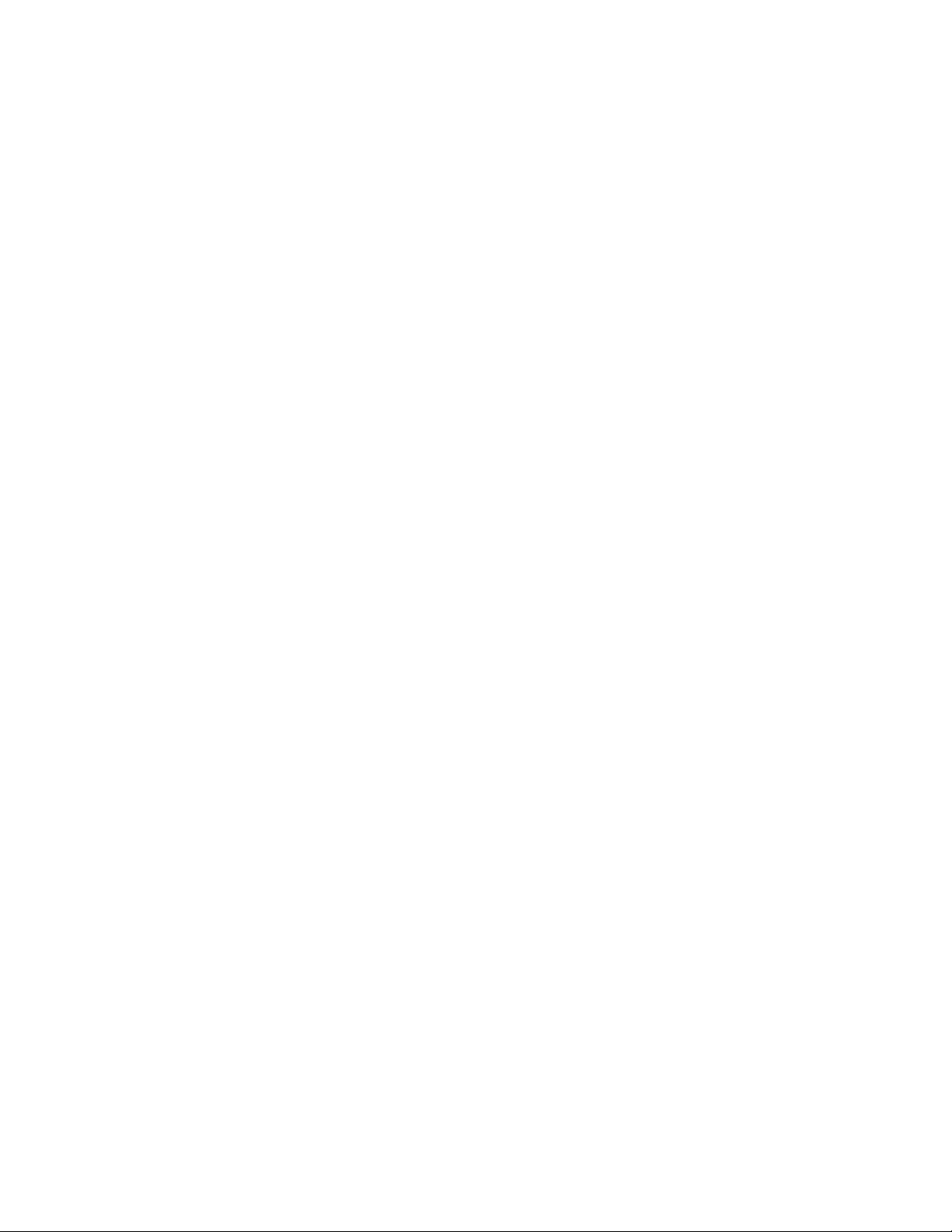
Bemærk:Førdubrugeroplysningerneidennebogogdetprodukt,deunderstøtter,skaldulæse“Vigtige
sikkerhedsforskrifter”påsidevogTillægA“Bemærkninger”påside121.
Fjerdeudgave(Oktober2012)
©CopyrightLenovo2012.
MEDDELELSEOMBEGRÆNSEDERETTIGHEDER:HvisdataellersoftwareleveresihenholdtilenGSA-aftale(General
ServicesAdministration),skerbrug,reproduktionogvideregivelseihenholdtildebegrænsninger,dererangiveti
aftalenr.GS-35F-05925.
Page 3
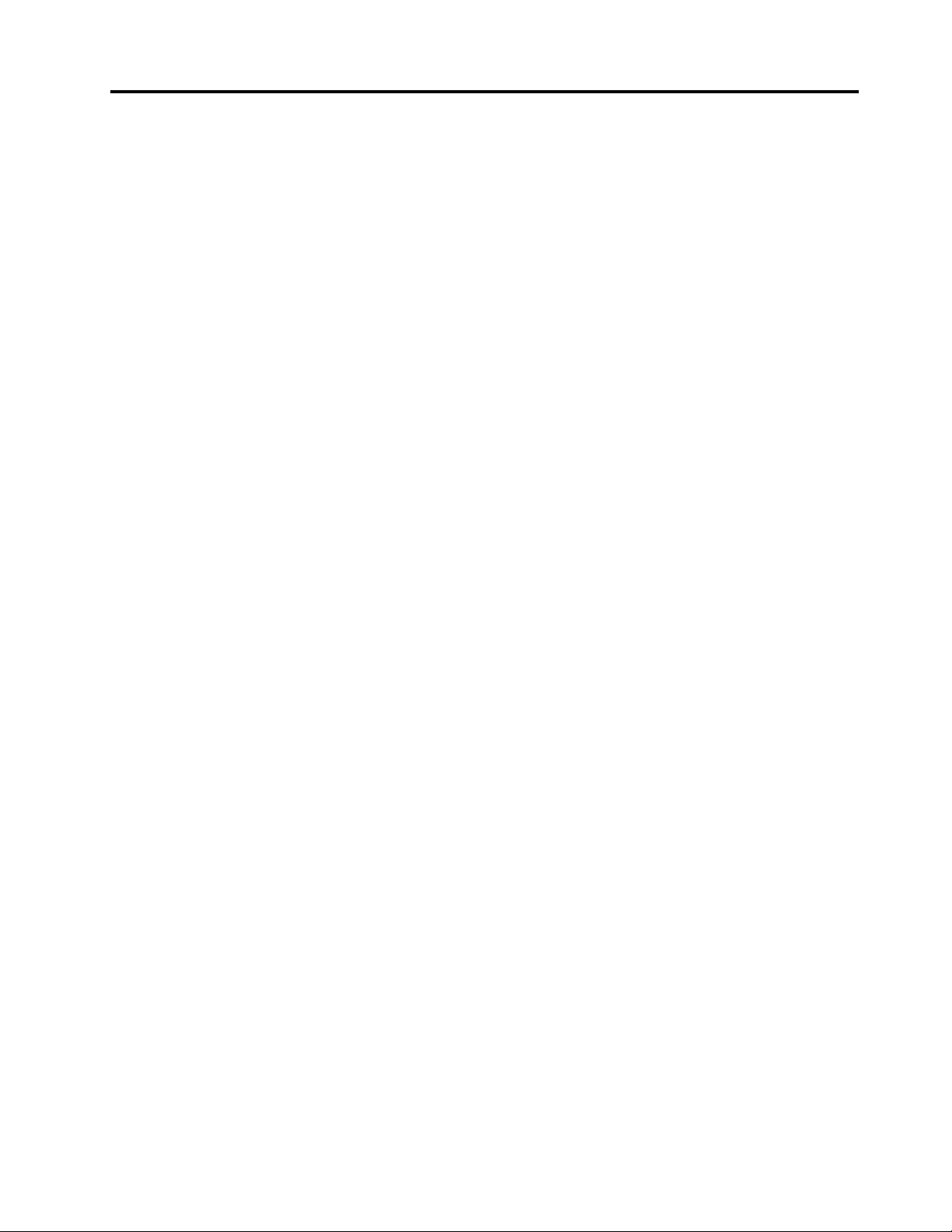
Indholdsfortegnelse
Vigtigesikkerhedsforskrifter......v
Serviceogopgraderinger...........v
Undgåstatiskelektricitet............v
Netledningerogomformere..........vi
Forlængerledningeroglignendeudstyr......vi
Stikogstikkontakter............vii
Eksterneenheder.............vii
Generelbemærkningombatterier.......vii
Genopladeligebatterier...........viii
Varmeogventilation............viii
Driftsbetingelser...............ix
Sikkerhedsforskrifterformodem.........ix
Sikkerhedsforskrifterforlaser..........x
Sikkerhedsforskrifterforstrømforsyning......x
Rengøringogvedligeholdelse..........x
Flerevigtigeoplysninger............x
Kapitel1.Produktoversigt........1
Faciliteter..................1
Specikationer................4
Lenovo-programmer.............4
AdgangtilLenovo-programmeriWindows
7-styresystemet.............4
AdgangtilLenovo-programmeriWindows
8-styresystemet.............6
IntroduktiontilLenovo-programmer.....6
Proler...................8
Stik,kontrollerogindikatorerpåcomputerens
forside.................9
Stikpåcomputerensbagside.......10
Placeringafkomponenter........12
Placeringafdelenepåsystemkortet....13
Maskintypeog-modeletiket.......14
Kapitel2.Brugafcomputeren....15
Hyppigtstilledespørgsmål..........15
AdgangtilkontrolpaneletiWindows
8-styresystemet..............15
Brugtastaturet..............16
BrugafWindows-genvejstaster......16
BrugafdenblåThinkVantage-knap.....16
Brugenngeraftrykslæser........16
Brugafmusmedhjul............17
Justeringaflyd..............17
Computerenslydfunktion.........17
Indstillingaflydstyrkenfraskrivebordet...17
AngivelseaflydstyrkeniKontrolpanel....18
BrugafCD'erogDVD'er...........18
HåndterogopbevarCD'erogDVD'er....18
AfspilningafCDellerDVD........19
OptagelseafenCDellerDVD.......19
Kapitel3.Digogdincomputer....21
Hjælptilhandicappedeogergonomi......21
Indretningafarbejdspladsen.......21
Ergonomi...............21
Genskinoglys.............22
Ventilation...............22
Stikkontakterogkabellængder......22
Registreringafcomputeren..........23
Flytningafcomputerentiletandetlandelleret
andetområde...............23
Spændingsvælgerkontakt........23
Udskiftningafnetledninger........24
Kapitel4.Sikkerhed..........25
Sikkerhedsfunktioner............25
Tilslutningafenintegreretkabellås.......26
Brugafkodeord..............26
BIOS-kodeord.............26
Windows-kodeord...........27
Kongurérngeraftrykslæseren........27
Brugafogkendskabtilrewalls........27
Beskyttelseafdatamodvirus.........27
Kapitel5.Installationellerudskiftning
afhardware..............29
Håndteringafenheder,dererfølsommeoverfor
statiskelektricitet.............29
Installationellerudskiftningafhardware.....29
Installationafeksterntudstyr.......29
Monteringellerafmonteringafdenlodrette
støtte................30
Monteringellerafmonteringaf
VESA-monteringsrammen........31
Afmonteringafdækslet.........33
Installationellerudskiftningafet
hukommelsesmodul...........35
Udskiftningafdetoptiskedrev......37
Udskiftningafdensekundæreharddisk...42
Udskiftbatteriet............48
Udskiftningafvekselstrømsadapteren....49
Udskiftningaframmentil
vekselstrømsadapteren.........51
Udskiftningafafbryderkortet.......53
©CopyrightLenovo2012
i
Page 4
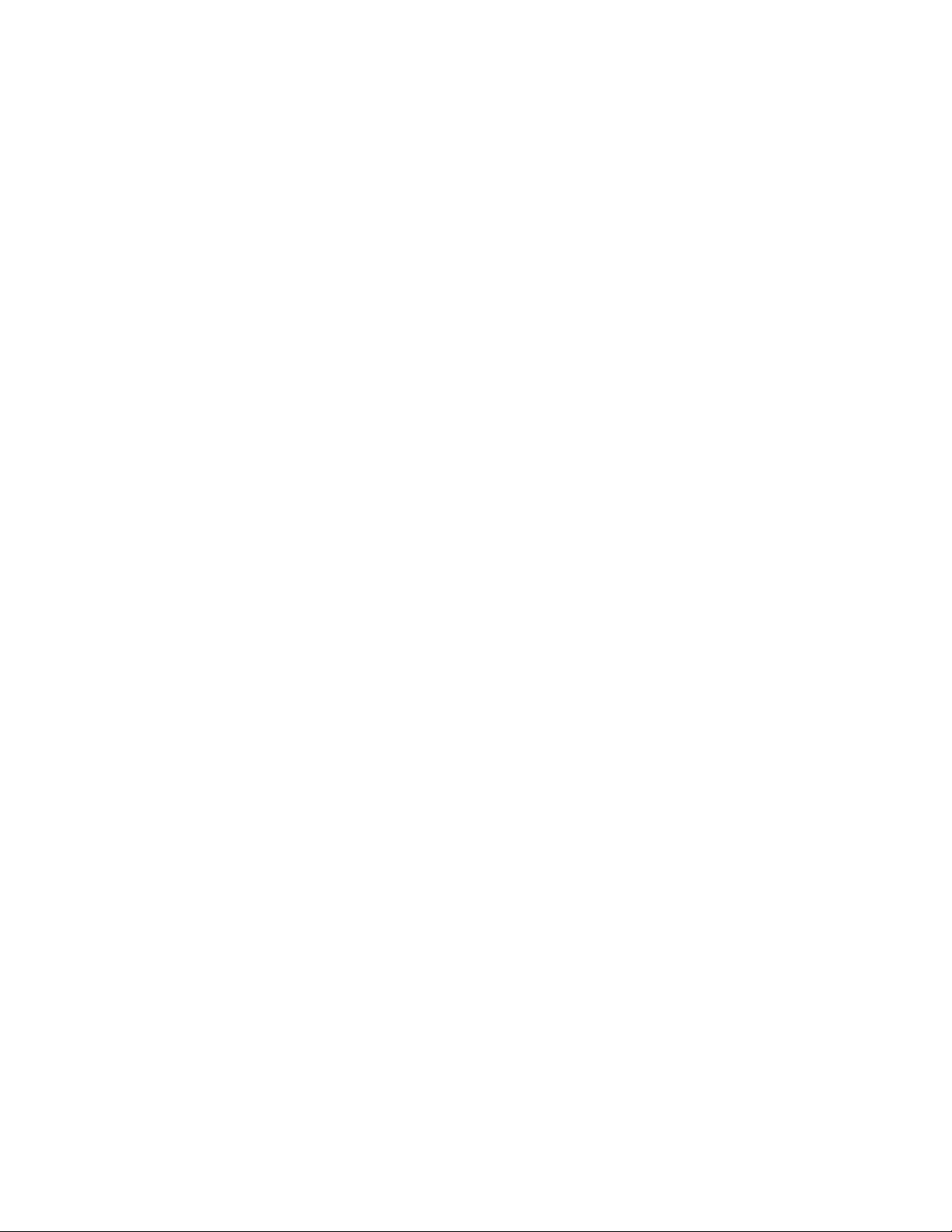
Udskiftningafkølepladen........55
Udskiftningafmikroprocessoren......58
Udskiftningafharddiskrammen......60
UdskiftningafWiFi-kortmodulet......64
Installationellerfjernelseafdenbageste
WiFi-antenne.............66
Monteringellerafmonteringafdetobagerste
WiFi-antenner.............67
Udskiftningafsystemblæseren......69
Udskiftningafdeninternehøjtaler.....72
Udskiftningaftastaturetellermusen....74
Afslutningafudskiftningenafdele.....75
Kapitel6.Oplysningerom
retablering...............79
OplysningeromretableringforWindows
7-operativsystemet.............79
Oprettelseogbrugafretableringsmedier..79
Sikkerhedskopierings-og
retableringsfunktioner..........80
BrugafRescueand
Recovery-arbejdsområdet........81
Oprettelseogbrugafetretableringsmedie..82
Installérforudinstalleredeprogrammerog
styreprogrammerigen..........83
Installérprogrammerigen........84
Installérstyreprogrammerigen......84
Løsningafretableringsproblemer.....84
OplysningeromretableringforWindows
8-operativsystemet.............85
Kapitel7.BrugafprogrammetSetup
Utility.................87
StartafprogrammetSetupUtility.......87
Fremvisningogændringafindstillinger.....87
Brugafkodeord..............87
Kodeord-bemærkninger.........88
Power-OnPassword..........88
AdministratorPassword.........88
HardDiskPassword...........88
Angiv,revidérellersletetkodeord.....88
Sletningafglemtkodeord(nulstilCMOS)..89
Aktiveringellerdeaktiveringafenenhed....89
Valgafstartenhed.............90
Vælgenmidlertidigstartenhed......90
Vælgellerrevidérstartsekvensforenheder..90
AktivérErP-compliancetilstand........90
AfslutningafSetupUtility-program.......91
Kapitel8.Opdateringaf
systemprogrammer..........93
Brugafsystemprogrammer..........93
OpdatéringafBIOS(ash)fraendisk......93
OpdatérBIOSfrastyresystemet(ash).....94
RetableringfrafejlunderPOST/BIOS-opdatering.94
Kapitel9.Undgåproblemer.....95
Holdcomputerenopdateret.........95
Hentdesenestestyreprogrammertil
computeren..............95
Opdateringafstyresystemet.......95
BrugafSystemUpdate.........96
Rengøringogvedligeholdelse.........96
Grundlæggende............96
Rengøringafcomputeren........96
Godevanerforvedligeholdelse......98
Flytningafcomputeren...........98
Kapitel10.Fejlndingog
problemløsning............99
Grundlæggendefejlnding..........99
Fejlndingsprocedure............100
Fejlnding................100
Lydproblemer.............101
CD-problemer.............102
DVD-problemer............103
Periodiskeproblemer..........104
Problemermedtastatur,museller
pegeudstyr..............105
Skærmproblemer............106
Netværksproblemer...........108
Problemermedekstraudstyr.......111
Problemermedydelse,ogcomputeren
låser.................112
Printerproblemer............113
Problemermeddenserielleport......114
Programproblemer...........114
USB-problemer............115
LenovoSolutionCenter...........116
Kapitel11.Oplysninger,hjælpog
service................117
Flereoplysninger..............117
LenovoThinkVantageTools........117
LenovoWelcome............117
Hjælpogsupport............117
Sikkerhedsforskrifteroggarantioplysninger..117
Lenovoswebsted............117
Lenovossupportwebsted........118
Hjælpogservice..............118
Brugafdokumentationenog
fejlndingsprogrammet.........118
Telefonservice.............118
Brugafandreserviceydelser.......119
iiThinkCentreBrugervejledning
Page 5
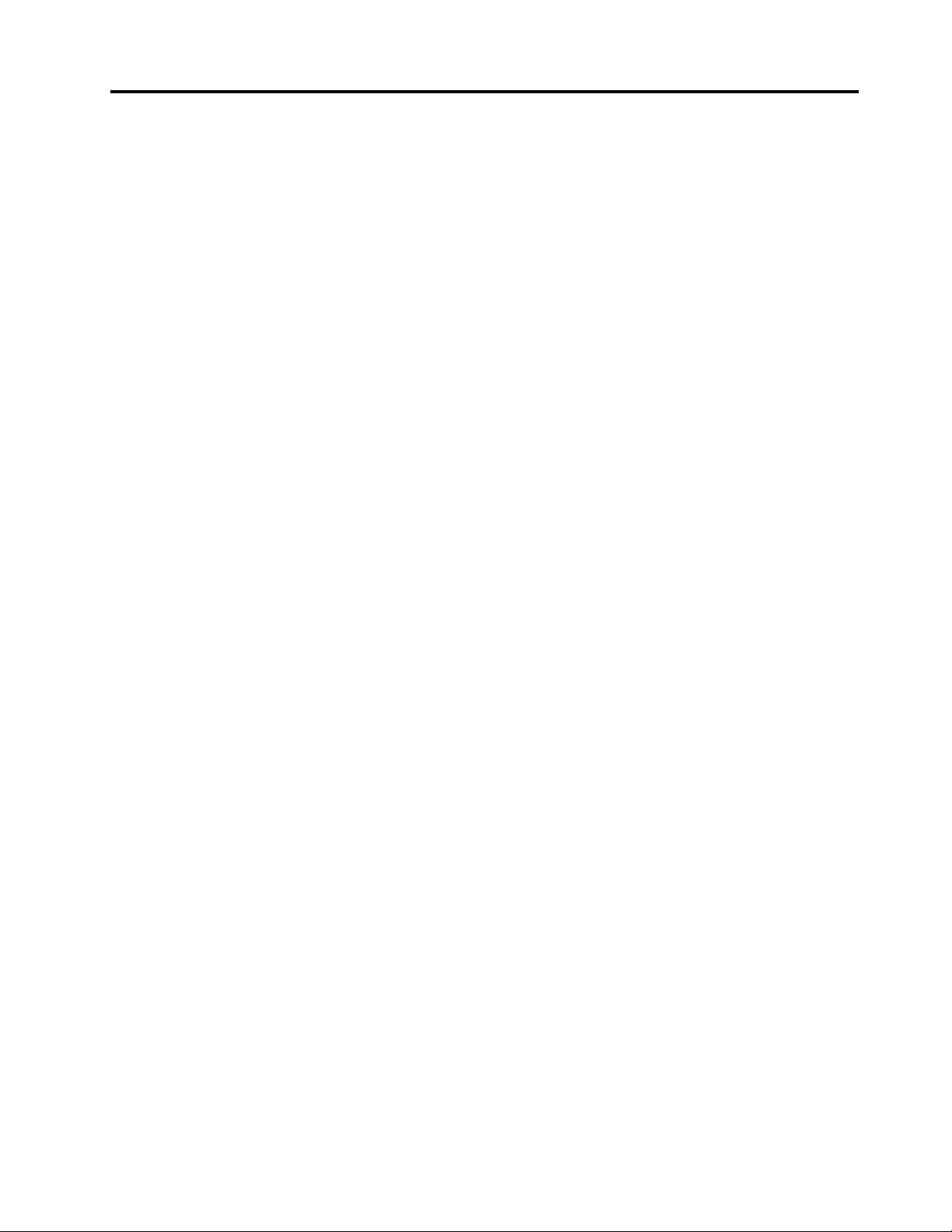
Købafereserviceydelser........119
TillægA.Bemærkninger......121
Varemærker................121
TillægB.Oplysningerom
lovgivningsmæssigekrav......123
Bemærkningomeksportklassicering.....123
Bemærkningervedr.elektroniskstråling.....123
FCC(FederalCommunicationsCommission)
overensstemmelseserklæring.......123
Flereoplysningeromlovgivningsmæssigekrav..125
TillægC.Oplysningervedr.affald
afelektriskogelektroniskudstyr
(WEEE)samtgenbrug........127
VigtigeWEEE-oplysninger..........127
Oplysningervedrørendegenbrug.......127
OplysningervedrørendegenbrugforBrasilien..128
Oplysningervedrørendegenbrugafbatterierfor
Taiwan..................129
Oplysningervedrørendegenbrugafbatterierfor
denEuropæiskeUnion...........129
TillægD.Direktivvedrørende
begrænsningaffarligestoffer
(RoHS)................131
RoHS,Kina................131
RoHS,Tyrkiet...............131
RoHS,Ukraine...............131
RoHS,Indien...............132
TillægE.OplysningeromENERGY
STAR.................133
Stikordsregister...........135
©CopyrightLenovo2012
iii
Page 6

ivThinkCentreBrugervejledning
Page 7
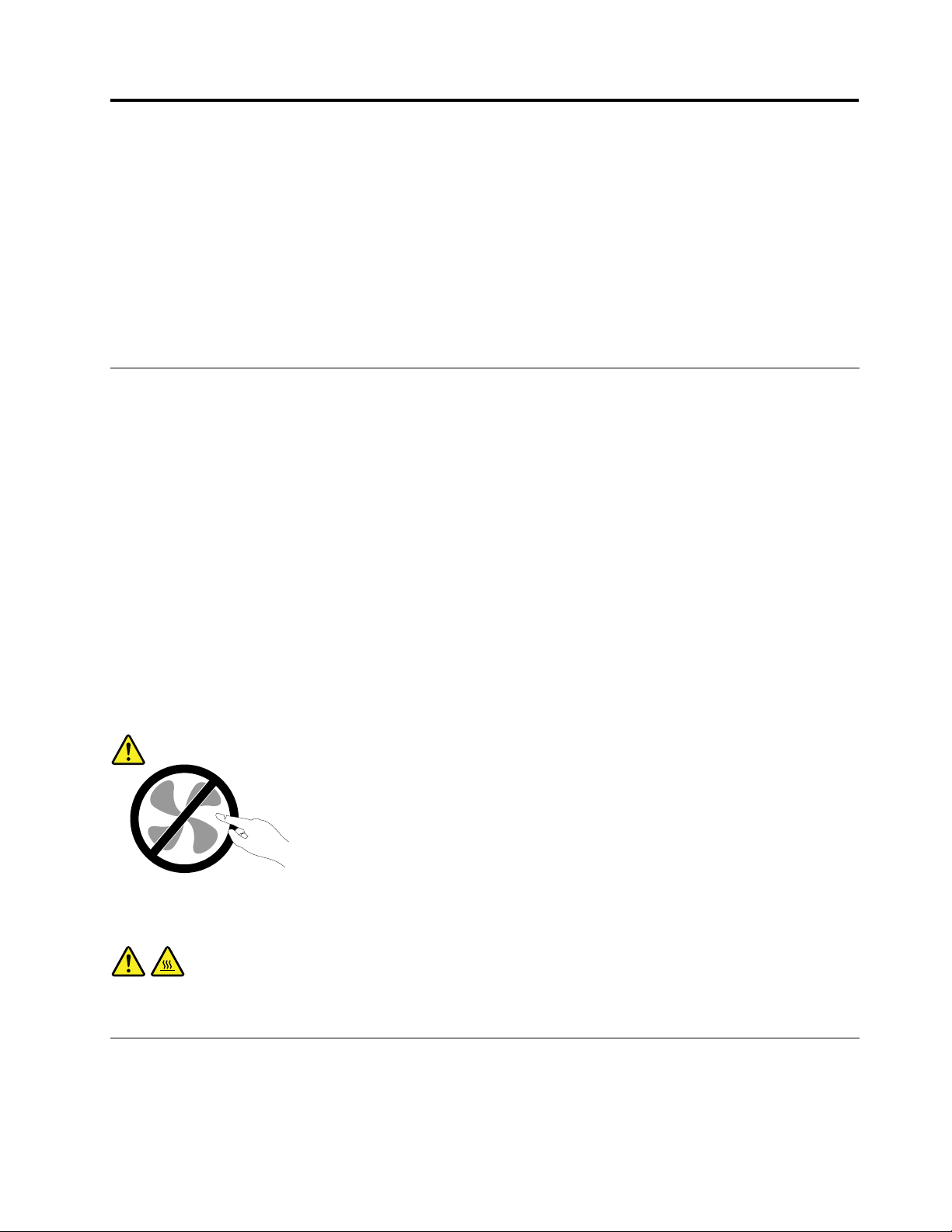
Vigtigesikkerhedsforskrifter
Paspå:
Førdubrugerdennebog,erdetvigtigt,atduharlæstalledesikkerhedsforskrifter,dergælder
fordetteprodukt.SeoplysningerneidetteafsnitogsikkerhedsoplysningerneiSikkerhed,garanti
ogopsætningsvejledning,derblevleveretsammenmeddetteprodukt.Vedatlæseogforstådisse
sikkerhedsforskrifterreducererdurisikoenforpersonskadeellerbeskadigelseafproduktet.
HvisduikkelængereharenkopiafSikkerhed,garantiogopsætningsvejledning,kanduhenteenPDF-version
fraLenovo
opsætningsvejledningogdenneBrugervejledningpåeresprogpåLenovossupportwebsted.
®
ssupportwebstedpåhttp://www.lenovo.com/support.DukanogsåndeSikkerhed,garantiog
Serviceogopgraderinger
Forsøgikkeselvatservicereetprodukt,medmindrekundesupportcentretharbedtdigomatgøredet,eller
hvisdeterangivetidokumentationen.Brugkunenserviceudbyder,derergodkendttilatreparereet
bestemtprodukt.
Bemærk:Nogledeleafcomputerenkanopgraderesellerudskiftesafkunden.Opgraderingerkaldestypisk
forekstraudstyr.Dele,derkanudskiftesafkunden,kaldesforCRU'er(CustomerReplaceableUnits).Lenovo
levererdokumentationmedenvejledning,nårkundenselvkaninstallereekstraudstyrellerudskifteCRU'er.
Duskalnøjefølgevejledningen,nårduselvinstallererellerudskifterdele.Nårcomputerenerslukket,det
vilsige,nårtændt-lampenikkelyser,betyderdetikkenødvendigvis,atderikkeerspændingiproduktet.
Kontrolléraltid,atdererslukketforstrømmen,ogatprodukteterafmonteretfrastrømkilden,indendufjerner
dæksletfraetproduktmednetledning.DererereoplysningeromCRU'eriKapitel5“Installationeller
udskiftningafhardware”påside29.Kontaktkundesupportcentret,hvisduharspørgsmål.
Selvomderikkeernogendele,derbevægersigicomputeren,nårnetledningenerafmonteret,skaldu
alligevelværeopmærksompåfølgendeadvarsler.
Paspå:
Farligebevægeligedele.Holdngreogandrelegemsdelevækfradetteområde.
Paspå:
FørduudskifterCRU'er,skalduslukkeforcomputeren.Venti3-5minutter,såcomputerenkan
afkøles,indenduåbnerdækslet.
Undgåstatiskelektricitet
Statiskelektriciteterikkeskadeligformennesker.Imidlertidkandetbeskadigecomputerensdeleogudstyr.
Dele,dererfølsommeoverforstatiskelektricitet,kanblivebeskadiget,hvisduikkehåndtererdemkorrekt.
©CopyrightLenovo2012
v
Page 8
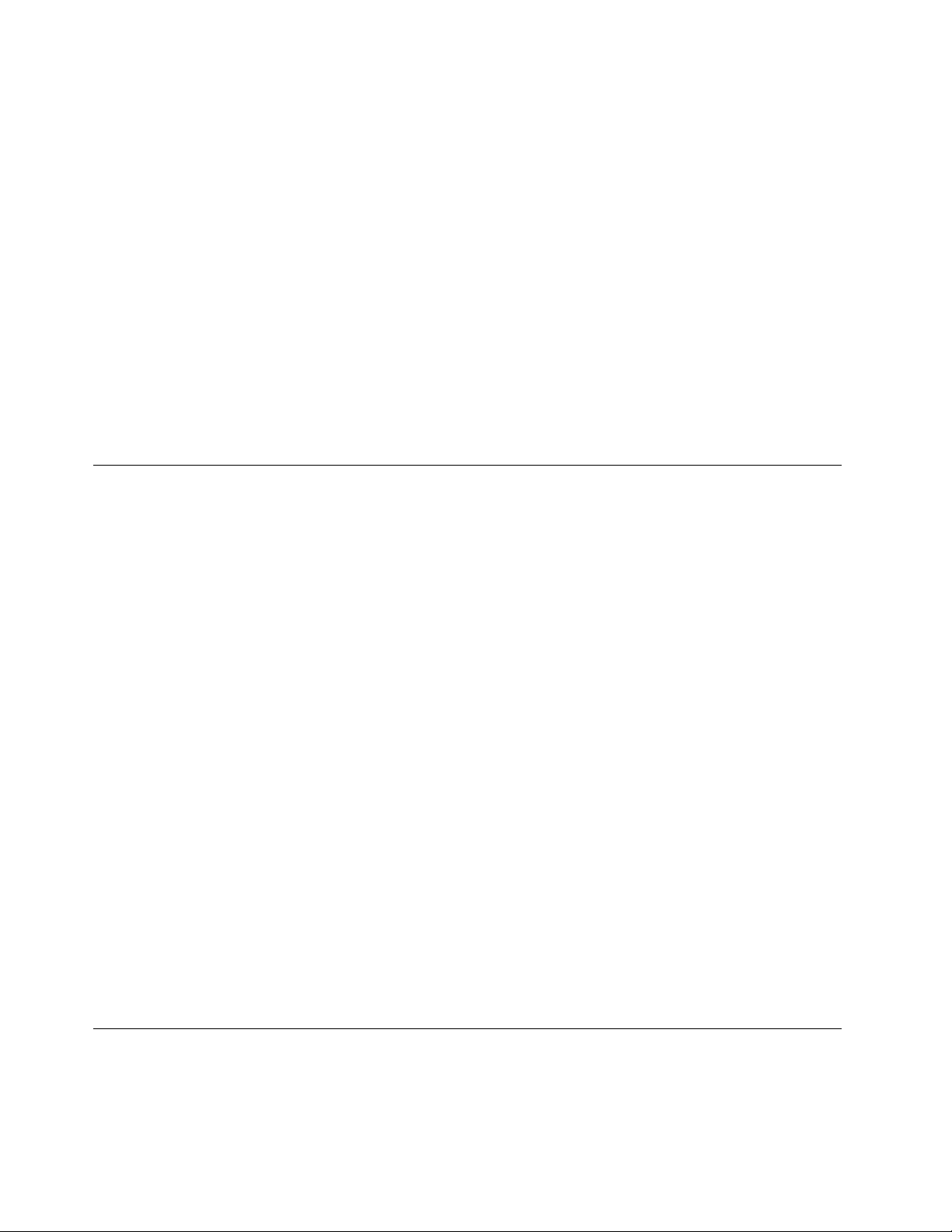
NårudpakkerekstraudstyrellerCRU'erud,måduførståbnedenantistatiskepose,nårdubliverbedt
omdetivejledningen.
Følgdisseforholdsreglerforatundgåstatiskelektricitet,nårduhåndtererekstraudstyrellerCRU'er,eller
nårcomputereneråben:
•Begrænsdinebevægelser.Nårdubevægerdig,skabesderstatiskelektricitetomkringdig.
•Håndtéraltidkomponenterneforsigtigt.Tagfatikantenafadaptere,hukommelsesmodulerogandre
kredsløbskort.Røraldrigvedkredsløbene.
•Ladikkeandrerørevedkomponenterne.
•Nårduinstallererendel,dererfølsomoverforstatiskelektricitet,skalduladedenantistatiskeposemed
delenirørevedudvidelsesportensmetaldækselellervedenandenumaletmetaladepåcomputereni
mindsttosekunder.Detreducererstatiskelektricitetiposenogfradinkrop.
•Hvisdetermuligt,skalduinstalleredennyedeldirekteicomputeren,nårduhartagetdenudafden
antistatiskepose,udenatlæggedelenfradig.Hvisdetikkeermuligt,skaldulæggedenantistatiske
posepåenplanoveradeoglæggedelenpåposen.
•Dumåikkelæggedelenpåcomputerensdækselellerpåandetmetalliskmateriale.
Netledningerogomformere
Brugkundenetledningerogomformere,derleveresafproducenten.
Netledningerneskalværesikkerhedsgodkendt.ITysklandskaldetværeH05VV-F ,3G,0,75mm
Iandrelandeskaldekorrektetyperanvendespåtilsvarendevis.
Rulaldrignetledningenomkringomformerenelleretandetobjekt.Detkanosse,knækkeellerbøje
netledningen.Detkanudgøreensikkerhedsrisiko.
Placéraltidnetledningerne,såderikketrædespådem,ellersådeikkekommeriklemme.
Beskytledningenogomformerenmodvæsker.Dumåf.eks.ikkeplacereledningenelleromformereni
nærhedenafhåndvaske,badekar,toiletterellerpågulve,derblivervasketmedydenderengøringsmidler.
Væskerkanforårsageenkortslutning,isærhvisnetledningenelleromformerenerblevetbeskadiget.Væsker
kanogsågradvisttærestikketpånetledningenog/ellerstikketpåomformeren,hvilketkanforårsage
overophedning.
Tilslutaltidnetledningerogsignalkableridenkorrekterækkefølge,ogkontrollér,atallenetledningerneer
korrekttilsluttetstikkontakterne.
Brugikkeomformere,hvorstikbeneneertærede,og/ellersomvisertegnpåoverophedning,f.eks.ødelagt
plastic.
Brugikkenetledninger,hvorstikkeneibeggeendervisertegnpåtæringelleroverophedning,ellerhvor
netledningenerødelagtpånogenmåde.
Foratforhindreoverophedningmåstrømadapterenikketildækkesmedtøjellerandregenstande,når
strømadapterenertilsluttetenstikkontakt.
2
ellerbedre.
Forlængerledningeroglignendeudstyr
Kontrollér,atdeforlængerledninger,spændingsstabilisatorer,UPS(UninterruptiblePowerSupply)og
multistikdåser,somdubruger,kanhåndtereproduktetsstrømkrav.Dumåaldrigoverbelasteovennævnte
udstyr.Hvisdubrugermultistikdåser,måbelastningenikkeoverstigemultistikdåsensinputkapacitet.
viThinkCentreBrugervejledning
Page 9
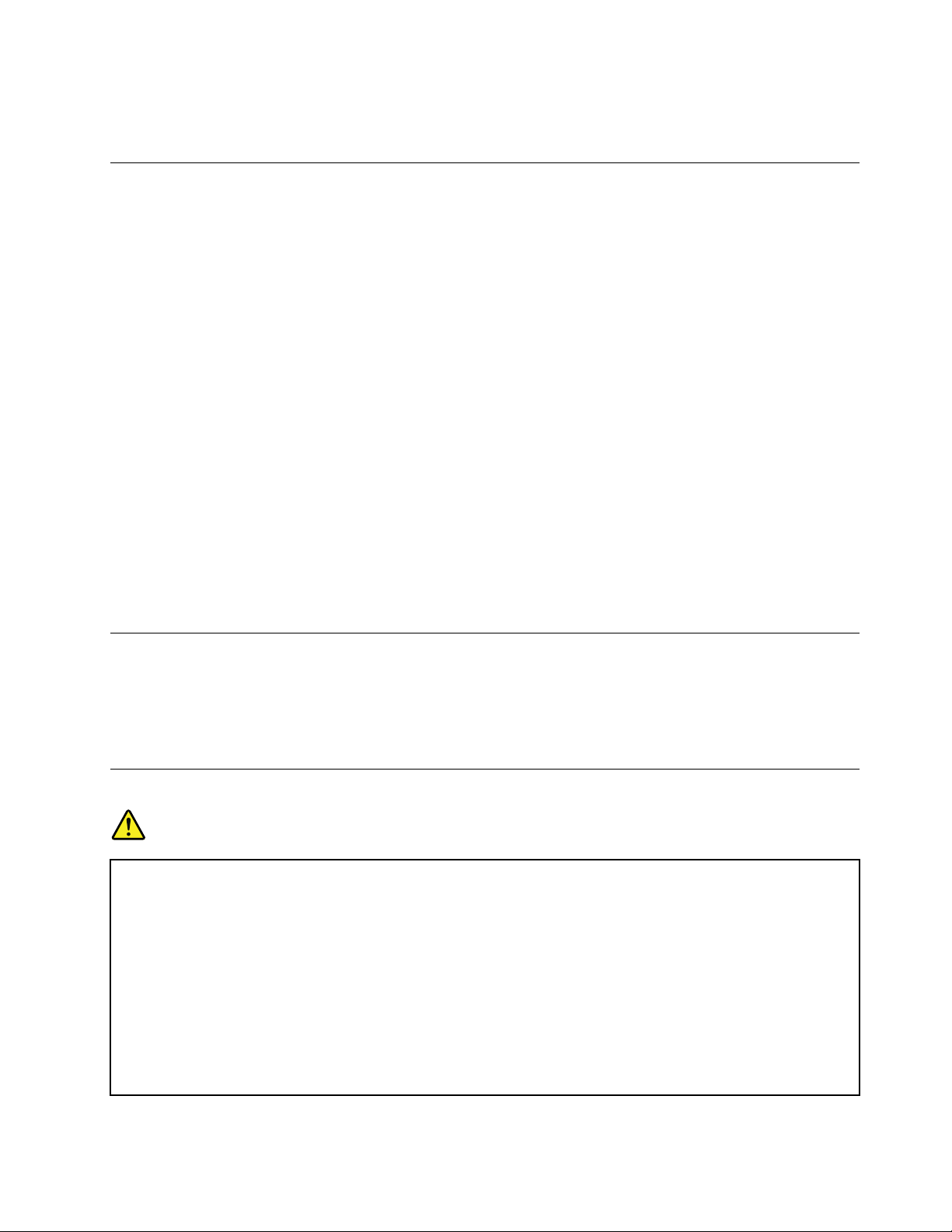
Kontaktenelektrikerforatfåereoplysninger,hvisduharspørgsmålomstrømbelastning,strømkrav,
oginputkapacitet.
Stikogstikkontakter
Hvisdenstikkontakt,somduvilbrugesammenmedcomputerudstyret,erødelagtellertæret,måduikke
brugeden,førdenerudskiftetafenuddannetelektriker.
Dumåikkebøjeellerændrestikket.Hvisstikketerødelagt,skaldufåetnythosforhandleren.
Brugikkesammestikkontakt,somdubrugertilandreapparater,dertrækkerstoremængderstrøm.Du
risikerer,atustabilspændingødelæggercomputeren,dataellertilsluttedeenheder.
Nogleprodukterleveresmedettre-bensstik.Dissestikmåkunanvendessammenmedenstikkontaktmed
jordforbindelse.Deterensikkerhedsforanstaltning.Dumåikkeignoreredennesikkerhedsforanstaltning
vedatprøveatindsættestikketienstikkontaktudenjordforbindelse.Hvisduikkekanindsættestikket
istikkontakten,skaldukontakteenelektriker,såhankaninstallereengodkendtstikkontakt.Dumå
aldrigoverbelasteenstikkontakt.Dengenerellesystembelastningmåikkeoverstige80%afgrenens
strømkapacitet.Kontaktenelektrikerforatfåereoplysninger,hvisduharspørgsmålomstrømbelastning
oggrenensstrømkapacitet.
Kontrollér,atdenstikkontakt,dubruger,hardetkorrekteantalledninger,atdenernematkommetil,ogat
densiddertætpåudstyret.Dumåikkestrækkenetledningerheltud,dadetkanødelæggedem.
Kontrollér,atstikkontaktenlevererkorrektspændingogstrømtildetprodukt,duinstallerer.
Værforsigtig,nårdutilslutterogtagernetledningerudafstikkontakten.
Eksterneenheder
Deenestekablertileksterneenheder,dumåtilslutteellerafmontere,menscomputerenertændt,erUSB
(UniversalSerialBus)-og1394-kabler.Ellersrisikererduatbeskadigecomputeren.Ventmindstfem
sekundereftercomputerenerslukket,førduafmonterereksternekabler,foratundgåeventuelskade
påtilsluttedeenheder.
Generelbemærkningombatterier
Fare!
Pc'er,dererfremstilletafLenovo,kanindeholdeetbatteripåstørrelsemedenmøntoget
genopladeligtbatteritilsystemet.Debatterier,derleveresafLenovotilbrugiproduktet,ertestet
forkompatibilitetogmåkunudskiftesmedgodkendtedele.
Dumåaldrigåbneetbatteri.Dumåikkeknuse,punktereellerbrændebatteriet,ogdumåheller
ikkekortsluttemetalkontakterne.Dumåikkeudsættebatterietforvandellerandrevæsker.Dumå
kunopladebatterietihenholdtilvejledningeniproduktdokumentationen.
Forkertbehandlingafbatteriekanfådemtilatoverophedes,hvilketkanforårsage,atgassereller
ammerkan“komme”frabatteriet.Hvisbatterieterødelagt,ellerhvisbatterietaades,ellerder
opbyggesfremmedlegemerpåbatterietskontakter,skalduholdeopmedatbrugebatterietogfå
etandetfraproducenten.
©CopyrightLenovo2012
vii
Page 10

Batterietslevetidkanformindskes,hvisdetikkebrugesilængeretid.Hvisvissegenopladelige
batterier(isærLithium-Ion-batterier)ikkebruges,nårdeeraadede,kandetforøgerisikoen
for,atbatterietkortsluttes,hvilketkanforkortebatterietslevetid,ogdetkanogsåudgøreen
sikkerhedsrisiko.AadikkeopladeligeLi-Ion-batterierfuldstændigt,ogopbevarikkedissebatterier
ienaadettilstand.
Genopladeligebatterier
Fare!
Skilikkebatterietad,ogforsøgikkeatændrepåbatteriet.Forsøgpådettekanmedføreeksplosion
ellerlækage.Etandetbatterienddet,dererangivetafLenovo,elleretbatteri,dererskiltad,eller
somerændret,erikkedækketafgarantien.
Hvisdetgenopladeligebatteriudskiftesforkert,erderrisikoforeksplosion.Batterietindeholder
småmængderskadeligestoffer.Følgnedenståendeanvisningerforikkeatkommetilskade:
•Udskiftkunbatterietmedetbatteriafentype,deranbefalesafLenovo.
•Holdbatterietvækfraåbenild.
•Udsætikkebatterietforvandellerregn.
•Skilikkebatterietad.
•Kortslutikkebatteriet.
•Opbevarbatteriet,sådeterutilgængeligtforbørn.
•Undgåattabebatteriet.
Lægdetikkeiaffald,dersmidesiaffaldsdepoter.Gældendemiljøbestemmelserskaloverholdes,
nårbatterietkasseres.Spørgkommunenstekniskeforvaltning(miljøafdelingen).
Batterietskalopbevaresvedstuetemperaturogværeopladettilca.30%-50%afdetskapacitet.Vi
anbefaler,atbatterietopladesengangomåretforatforhindreoveraadning.
Varmeogventilation
Computere,vekselstrømsadaptereogandettilbehørgenererervarme,nårdeertændt,ognårbatteriet
oplades.Følgaltiddissegrundlæggendeforholdsregler:
•Ladikkecomputeren,vekselstrømsadapterenellertilbehørliggeiskødetellerandrestederpå
kroppenienlængereperiode,menscomputereneribrug,ellermensbatterietoplades.Computeren,
vekselstrømsadapterenogmegettilbehørgenererervarme,nårdeeridrift.Hviscomputereneriberøring
medkroppenilængeretid,kandetgiveubehagogisidsteendeforbrændinger.
•Dumåikkeopladebatterietellerbrugecomputeren,vekselstrømsadapterenellertilbehørnærved
brændbarematerialerellerpåsteder,hvordererrisikoforeksplosion.
•Ventilationshuller,blæsereogkølepladerleveresmedproduktetafsikkerhedsmæssigeårsagerogforat
giveenmerebehageligogpålideligdrift.Dukankommetilatblokeredisse,hvisdubrugercomputereni
sengen,påensofa,ettæppeellerlignende.Dumåaldrigblokereellertildækkeventilationshullerne,og
dumåhellerikkedeaktivereblæserne.
Undersøgcomputerenmindsténganghvertredjemånedforatse,omderharsamletsigstøviden.Førdu
undersøgercomputeren,skalduslukkefordenogtagenetledningsstikketudafstikkontakten.Fjernderefter
støvfraluftgitreoghulleridækslet.Hvisderharsamletsigstøvudvendigt,skalduogsåundersøgeom
viiiThinkCentreBrugervejledning
Page 11

dererstøvindvendigt,herunderpåkølepladenogiluftgitreogblæsere.Fjerneventueltstøv.Duskalaltid
slukkeforcomputerenogtrækkestikketudafstikkontakten,førduåbnerdækslet.Duskalundgåatbruge
computereniområder,derliggernærmereend60centimeterfraområdermedmegettrak.Hvisduikke
kanundgådet,skalduundersøgecomputerenogrengøredenoftere.
Følgdissegrundlæggendeforholdsregler.Detøgerdinegensikkerhedogforøgercomputerensydeevne.
•Sørgfor,atdæksleterlukket,nårcomputerenersattil.
•Undersøgregelmæssigtcomputerensydersideforatse,omderharsamletsigstøv.
•Fjernstøvfraluftgitreoghulleridækslet.Detkanværenødvendigtatrengørecomputerenoftere,hvis
denerplaceretpåetsted,hvorderermegetstøvetellermegettrak.
•Blokérikkeventilationshullerne.
•Benytikkecomputeren,mensdenstårietskabellerlignende,dadetkanøgerisikoenforoverophedning.
•Temperaturenpåluftstrømmenindicomputerenmåikkeoverstige35°C.
•Installérikkeluftltreringsudstyr.Detkanforhindrekorrektkøling.
Driftsbetingelser
Detoptimaledriftsmiljøforcomputerener10°C-35°Cmedenluftfugtighedmellem35-80%.Hvis
computerenbliveropbevaretellertransporteretvedtemperaturerlavereend10°C,skaldulangsomtlade
computerenvarmeoptilenoptimaldriftstemperaturpå10°Ctil35°Cførbrug.Detkantageoptiltotimer
underekstremeforhold.Hvisduikkeladercomputerenopnåenoptimaltemperatur,førdubrugerden,
risikererduuopretteligeskaderpåcomputeren.
Hvisdetermuligt,skalduplacerecomputerenietvelventileretogtørtlokale,ogikkeidirektesol.
Undgåathaveelektriskeapparatersomf.eks.ventilatorer,radioer,forstærkedehøjtalereogmikroovnetæt
påcomputeren,fordidestærkemagnetfelter,dergenereresafdisseapparater,kanbeskadigeskærmen
ogdatapåharddisken.
Sætikkedrikkevarerovenpåellervedsidenafcomputerenellertilsluttedeenheder.Hvisduspildervæske
påellericomputerenellerentilsluttetenhed,kanderopståenkortslutningellerandenskade.
Undgåspisningellerrygninghenovertastaturet.Derkanopståskader,hvisderkommerkrummereller
askeitastaturet.
Sikkerhedsforskrifterformodem
Paspå:
ForatreducererisikoenforbrandskaldukunbrugeenNr.26AWG-telekommunikationsledningeller
større(f.eks.Nr.24AWG),dererangivetafUnderwritersLaboratories(UL)ellercerticeretafCSA
(CanadianStandardsAssociation).
Følgdissegrundlæggendesikkerhedsforskrifter,nårdubrugerteleudstyrforatnedsætterisikoenforbrand,
elektriskstødellerpersonskade:
•Tilslutaldrigtelefonledningeritordenvejr.
•Installéraldrigtelefonstikivådelokaliteter,medmindrejackstikketerberegnettilvådelokaliteter.
•Røraldrigveduisoleredetelefonledningerellerterminalstik,medmindretelefonledningenerafmonteret
franetværksinterfacet.
•Værforsigtig,nårduinstallererellerændrerentelefonforbindelse.
•Brugikkeentelefon(bortsetfraentrådløs)itordenvejr.Dererfareforelektriskstødfralynnedslag.
©CopyrightLenovo2012
ix
Page 12
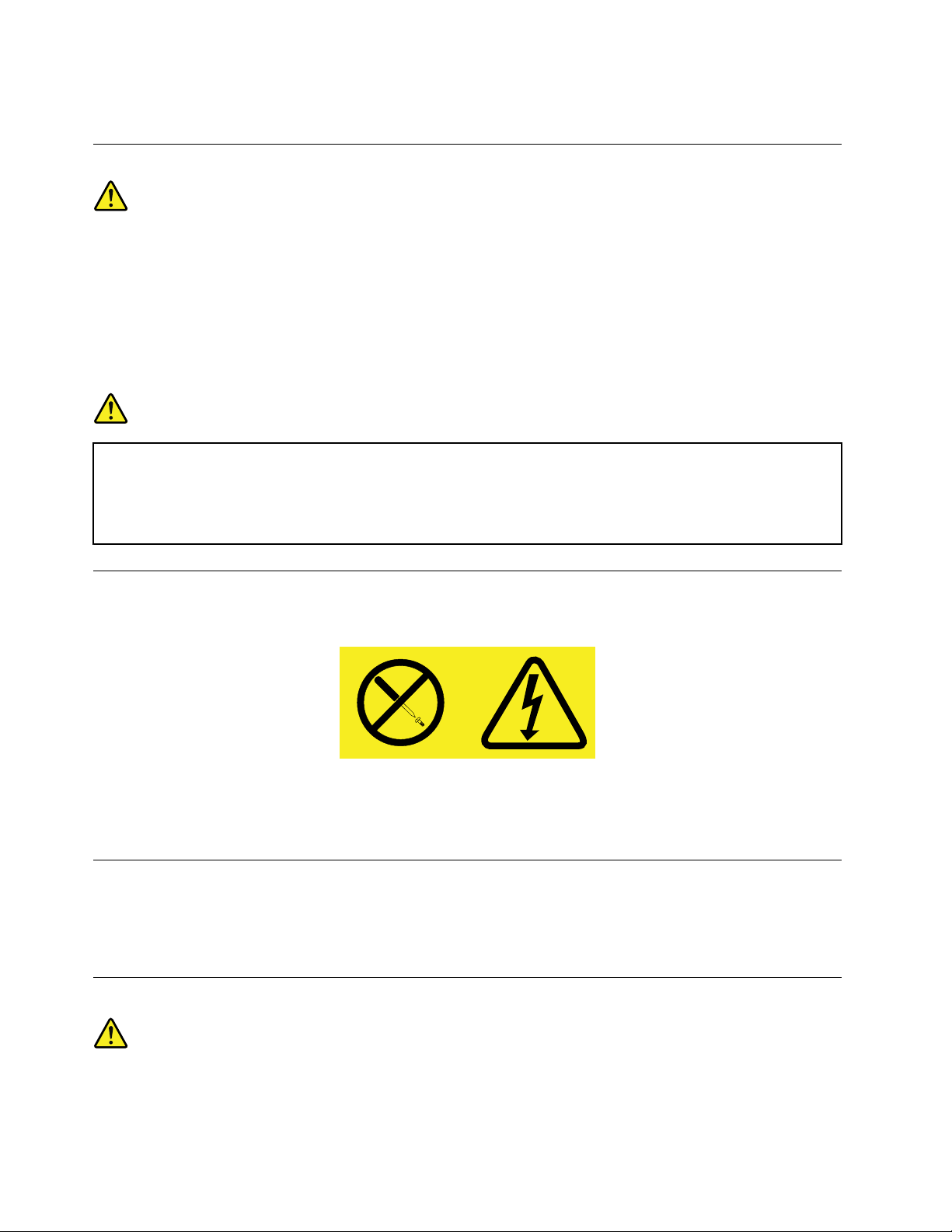
•Brugikketelefonentilatrapportereetgasudslipinærhedenafudslippet.
Sikkerhedsforskrifterforlaser
Paspå:
Bemærkfølgende,nårlaserprodukter(f.eks.CD-ROM'er,DVD-drev,beroptiskeenhedereller
sendere)erinstalleret:
•Fjernikkedækslerne.Fjernikkelaserproduktetsdæksler.Detkanresultereialvorligstrålingsfare.
Enhedenindeholderingendele,derkanudskiftesellerrepareres.
•Brugafjusteringsknapperellerudførelseafjusteringerellerandreprocedurerenddem,derer
beskrevether,kanresultereialvorligstrålingsfare.
Fare!
Visselaserprodukterindeholderenindbyggetklasse3Aellerklasse3Blaserdiode.Bemærk
følgende.
Laserstråling,nårdeneråben.Seikkedirekteindilaserstrålen,ogbenytikkeoptiskeinstrumenter
tilatseindilaserstrålen.Undgådirektelaserstråling.
Sikkerhedsforskrifterforstrømforsyning
Dumåaldrigfjernedæksletfrastrømforsyningsenhedenellerfraandredelemeddennemærkat.
Dererfarligspænding,strømogfarligeenerginiveaueriallekomponenter,hvordennemærkatsidderpå.
Dissekomponenterindeholderingendele,derkanudskiftesellerrepareres.Kontaktenservicetekniker,hvis
dumener,dererproblemermedenafdissedele.
Rengøringogvedligeholdelse
Detervigtigtatrenholdecomputerenogskrivebordet.Slukforcomputeren,ogafmontérnetledningen,
førdurengørcomputeren.Sprøjtikkeydenderengøringsmidlerdirektepåcomputeren,ogbrugikke
brændbarerengøringsmidler.Komrengøringsmidletpåenblødklud,ogtørcomputerensoveraderaf.
Flerevigtigeoplysninger
Paspå:
Dumåanbringenogengenstandeovenpåcomputerenellerboksenmeddetoptiskedrev.
xThinkCentreBrugervejledning
Page 13

©CopyrightLenovo2012
xi
Page 14

xiiThinkCentreBrugervejledning
Page 15
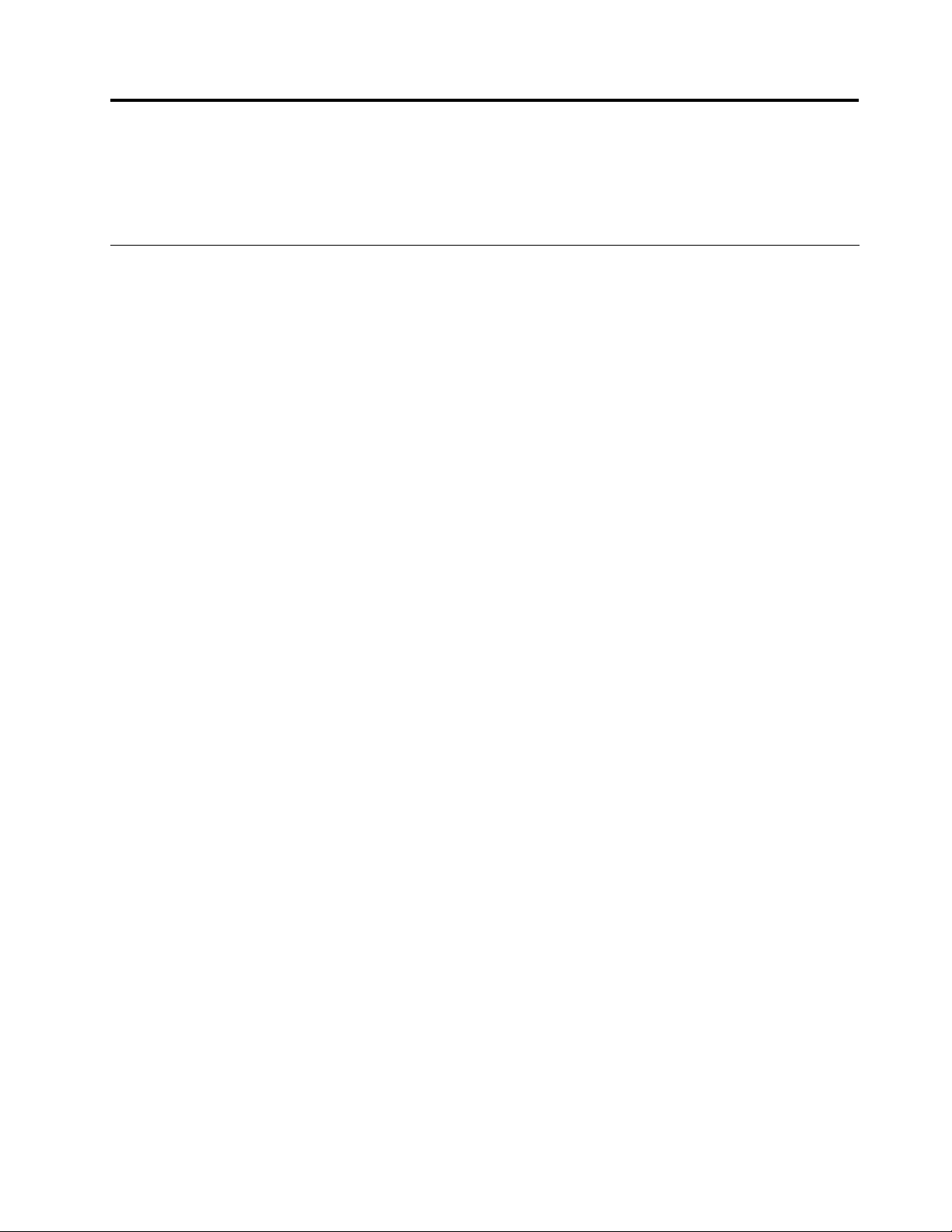
Kapitel1.Produktoversigt
Dettekapitelindeholderoplysningeromcomputerensfaciliteter,specikationer,programmerfraLenovo,
placeringenafstik,komponenter,delepåsystemkortetoginternedrev.
Faciliteter
Detteafsnitomhandlercomputerfunktionerne.Oplysningernedækkereremodeller.
Gøretaffølgendeforatseoplysningeromdinspecikkemodel:
•GåindiprogrammetSetupUtilityvedatfølgeinstruktionerneiKapitel7“BrugafprogrammetSetup
Utility”påside87
•IMicrosoft
®
Egenskaberforatseoplysningerne.
•IoperativsystemetWindows8skalduyttemarkørentilskærmhjørnetentenøversttilhøjreellernederst
tilhøjreforatseamuletterne.KliksåpåIndstillinger➙Pc-oplysningerforatseoplysningerne.
Mikroprocessor
Computerenleveresmedenaffølgendemikroprocessorer(størrelsenpådeninternecachevariererefter
modeltype):
•Intel
®
Core™i3-mikroprocessor
•IntelCorei5-mikroprocessor
•IntelCeleron
•IntelPentium
.VælgderefterMain➙SystemSummaryforatseoplysningerne.
Windows
®
-mikroprocessor
®
-mikroprocessor
®
7operativsystemskalduklikkepåStarthøjreklikkepåComputerogvælg
Hukommelse
ComputerenunderstøtteroptiltoDDR3SODIMM-moduler(doubledatarate3smalloutlinedualinline
memorymodule).
Medier
•Eksterntoptiskdrev:DVDellerDVD-R(valgfrit)
•SATA-harddisk(SerialAdvancedTechnologyAttachment)
•SSD-drev(ekstraudstyr)
Videosubsystem
•IndbyggetgrakkorttiletVGA-stik(VideoGraphicsArray)ogetDisplayPort-stik
Lydsubsystem
•IndbyggetHD-lyd(high-denition)
•Mikrofonstikogstiktilhovedtelefonpåforsiden
•Internhøjtaler
Tilslutningsmuligheder
•IndbyggetEthernet-kontrolenhed(100/1000mbit/s)
©CopyrightLenovo2012
1
Page 16
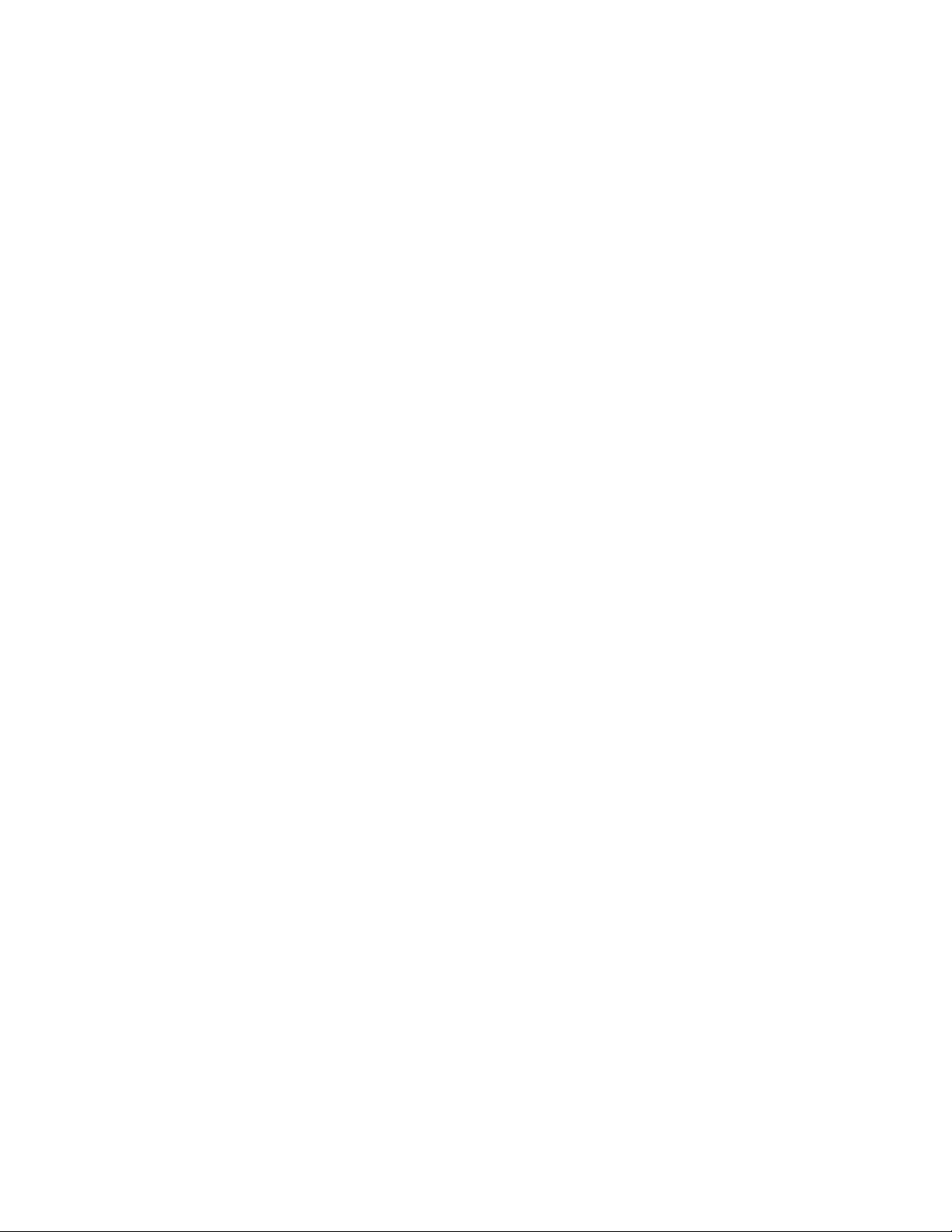
•WiFi-kortmodul(ekstraudstyr)
•WiFimedBluetooth-modul(ekstraudstyr)
Systemstyringsfunktioner
•MulighedforatlagreresultaterafPOST-testafhardware
•DMI(DesktopManagementInterface)
DMI(DesktopManagementInterface)giverbrugereenfællessti,hvordekanfåadgangtiloplysningerom
alleaspekterafencomputer,herunderprocessortype,installationsdato,tilsluttedeprintereogandreydre
enhederogstrømkildersamtenvedligeholdelsesoversigt.
•ErP-compliancetilstand
ErP-compliancetilstand(Energy-relatedProductsDirective)reducererforbrugetafelektricitet,
nårcomputereneristandbytilstandellerslukket.Dererereoplysningeriafsnittet“Aktivér
ErP-compliancetilstand”påside90
.
•PXE(PrebootExecutionEnvironment)
PrebootExecutionEnvironmenteretmiljøtilstartafcomputerevedhjælpafetnetværksinterface,somer
uafhængigtafdatalagerenheder(f.eks.enharddisk)ellerinstalleredestyresystemer.
•SMBIOS(SystemManagementBasicInput/OutputSystem)ogSM-software
SMBIOS-specikationendenererdatastrukturerogadgangsmetoderienBIOS,somgørdetmuligtfor
enbrugerelleretprogramatlagreoghenteoplysninger,somerspecikkefordenpågældendecomputer.
•WakeonLAN
WakeonLANerenEthernet-computernetværksstandard,sombevirker,atencomputerkantændeseller
aktiveresafennetværksmeddelelse.Meddelelsensendessomregelafetprogram,derkørerpåenanden
computerpådetsammeLAN(LocalAreaNetwork).
I/O-funktioner(Input/Output)
•FemUSB2.0-stik(UniversalSerialBus)(topåforsidenogtrepåbagsiden)
•EtDisplayPort-stik
•EtEthernet-stik
•Enekstraport(tilinstallationafenserielport,etUSB2.0-stikellerenantennetilWiFi-kortmodulet
(ekstraudstyr))
•EtVGA-skærmstik
•Tolydstik(mikrofonoghovedtelefon)påforsiden
Dererereoplysningeri“Stik,kontrollerogindikatorerpåcomputerensforside”påside9
computerensbagside”påside10
.
Udvidelsesmuligheder
•Énbåstildiskettedrev
•EnminiPCIExpress-kortport
Strømadapter
Computerenleveresmeden65Wvekselstrømsadapter.
Sikkerhedsfunktioner
og“Stikpå
•ProgrammetComputraceAgentintegreretirmware
•Kontakttilregistreringafdæksel(kaldesogsådækselføler)
2ThinkCentreBrugervejledning
Page 17
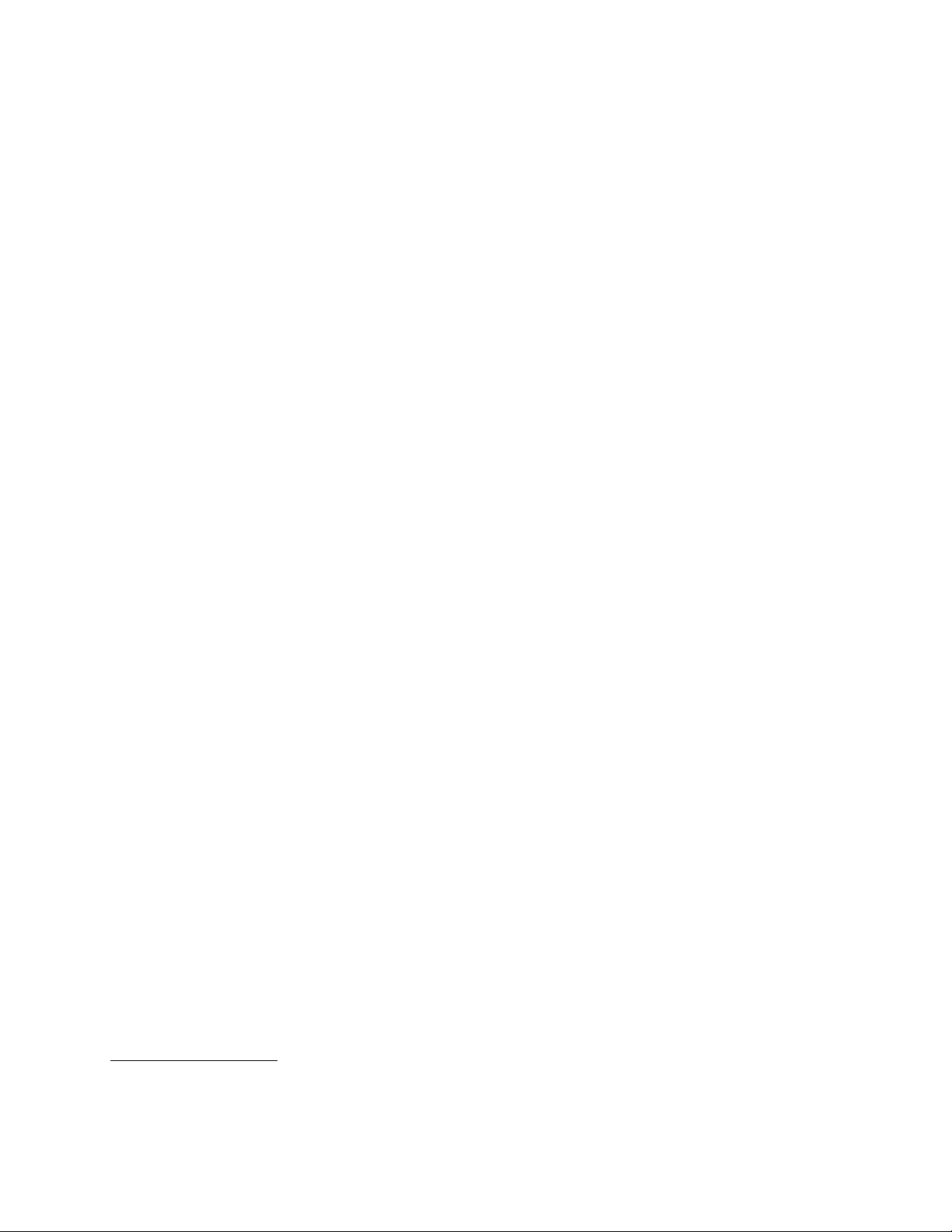
•Mulighedforataktivereellerdeaktivereenenhed
•MulighedforataktivereellerdeaktivereUSB-stikindividuelt
•Tastaturmedngeraftrykslæser(leveressammenmedvissemodeller)
•Startkodeord(POP),administratorkodeordogharddiskkodeordforatforhindreuautoriseretbrugaf
computeren
•Kontrolafstartsekvens
•Startudentastaturellermus
•Mulighedforatbrugeenkabellås(Kensington-lås)
DererereoplysningeriafsnittetKapitel4“Sikkerhed”påside25
.
Forudinstalleredeprogrammer
Computerenleveresmedforudinstalleredeprogrammer,sådukanarbejdenemmereogmeresikkert.Derer
ereoplysningeriafsnittet“Lenovo-programmer”påside4.
Forudinstalleretstyresystem
Computerenleveresmedetaffølgendestyresystemerforudinstalleret:
•StyresystemetMicrosoftWindows7
•StyresystemetMicrosoftWindows8
Styresystemer,derercerticeretellertestetforkompatibilitet
•Linux
®
1
(afhængerafmodellen)
•MicrosoftWindowsXPProfessionalSP3
1.Destyresystemer,dervisesher,certiceresellertestesforkompatibilitetpådettidspunkt,hvordennevejledning
trykkes.AndrestyresystemeranerkendesmåskeafLenovosomværendekompatiblemedcomputeren,efterat
dennevejledningertrykt.Listenkanændres.Dukanafgøre,ometstyresystemerblevetcerticeretellertestetfor
kompatibilitet,vedatbesøgeleverandørenswebsted.
Kapitel1.Produktoversigt3
Page 18
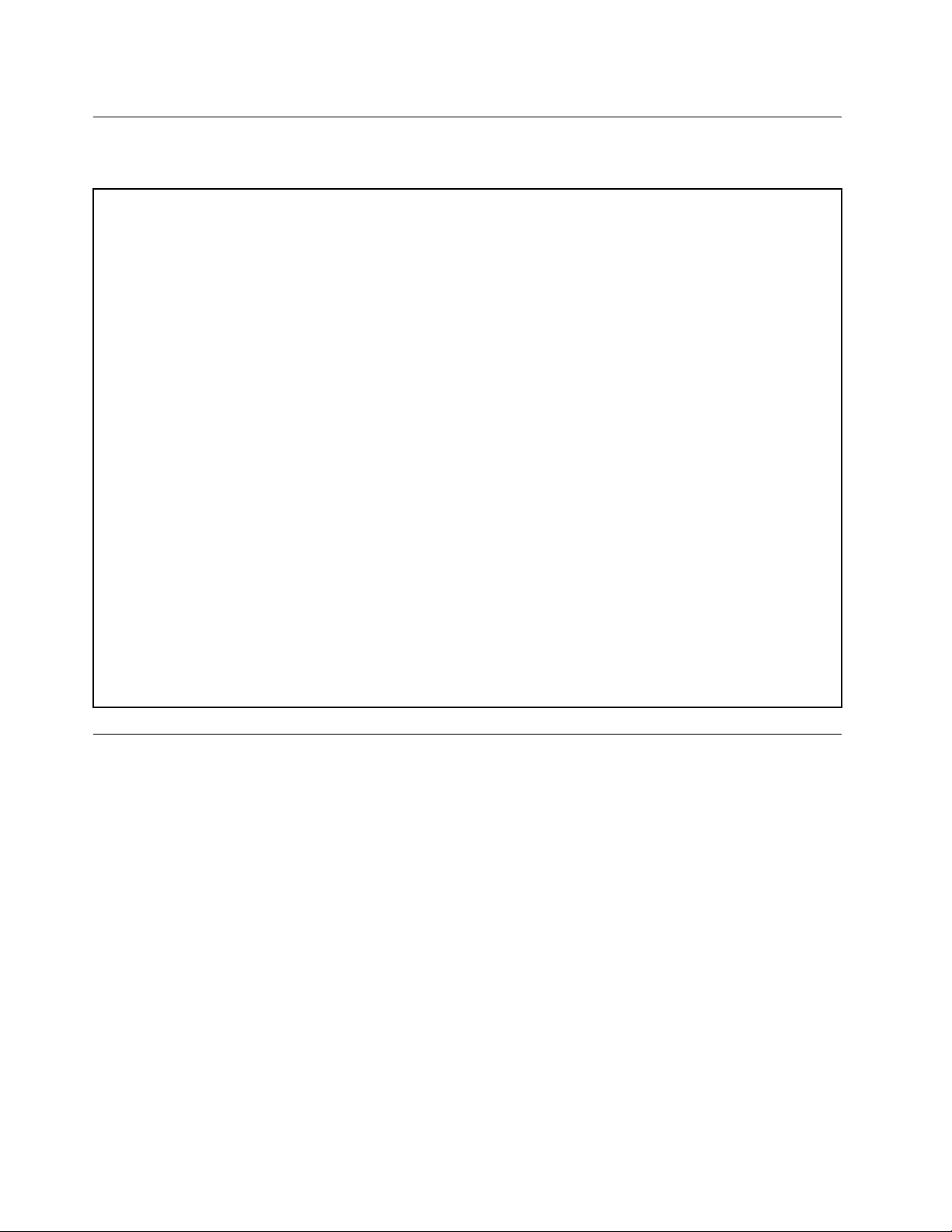
Specikationer
Detteafsnitbeskrivercomputerensfysiskespecikationer.
Dimensioner
Bredde:179mm
Højde:34,5mm
Dybde:182mm
Vægt
Maksimumkongurationvedlevering:4,86kg(medemballage)
Maksimumkongurationvedlevering:4,14kg(udenemballage)
Driftsbetingelser
•Lufttemperatur:
Idrift:10°Ctil35°C
Opbevaring:-40°Ctil60°Cioriginalemballage
Opbevaring:-10°Ctil60°Cudenemballage
•Luftfugtighed:
Idrift:20%til80%(ingenkondens)
Opbevaring:20%til90%(ingenkondens)
•Højde:
Idrift:-15,2til3.048m
Opbevaring:-15,2til10.668m
Elektriskinput
Vekselstrømsadapterensspænding:100til240Vvekselstrøm
Intervalforinputfrekvens:50til60Hz
Lenovo-programmer
ComputerenleveresmedLenovo-programmer,sådukanarbejdenemmereogmeresikkert.Afhængigtaf
hvilkentypestyresystem,dererinstalleret,kanprogrammernevariere.
AdgangtilLenovo-programmeriWindows7-styresystemet
IWindows7-styresystemetkandufåadgangtilLenovo-programmerfraprogrammetLenovoThinkVantage
ToolsellerfraKontrolpanel.
SådanfårduadgangtilLenovo-programmerfraprogrammetLenovoThinkVantageT ools
KlikpåStart➙Alleprogrammer➙LenovoThinkVantageT oolsforatfåadgangtilLenovo-programmer
fraLenovoThinkVantageT ools.Dobbeltklikderefterpåetprogramikonforatåbneprogrammet.
Bemærk:HvisetprogramikoninavigationsvinduetiLenovoThinkVantageT ools-programmeternedtonet,
angiverdet,atduskalinstallereprogrammetmanuelt.Dobbeltklikpåprogramikonetforatinstallere
programmetmanuelt.Følghereftervejledningenpåskærmbilledet.Nårinstallationsprocessener
gennemført,aktiveresprogramikonet.
4ThinkCentreBrugervejledning
®
Page 19
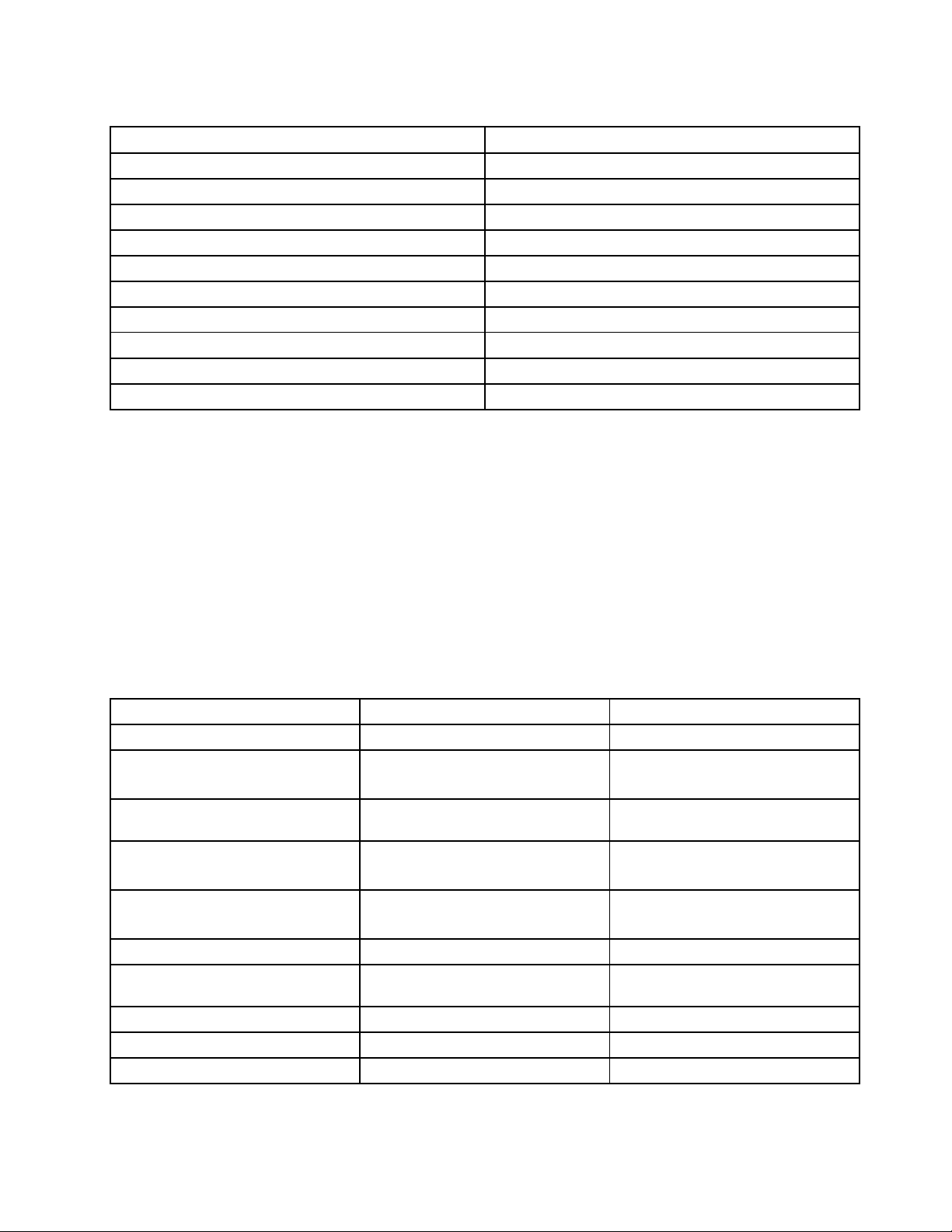
Tabel1.ProgrammeriprogrammetLenovoThinkVantageTools
Program
CommunicationsUtility
FingerprintSoftware
LenovoSolutionCenterSystemsundhedogfejlnding
PasswordManager
PowerManager
RecoveryMediaFactoryRecovery-diske
RescueandRecovery
SimpleTapSimpleTap
SystemUpdateOpdateringogdrivere
ViewManagementUtility
®
Navnpåikon
Webkonference
Fingeraftrykslæser
Opbevaringsstedtilkodeord
Strømfunktioner
EnhancedBackupandRestore
Skærmlayout
Bemærk:Afhængigtafcomputermodellenervisseprogrammermuligvisikketilgængelige.
SådanfårduadgangtilLenovo-programmerfraKontrolpanel
KlikpåStart➙KontrolpanelforatfåadgangtilLenovo-programmerfraKontrolpanel.Kliksåpådet
relevantevalg,afhængigtafhvilketprogramduvilåbne,ogklikderefterpådentilhørendegrønnetekst.
Bemærk:Hvisduikkenderprogrammet,skaldugåtilKontrolpanel,åbnenavigationsvinduetiLenovo
ThinkVantageTools-programmetogdobbeltklikkepådetnedtonedeikonforatinstalleredetprogram,duhar
behovfor.Følghereftervejledningenpåskærmbilledet.Nårinstallationsprocessenergennemført,aktiveres
programikonet,ogdukanndeprogrammetiKontrolpanel.
ProgrammerneogdetilsvarendeafsnitoggrønnetekstiKontrolpanelvisesifølgendetabel.
Tabel2.ProgrammeriKontrolpanel
ProgramKontrolpanelvalg
CommunicationsUtility
FingerprintSoftwareSystemogsikkerhed
LenovoSolutionCenterSystemogsikkerhedLenovo-Systemsundhedog
PasswordManager
PowerManagerHardwareoglyd
RecoveryMedia
RescueandRecovery
SimpleTap
SystemUpdateSystemogsikkerhedLenovo-Opdateringogdrivere
ViewManagementUtility
Hardwareoglyd
Hardwareoglyd
Systemogsikkerhed
Brugerkontiogfamiliesikkerhed
Systemogsikkerhed
Systemogsikkerhed
Systemogsikkerhed
Programmer
Systemogsikkerhed
GrøntekstiKontrolpanel
Lenovo-Webkonference
Lenovo-Fingeraftrykslæser
fejlnding
Lenovo-Opbevaringsstedtil
kodeord
Lenovo-Strømfunktioner
Lenovo-FactoryRecovery-diske
Lenovo-EnhancedBackupand
Restore
Lenovo-SimpleT ap
LenovoViewManagementUtility
Bemærk:Afhængigtafcomputermodellenervisseprogrammermuligvisikketilgængelige.
Kapitel1.Produktoversigt5
Page 20
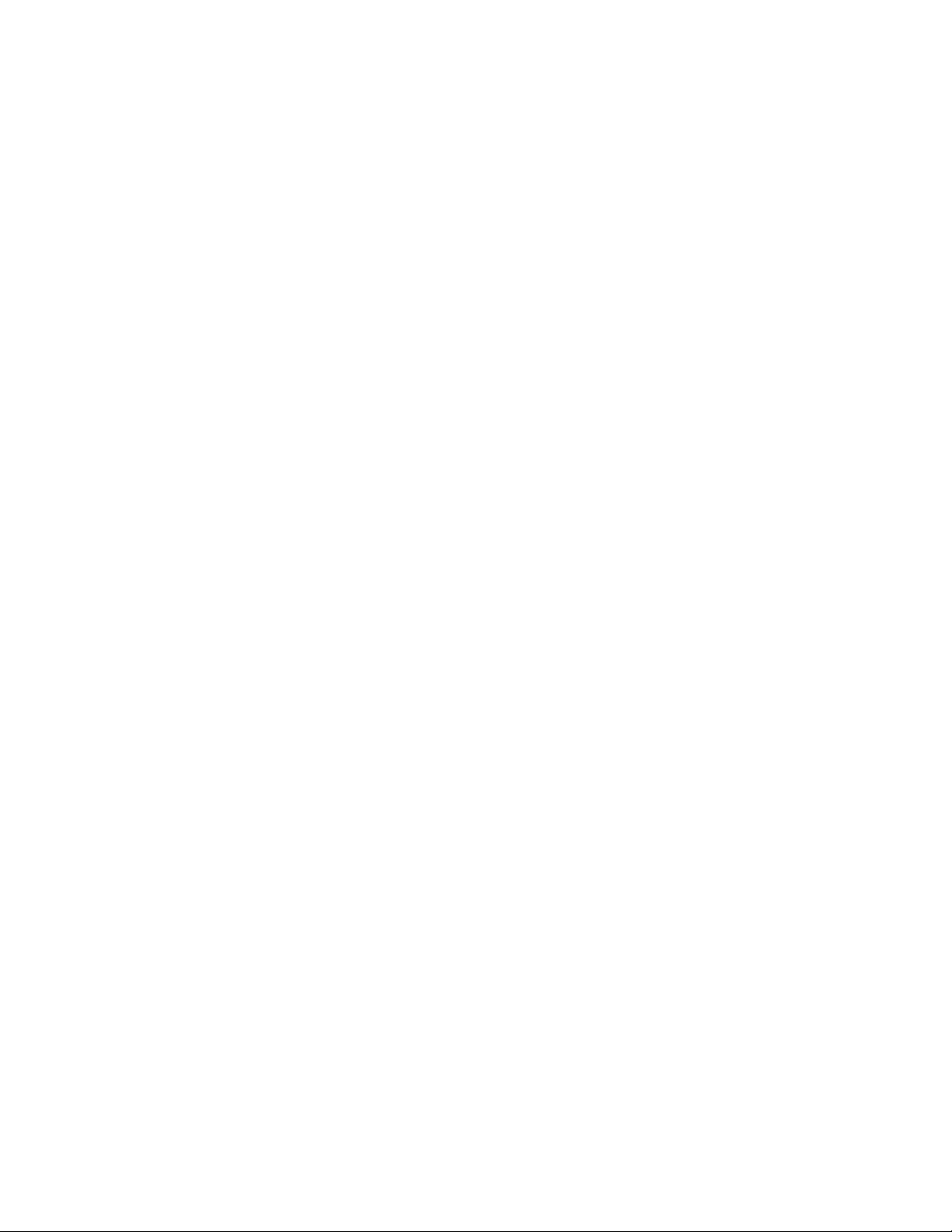
AdgangtilLenovo-programmeriWindows8-styresystemet
ErdincomputerforudinstalleretmedWindows8,kandutilgåLenovo-programmernepåfølgendemåder:
•KlikpåikonenLenovoQuickLaunchpåproceslinjen.Dervisesenlistemedprogrammer.Dobbeltklikpå
etLenovo-programforatåbnedet.Sesdetønskedeprogramikkeilisten,skalduklikkepåplus-ikonet+.
•TrykpåWindows-tastenforatgåtilskærmbilledetStart.KlikpåetLenovo-programforatåbnedet.Kan
duikkendedetønskedeprogram,skalduyttemarkørentilskærmhjørnetentenøversttilhøjreeller
nedersttilhøjreforatseamuletterne.KliksåpåamulettenSøgforatsøgedetønskedeprogram.
ComputerenunderstøtterfølgendeLenovo-programmer:
•FingerprintSoftware
•LenovoCompanion
•LenovoSettings
•LenovoSolutionCenter
•LenovoQuickLaunch
•LenovoSupport
•PasswordManager
•SystemUpdate
IntroduktiontilLenovo-programmer
DetteemnegiverenkortintroduktiontilvisseLenovo-programmer.
Bemærk:Afhængigtafcomputermodellenervisseprogrammermuligvisikketilgængelige.
•CommunicationsUtility
ProgrammetCommunicationsUtilitytilbyderencentralplaceringafintegreredeindstillingerforkamera
ogmikrofon.Detkontrollereravanceredeindstillingerforintegreretmikrofonogkameraforatoptimere
oplevelsenmedwebkonferenceog(VOIP)-oplevelsen(VoiceoverIP).
•FingerprintSoftware
Meddenindbyggedengeraftrykslæser,somndespåvissetastaturer,kanduregistrereditngeraftryk
ogknyttedettilstartkodeordet,harddiskkodeordetogWindows-kodeordet.Pådenmådekan
ngeraftryksgodkendelseerstattekodeordogsikrebådeenkelogsikkerbrugeradgang.T astaturmed
ngeraftrykslæserndeskuntiludvalgtecomputereellerkankøbessomekstraudstyrtilcomputere,
derunderstøtterbrugenafdet.
•LenovoCloudStorage
LenovoCloudStorage-programmeterenløsningtilskylagring,hvormeddukangemmedineler,som
f.eks.dokumenterogbilleder,påenserver.Duharadgangtildelagredelerviainternettetfraforskellige
enheder,somf.eks.personligecomputere,smartphonesellertablets.Dererereoplysningerom
programmetLenovoCloudStoragepåhttp://www.lenovo.com/cloud.
•LenovoCompanion
ProgrammetLenovoCompaniongiverdiginformationomtilbehørtildincomputer,dukanseblogsog
artikleromdincomputerogundersøgeandreanbefaledeprogrammer.
•LenovoSettings
MedprogrammetLenovoSettingskandufåenbedreoplevelsemeddincomputer,derkanomdannes
tiletbærbarthotspot,dukankongurereindstillingerforkameraoglyd,optimeredineindstillingeraf
strømplanensamtopretteogadministrereerenetværksproler.
•LenovoSolutionCenter
6ThinkCentreBrugervejledning
Page 21

ProgrammetLenovoSolutionCentergiverdigmulighedforatfejlndeogløsecomputerproblemer.Det
omfatterfejlndingstest,indsamlingafsystemoplysninger,sikkerhedsstatusogsupportoplysningersamt
rådogtiptilatopnåmaksimalsystemydeevne.
•LenovoQuickLaunch
ProgrammetLenovoQuickLaunchgiverhurtigadgangtilprogrammer,dererinstalleretpådincomputer,
herunderLenovo-programmer,Microsoft-programmerogandretredjepartsprogrammer.
•LenovoSupport
MedprogrammetLenovoSupportkanduregistreredincomputerhosLenovo,kontrollerecomputerens
tilstandogbatterietsstatus,downloadeogsebrugermanualertildincomputer,fåoplysningeromgarant
fordincomputersamtsøgehjælpogfåsupport-informationer.
•LenovoThinkVantageTools
ProgrammetLenovoThinkVantageToolsførerdigtilenrækkeoplysninger,oggivernemadgangtil
forskelligeværktøjer,somkanhjælpedigtilatudføreditarbejdepånemogsikkervis.
•LenovoWelcome
ProgrammetLenovoWelcomeintroducererdigtilnogleinnovative,indbyggedeLenovo-faciliteterog
hjælperdiggennemnoglefå,vigtigekongurationsfunktioner,sådukanfåmestmuligtudafcomputeren.
•PasswordManager
PasswordManager-programmetregistrererogudfylderautomatiskgodkendelsesoplysningertil
Windows-programmerogwebsteder.
•PowerManager
ProgrammetPowerManagerindeholderennem,eksibelogfuldstændigstrømstyringtilcomputeren.
Detsætterdigistandtilatjusterecomputerensstrømindstillinger,sådufårdenbedstebalancemellem
ydeevneogstrømbesparelse.
•RecoveryMedia
DukanbrugeprogrammetRecoveryMediatilatretablereharddiskensoprindeligeindhold.
•RescueandRecovery
ProgrammetRescueandRecoveryerenløsningtilgenopretningogretableringiformaftrykpåen
enkeltknap.Løsningeninkludereretsætretableringsværktøjer,somhjælperdigmedatforetage
fejlnding,skaffehjælpogretablerecomputereneftersystemnedbrud,selvhvisduikkekanstarte
Windows-styresystemet.
•SimpleT ap
MedSimpleTap-programmetfårduenhurtigmådeattilpassenoglegrundlæggendecomputerindstillinger
somf.eks.atslålydenfratildinehøjttalere,justerelydstyrken,låsecomputerensstyresystem,starteet
program,åbneenwebside,åbneenlosv.DukanogsåbenytteprogrammetSimpleT apforatfåadgang
tilLenovoAppShop,hvordukandownloadeforskelligeprogrammerogsoftwaretilcomputeren.
StartprogrammetSimpleTaphurtigtvedatgøreetaffølgende:
–KlikpådetrødeSimpleTap-startpunktpåskrivebordet.Detrødestartpunktndespåskrivebordet,
efterduførstegangharåbnetSimpleT ap-programmet.
–TrykpådenblåThinkVantage-knap,hvisdenndespådittastatur.
Bemærk:ProgrammetSimpleTapndeskunpåvissemodeller,hvorstyresystemetWindows7er
forudinstalleret.HvisprogrammetSimpleTapikkeerforudinstalleretpådinWindows7-model,kandu
hentedetfrahttp://www.lenovo.com/support.
•SystemUpdate
ProgrammetSystemUpdatehjælpermedatholdeprogrammernepåcomputerenopdateretved
atdownloadeoginstalleresoftwareopdateringer(Lenovo-programmer,styreprogrammer,UEFI
BIOS-opdateringerogandretredjepartsprogrammer).
Kapitel1.Produktoversigt7
Page 22
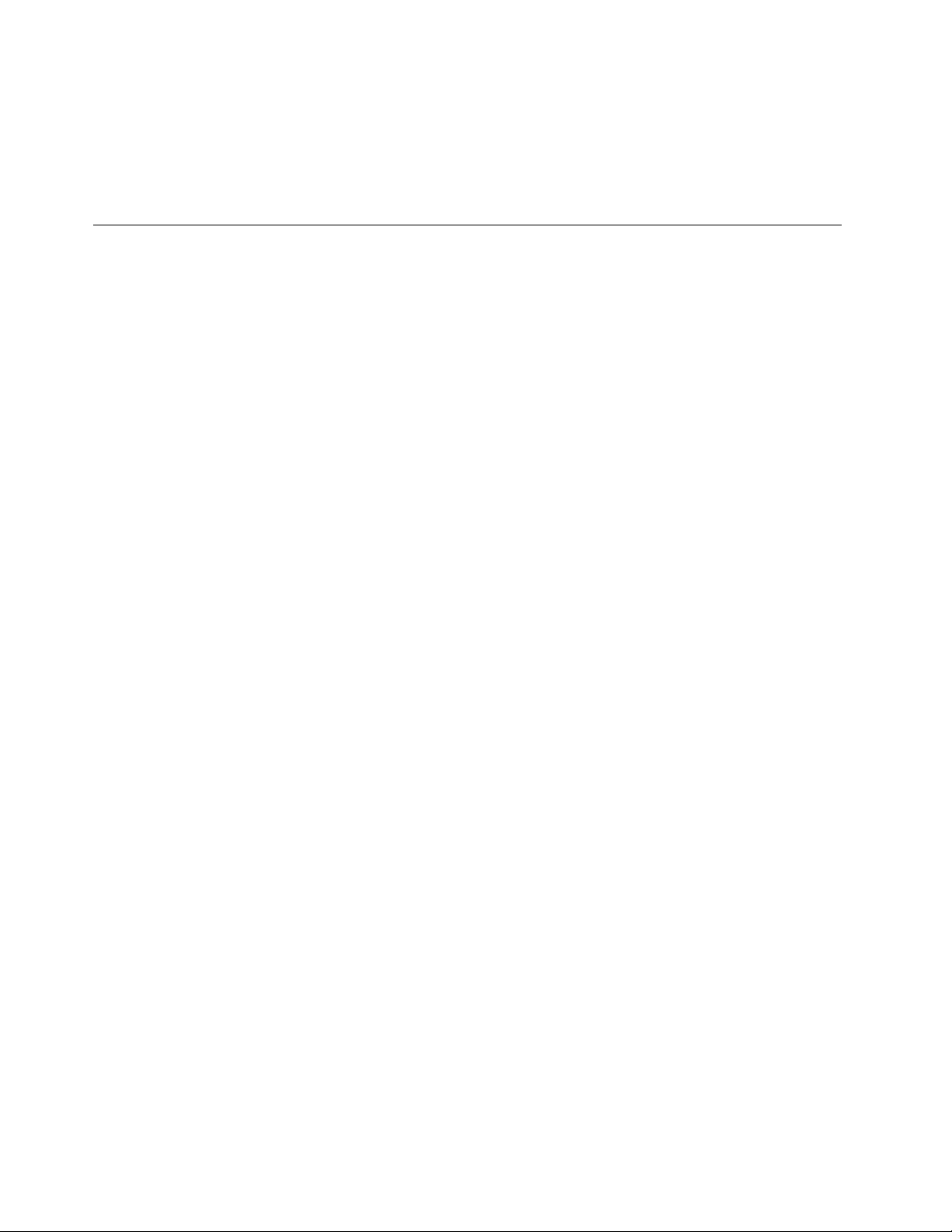
•ViewManagementUtility
ProgrammetViewManagementUtilitygørdetmuligtfordigatorganiseredineåbnevinduer.Detopdeler
ditskærmbilledeiereafsnitogændrerstørrelseogplaceringforåbnevindueriforskelligeområder,så
dubedstudnytterskrivebordet.Detteprogramkanogsåarbejdemedereskærme,såduoptimerer
dinproduktivitet.
Proler
Detteafsnitbeskriver,hvordukanndestikkenepåcomputerensforsideogbagside,delepåsystemkortet
ogkomponenteroginternedrevpåcomputeren.
8ThinkCentreBrugervejledning
Page 23
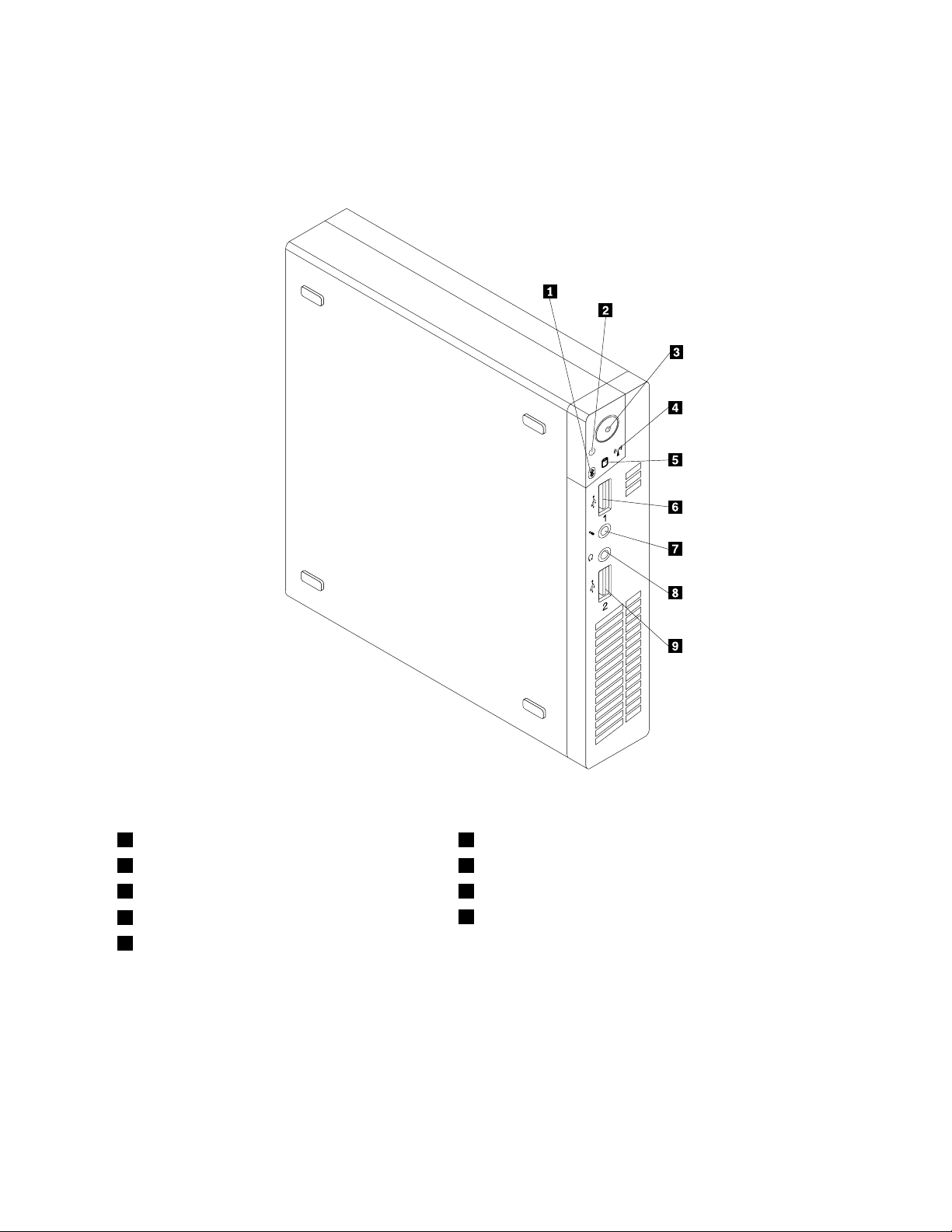
Stik,kontrollerogindikatorerpåcomputerensforside
Figur1“Placeringafstik,kontrollerogindikatorerpåcomputerensforside”påside9viserplaceringenaf
stikkene,kontrollerneogindikatorernepåcomputerensforside.
Figur1.Placeringafstik,kontrollerogindikatorerpåcomputerensforside
1IndikatorforBluetooth-aktivitet
2Strømindikator7Stiktilmikrofon
3Afbryder
4Indikatorfortrådløsaktivitet
5Aktivitetsindikatorforharddisk
6USB2.0-stik(USB-port1)
8Stiktilhovedtelefon
9USB2.0-stik(USB-port2)
Kapitel1.Produktoversigt9
Page 24
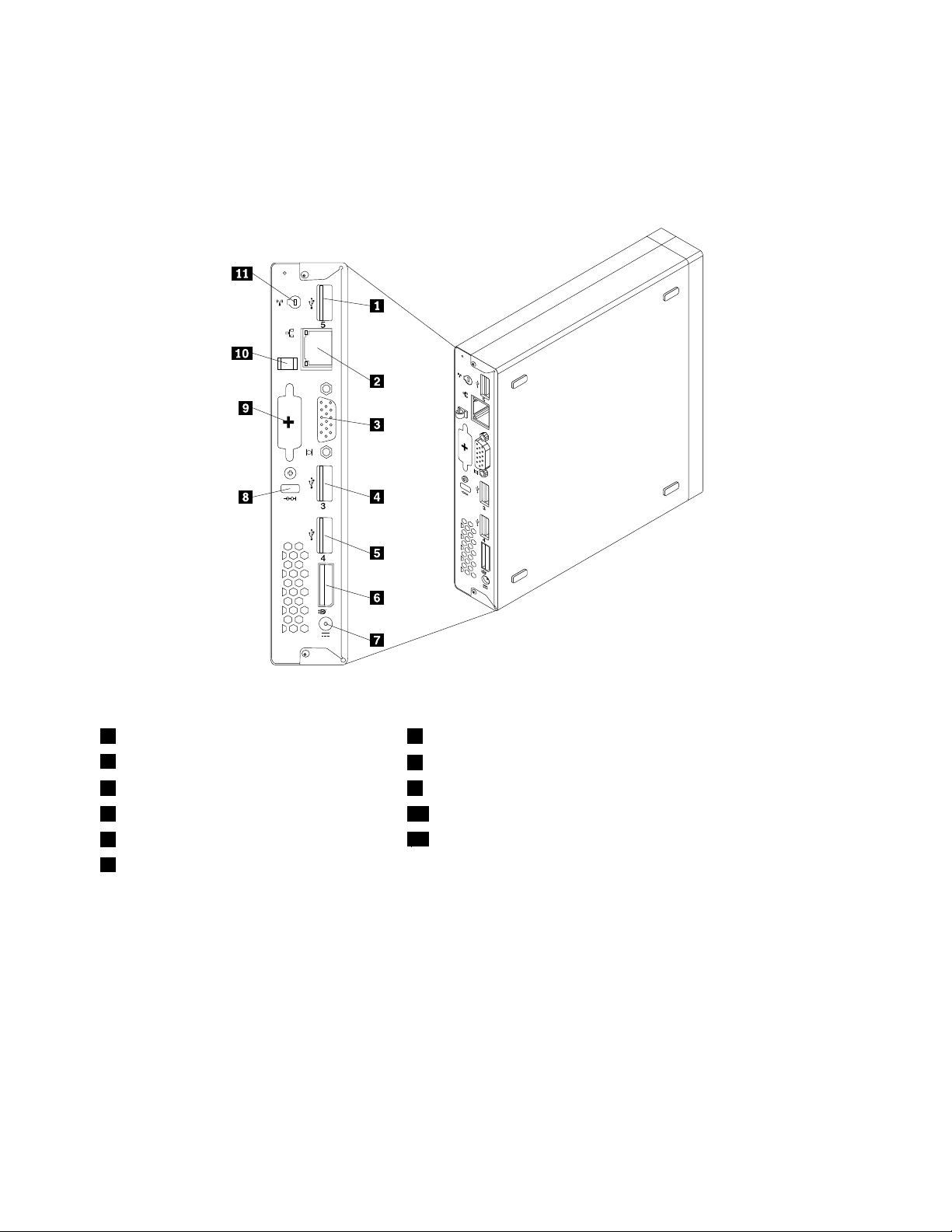
Stikpåcomputerensbagside
IFigur2“Stikpåcomputerensbagside”påside10visesplaceringenafstikpåcomputerensbagside.
Nogleafstikkenepåcomputerensbagsideharenbestemtfarve,somdukanbruge,nårduskalslutte
kablertilcomputeren.
Figur2.Stikpåcomputerensbagside
1USB2.0-stik(USB-port5)7Stiktilvekselstrømsadapter
2Ethernet-stik
3VGA-skærmstik9Port(ekstraudstyr)
4USB2.0-stik(USB-port3)
5USB2.0-stik(USB-port4)
6DisplayPort-stik
8Indbyggetporttilkabellås
10Kabelsløjfetilvekselstrømsadapter
11AntennestiktilWiFi-kortmodulet
StikBeskrivelse
DisplayPort-stikBrugestilattilslutteenhøjtydendeskærm,endirect-drive-skærmellerandre
enheder,deranvenderetDisplayPort-stik.
Ethernet-stik
BrugdettestiktilatslutteetEthernet-kabeltiletLAN(LocalAreaNetwork).
Bemærk:Duskalanvendekategori5Ethernet-kablerforatoverholdeFCC-kravene.
10ThinkCentreBrugervejledning
Page 25
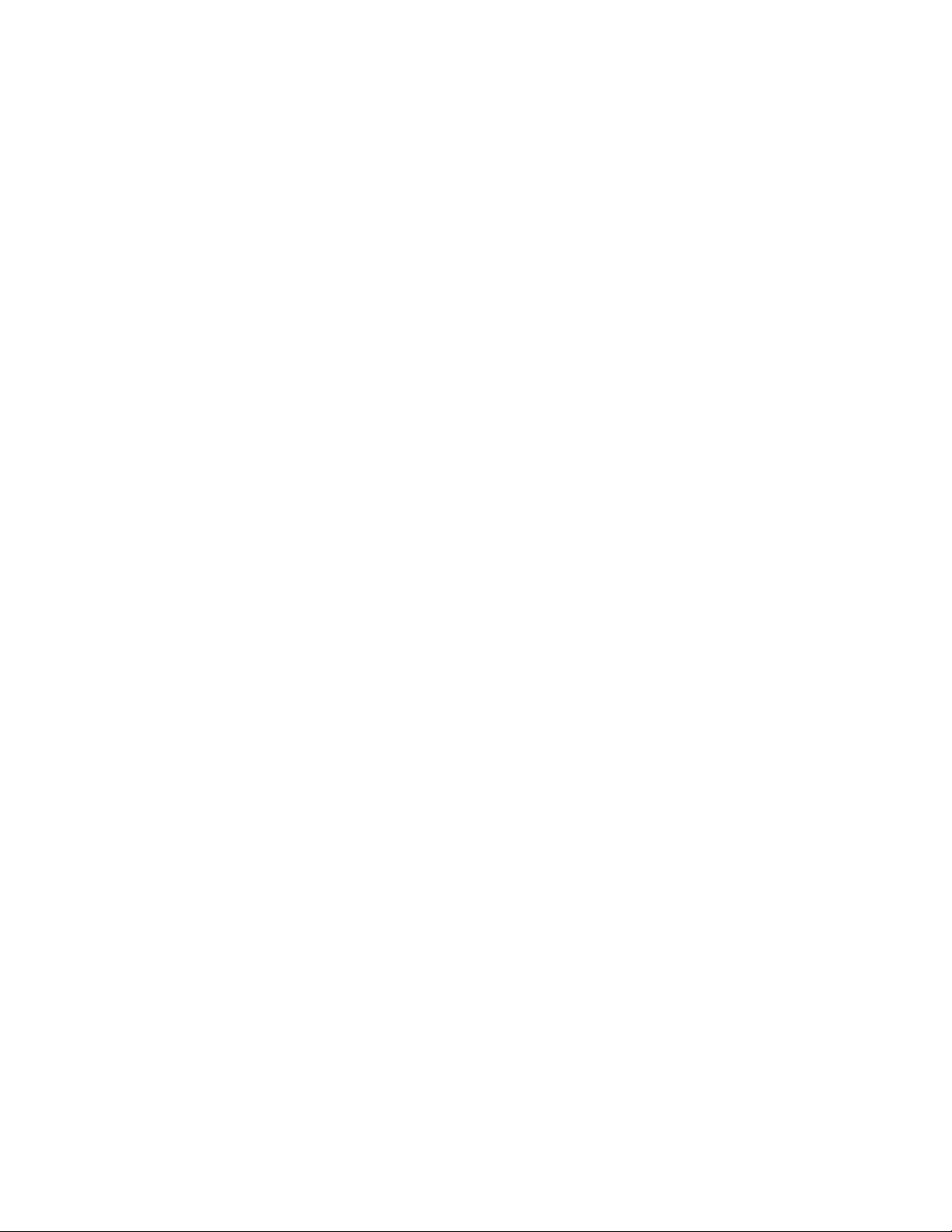
StikBeskrivelse
Port(ekstraudstyr)Brugestilatinstallereenserielport,etUSB2.0-stikellerenantennetil
WiFi-kortmodulet(ekstraudstyr)
Bemærk:Hvisdubrugerdenekstraporttilatinstallereenserielport,kanden
serielleportogVGA-skærmstikketvedsidenafforstyrrehinanden,nårdertilsluttes
kabler.Dukanundgå,atdeforstyrrerhinanden,vedatbrugekonverterkablettil
denserielleport,somleveressammenmedcomputeren,nårduslutterenenhedtil
denserielleport.
USB2.0-stikBrugdettestiktilattilslutteenenhed,somharetUSB2.0-stik,f.eks.ettastatur,en
mus,enscanner,enprinterellerenPDA(PersonalDigitalAssistant).
VGA-skærmstikBrugdettestiktilattilslutteenVGA-skærmellerenandenenhed,derbrugeret
stiktilenVGA-skærm.
Kapitel1.Produktoversigt11
Page 26
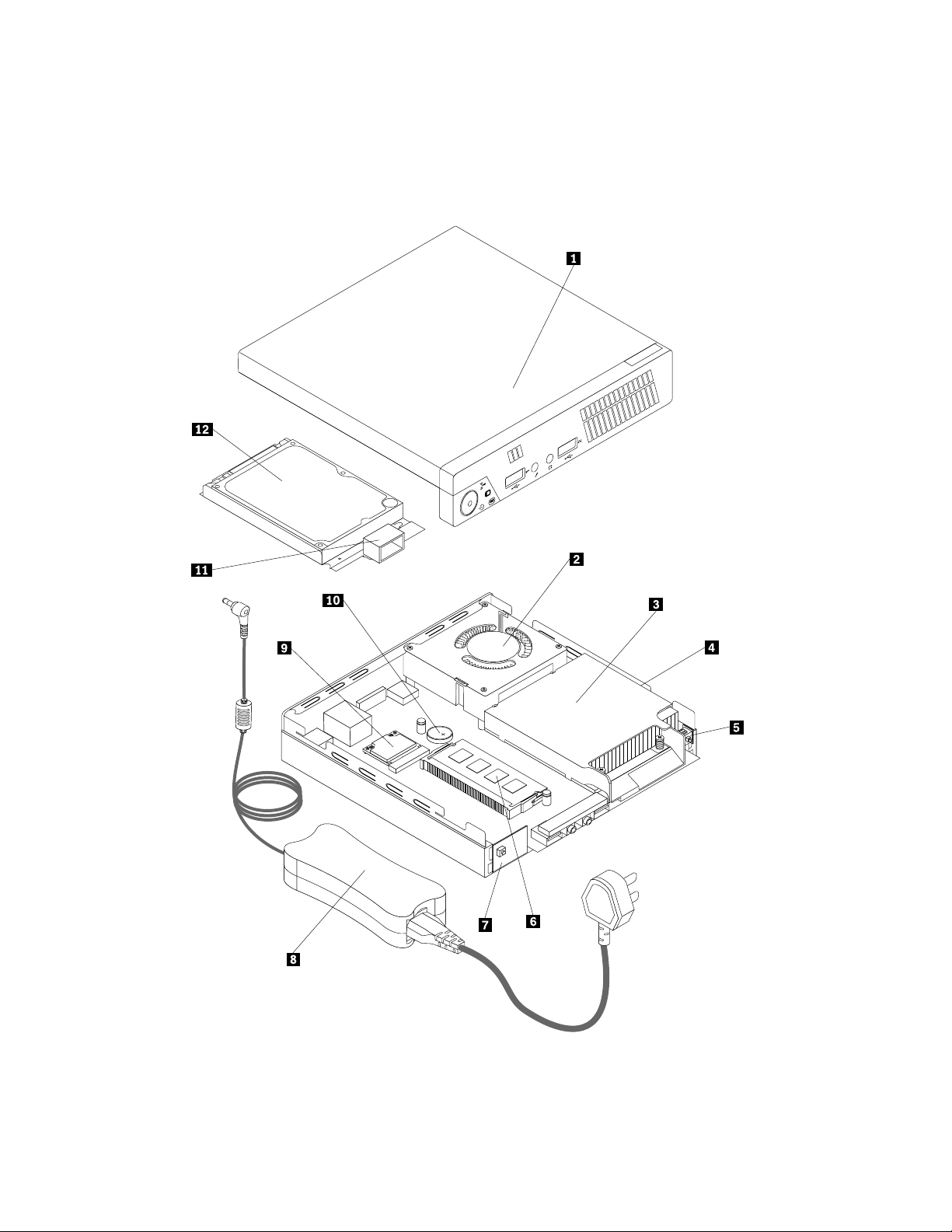
Placeringafkomponenter
IFigur3“Placeringafkomponenter”påside12visesplaceringenafdeforskelligekomponenteri
computeren.Afsnittet“Afmonteringafdækslet”påside33indeholderoplysningerom,hvordandu
afmonterercomputerensdæksel.
Figur3.Placeringafkomponenter
12ThinkCentreBrugervejledning
Page 27

1Computerdæksel
2Systemblæser
3Køleplade9WiFi-kortmodul
4Mikroprocessor10Batteri
5Kontakttilregistreringafdæksel(dækselføler)
6Hukommelsesmodul(er)12Harddisk(ellerSSD-drev)
7Afbryderkort
8Vekselstrømsadapter
11Internhøjtaler
Placeringafdelenepåsystemkortet
IFigur4“Placeringafdelepåsystemkortet”påside13visesplaceringenafdelenepåsystemkortet.
Figur4.Placeringafdelepåsystemkortet
1Stiktilinternhøjtaler8Stiktilsystemblæser
2Kabelstiktilafbryderkort
3MiniPCIExpress-kortport10NulstilCMOS(ComplementaryMetalOxide
9Batteri
Semiconductor)/Recovery-jumper
4Strømstiktilharddisk
5SATA-stik12Stiktilkontakttilregistreringafdæksel(dækselføler)
6USB-stik(ekstraudstyr)13Hukommelsesstik(2)
7Serieltstik(COM1)
11Mikroprocessor
Kapitel1.Produktoversigt13
Page 28
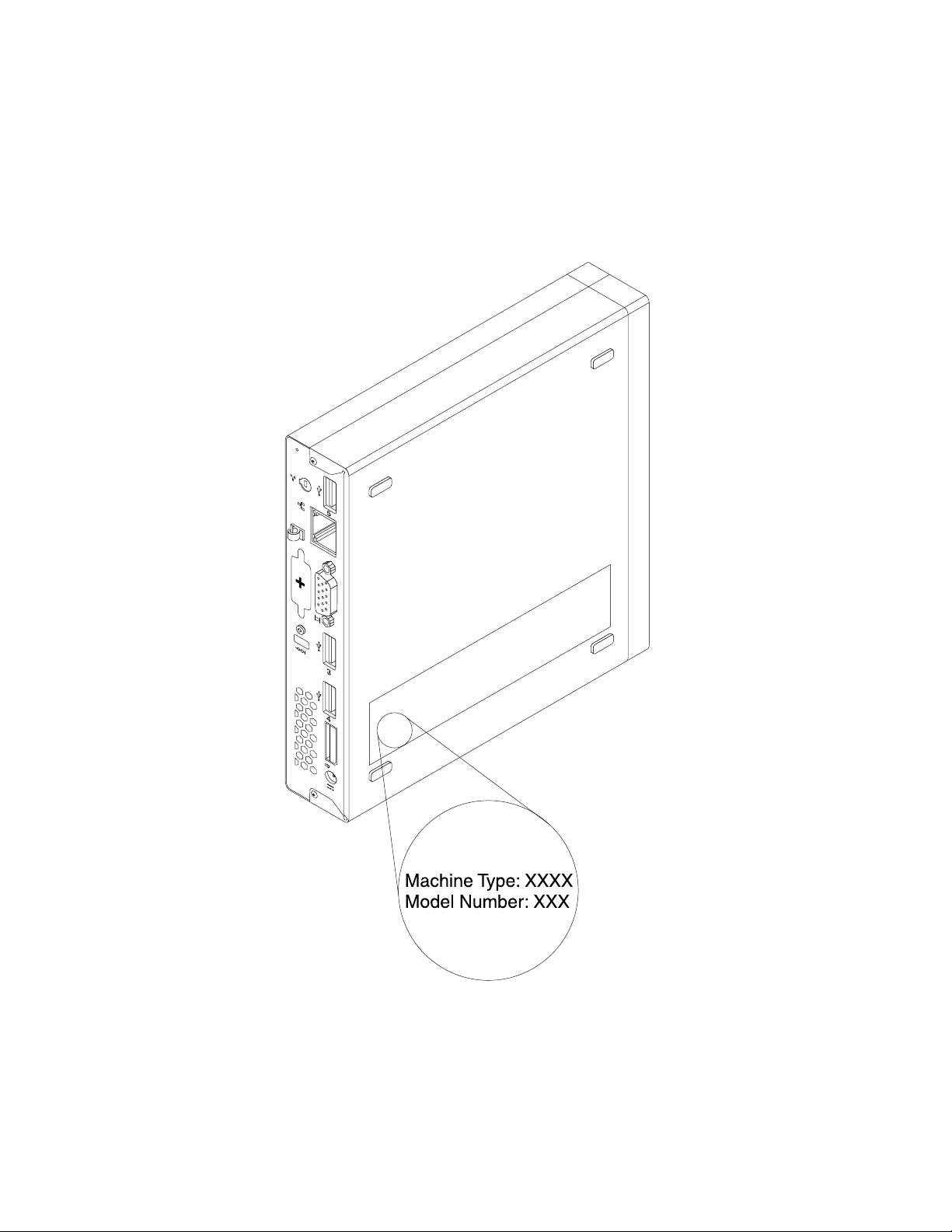
Maskintypeog-modeletiket
Etikettenmedmaskintypeog-modelidenticerercomputeren.NårdukontakterLenovoforatfåhjælp,
kansupportteknikerenbrugeoplysningerneommaskintypeog-modeltilatidenticerecomputerenog
givedighurtigereservice.
Følgendeereteksempelpåenetiketmedmaskintypeog-model.
Figur5.Maskintypeog-modeletiket
14ThinkCentreBrugervejledning
Page 29
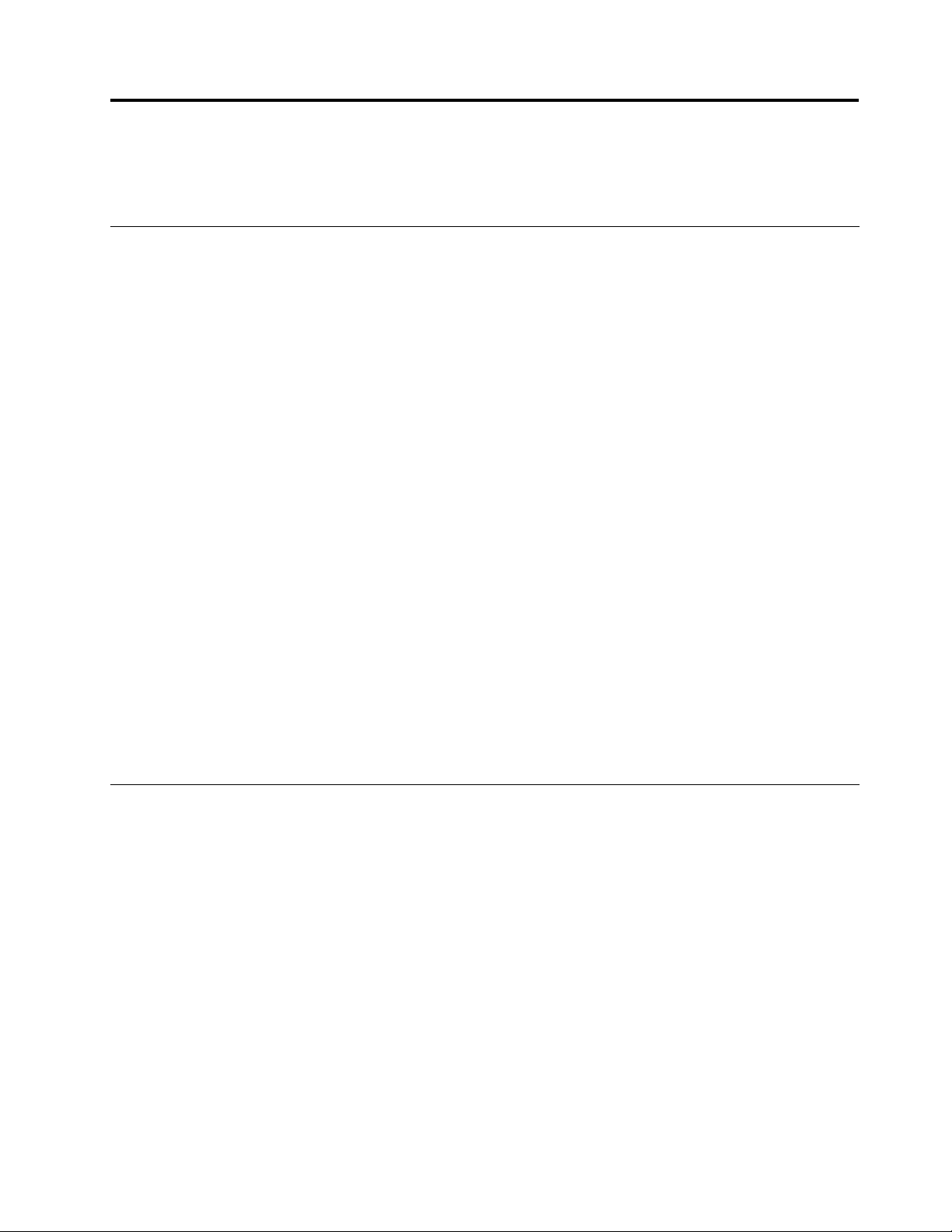
Kapitel2.Brugafcomputeren
Dettekapitelindeholderoplysningerom,hvordandubrugernogleafcomputerenskomponenter.
Hyppigtstilledespørgsmål
Idetfølgendenderdunogletip,derkanhjælpedigmedatfåmestmuligtudafdincomputer.
Kanjegfåbrugervejledningenpåetandetsprog?
BrugervejledningenndespåenrækkeforskelligesprogpåLenovossupportwebstedpå:
http://www.lenovo.com/ThinkCentreUserGuides
Hvorndesretableringsdiskene?
Lenovolevereretprogram,somdukanbrugetilatopretteretableringsdiske.Dukanndeoplysningerom,
hvordanduopretterretableringsdiskeiafsnittet“Oprettelseafretableringsmedier”påside80.
Hvisduskullekommeudforenharddiskfejl,kandubestilleproduktretableringsdiskefraLenovoCustomer
SupportCenter.Dererereoplysningerom,hvordandukontakterkundesupportcentret,iafsnittetKapitel
11“Oplysninger,hjælpogservice”påside117.Læsdendokumentation,derleveressammenmed
retableringsdiskene,foratfåereoplysningerom,hvordandubrugerdiskene.
Vigtigt:Enproduktretableringsdiskpakkekanindeholdeerediske.Sørgforathaveallediskeneklar,førdu
starterretableringen.Underretableringenbliverdumåskebedtomatskiftedisk.
HviskanjegfåhjælptilWindows-styresystemet?
HjælpogsupportiWindowsindeholderdetaljeredeoplysningerom,hvordandubruger
Windows-styresystemettilatfåmestmuligtudafcomputeren.DukanfåadgangtilHjælpogsupporti
Windowspåfølgendemåder.
•PåWindows7operativ-systemetskalduklikkepåStart➙Hjælpogsupport.
•IoperativsystemetWindows8skalduyttemarkørentilskærmhjørnetentenøversttilhøjreellernederst
tilhøjreforatseamuletterne.KliksåpåIndstillinger➙Hjælp.
AdgangtilkontrolpaneletiWindows8-styresystemet
IoperativsystemetWindowskandugennemseogændrecomputerindstillingermedKontrolpanelet.Udfør
enafellerallefølgendehandlingeriWindows8-styresystemetforatåbnekontrolpanelet:
•Fraskrivebordet
1.Flytmarkørentilskærmhjørnetentenøversttilhøjreellernedersttilhøjreforatseamuletterne.
2.KlikpåIndstillinger.
3.KlikpåKontrolpanel.
•FraskærmbilledetStart
1.Flytmarkørentilskærmhjørnetentenøversttilhøjreellernedersttilhøjreforatseamuletterne.
2.KlikpåSøg.
3.IskærmbilledetAppsskaldubladretilhøjreogklikkepåKontrolpanelisektionenWindowsSystem.
©CopyrightLenovo2012
15
Page 30
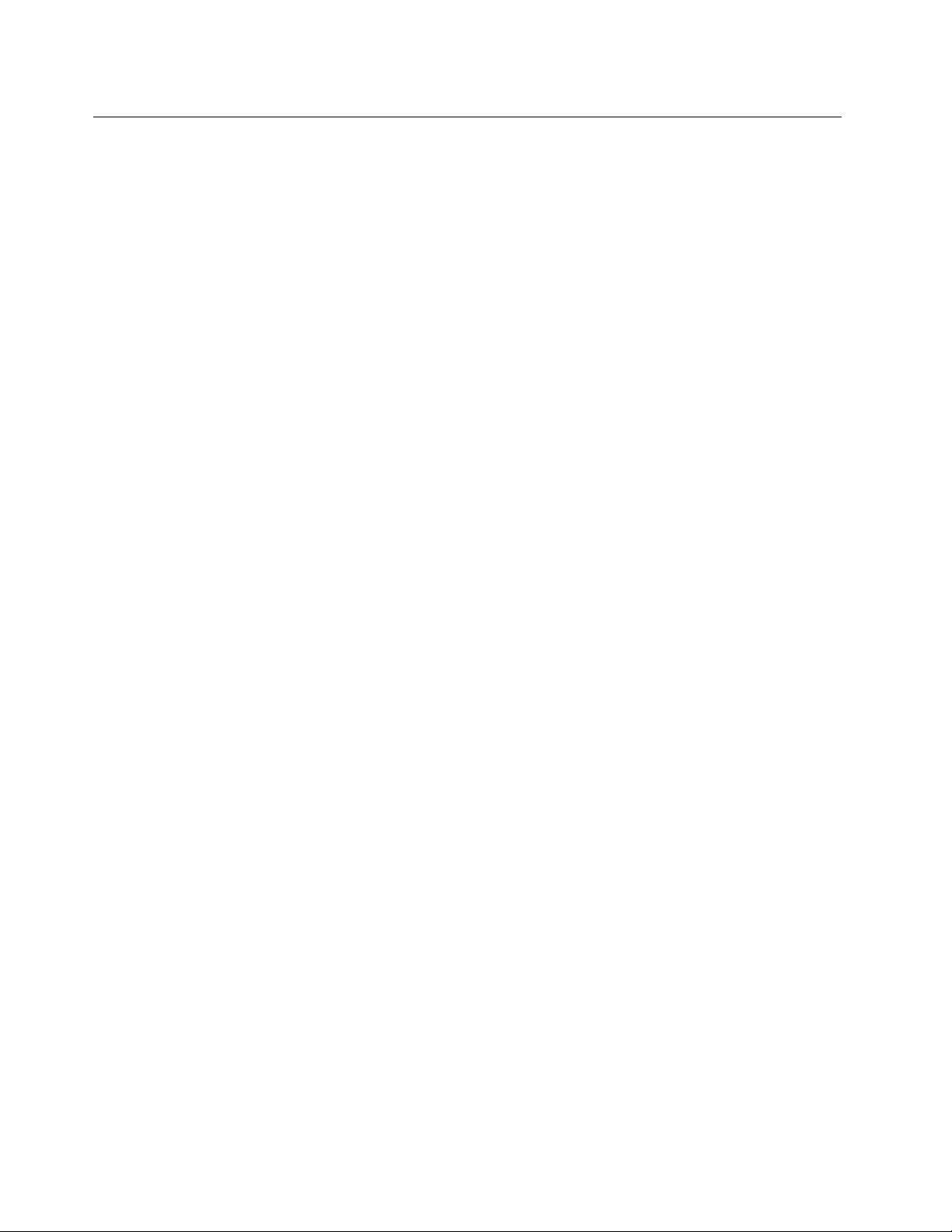
Brugtastaturet
Afhængigtafdinmodelleverescomputerenmedetstandardtastaturellerettastaturmedngeraftrykslæser.
Windows-genvejstasterneertilgængeligepåbeggetastaturer.
Detteafsnitindeholderoplysningeromfølgende:
•“BrugafWindows-genvejstaster”påside16
•“BrugafdenblåThinkVantage-knap”påside16
•“Brugenngeraftrykslæser”påside16
BrugafWindows-genvejstaster
Derertretasterpåbådestandardtastaturetogtastaturetmedngeraftrykslæser,somdukanbrugesammen
medMicrosoftWindows-styresystemet.
•DetotastermedWindows-logondesvedsidenafAlt-tastenpåbeggesiderafmellemrumstasten.
Windows-logoetvisespåtasterne.IstyresystemetWindows7skaldutrykkepåWindows-tastenforat
åbnemenuenStart.IstyresystemetWindows8skaldutrykkepåWindows-tastenforatskiftemellemdet
aktuellearbejdsrumogskærmbilledetStart.Windows-logoetsudseendeafhængeraftastaturtypen.
•TastentilkontekstmenuerplaceretvedsidenafCtrl-tastentilhøjreformellemrumstasten.Nårdutrykker
påtastentilkontekstmenu,visesenmenufordenaktiveikonellerdetaktiveprogramellerobjekt.
Bemærk:DukanbrugemusenellerPilop-ogPilned-tasternetilatmarkeremenuvalg.Dukanlukke
Start-menuenellerpopop-menuenvedatklikkemedmusenellertrykkepåEsc.
BrugafdenblåThinkVantage-knap
NogletastaturerharenblåThinkVantage-knap,somdukanbrugetilatåbnedenomfattendeonlinehjælp
ogoplysningscentretfraLenovo.TrykpådenblåThinkVantage-knapåbnerprogrammetSimpleTapi
styresystemetWindows7ellerprogrammetLenovoPCDeviceExperienceistyresystemetWindows8.
Brugenngeraftrykslæser
Noglecomputereleveresmedettastatur,somharenngeraftrykslæser.Dukanndeereoplysningerom
ngeraftrykslæsereni“IntroduktiontilLenovo-programmer”påside6
ForatåbneprogrammetThinkVantageFingerprintSoftwareogbrugerngeraftrykslæseren,se
“Lenovo-programmer”påside4.
Følgvejledningenpåskærmen.DererereoplysningerihjælpentilThinkVantageFingerprintSoftware.
.
16ThinkCentreBrugervejledning
Page 31

Brugafmusmedhjul
Musenmedhjulhardissefunktioner:
1PrimærmuseknapBrugdenneknaptilatvælgeellerstarteetprogramelleretmenupunkt.
2Hjul
3Sekundærmuseknap
Dukanskiftemellemdeprimæreogsekundæremuseknappersfunktionogændreandrestandardfunktioner
viafunktionenEgenskaberformusiKontrolpaneliWindows.
Brughjulettilatstyremusensbladringsfunktion.Bladringenskeridenretning,du
drejerhjulet.
Brugdenneknaptilatåbneenmenutildetaktiveprogram,enaktivikonelleret
aktivtobjekt.
Justeringaflyd
Lydkanværevigtigt,nårduarbejdermedencomputer.Dererindbyggetendigitallydkontrolenhed
påsystemkortet.Pånoglemodellererderogsåinstalleretenlydadaptermedhøjydelseietafstikkene
tilPCI-kort.
Computerenslydfunktion
Hvisdererinstalleretenfabriksmonteretlydadaptermedhøjydelsepåcomputeren,erlydstikkenepå
systemkortetpåcomputerensbagsidetypiskdeaktiveret.Brugstikkenepålydadapteren.
Hverlydfacilitetomfattermindsttrelydstik:Lydindgang,LydudgangogMikrofon.Pånoglemodellererder
etfjerdestik,somkanbrugestilattilsluttestereohøjtalere,derikkekræverstrømforsyning.Lydadapteren
givermulighedforatoptageogafspillelydellermusiksamtforatlyttetillydimultimedieprogrammer
ogarbejdemedprogrammertiltalegenkendelse.
Dukanfåenbedrelydimultimedieprogrammerne,hvisduslutterforstærkedestereohøjtaleretilstikket
tillydudgangen.
Indstillingaflydstyrkenfraskrivebordet
Dufåradgangtillydstyrkeknappenpåskrivebordetvialydstyrkeikonenpåproceslinjen,dererplacereti
nederste,højrehjørneafWindows-skrivebordet.Klikpålydstyrkeikonen,ogytskyderenopellernedforat
kontrollerelydstyrken,ellerklikpåikonenSlåfraforatslålydenfra.Hvislydstyrkeikonenikkendespå
proceslinjen,kandundehjælpiafsnittet“Tilføjelseaflydstyrkeikontilproceslinjen”påside17.
Tilføjelseaflydstyrkeikontilproceslinjen
GørfølgendeforattilføjelydstyrkeikonenpåproceslinjeniWindows7-styresystemet:
1.KlikpåStart➙Kontrolpanel➙UdseendeogpersonligeindstillingerpåWindows-skrivebordet.
Kapitel2.Brugafcomputeren17
Page 32

2.KlikpåTilpasikonerpåproceslinjenisektionenProceslinjeogmenuenStart.
3.KlikpåSlåsystemikonertilellerfra,ogskiftfralydstyrkenFratilTil.
4.KlikpåOKforatgemmedenyeindstillinger.
GørfølgendeforattilføjelydstyrkeikonenpåproceslinjeniWindows8-styresystemet:
1.ÅbnKontrolpanel,ogklikpåUdseendeogpersonligeindstillinger.
2.KlikpåTilpasikonerpåproceslinjenisektionenProceslinje.
3.KlikpåSlåsystemikonertilellerfra,ogskiftfralydstyrkenFratilTil.
4.KlikpåOKforatgemmedenyeindstillinger.
AngivelseaflydstyrkeniKontrolpanel
DukanindstillecomputerenslydstyrkeiKontrolpanel.Gørfølgendeforatindstillecomputerenslydstyrkei
Kontrolpanel:
1.IoperativsystemetWindows7skalduklikkepåStart➙Kontrolpanel➙Hardwareoglyd.I
operativsystemetWindows8skalduåbnekontrolpaneletogklikkepåHardwareoglyd.
2.KlikpåJustercomputerenslydstyrkeiafsnittetLyd.
3.Flytskyderneopellernedforatøgeellermindskecomputerenslydstyrke.
BrugafCD'erogDVD'er
ComputerenleveresmuligvismedetinstalleretDVD-drevellerDVD-brænderdrev.DVD-drevbruger
standard-CD'erellerDVD'erpå12cm.HviscomputerenleveresmedetDVD-drev,kandrevetlæse
DVD-ROM-diske,DVD-R-diske,DVD-RAM-diske,DVD-RW-diskeogalletyperCD'er,f.eks.almindelige
CD'er,CD-RW-diske,CD-R-diskeoglyd-CD'er.HvisduharetDVD-brænderdrev,kandrevetdesuden
brændeDVD-R-diske,DVD-RW-diske,DVD-RAM-diskeaftypeII,CD-RW-standarddiske,CD-RW-diske
medhøjhastighedogCD-R-diske.
Følgdisseretningslinjer,nårdubrugeretDVD-drev:
•Placérikkecomputerenetsted,hvordrevetkanudsættesforfølgende:
–højetemperaturer
–højluftfugtighed
–megetstøv
–rystelserellerpludseligestød
–enskråoverade
–direktesollys
•IndsætikkeandreobjekterendCD'erellerDVD'eridrevet.
•TagCD'enellerDVD'enudafdrevet,førduyttercomputeren.
HåndterogopbevarCD'erogDVD'er
CD'erogDVD'ererholdbareogpålideligemedier,mendekræverenvisvedligeholdelseogensærlig
håndtering.Følgfølgenderetningslinier,nårduhåndtereroglagrerCD'erellerDVD'er:
•Holdikanternepådisken.Rørikkediskensoverade.
•Hvisduskalfjerneeventuellengeraftrykpådisken,skaldurengøredenvedattørredenmedenrenblød
kludframidtenogudefter.Hvisduaftørrerdiskenicirkulærebevægelser,kandetmedføretabafdata.
•Skrivikkepåoveraden,ogplacérikkepapirpåden.
18ThinkCentreBrugervejledning
Page 33

•Undgåatridseellersættemærkerpådisken.
•Ladikkediskenliggeidirektesollys.
•Brugikkebenzin,fortynderellerandrerensemidlertilatrengøredisken.
•Tabellerbøjikkedisken.
•Sætikkeenødelagtdiskidrevet.Bøjede,ridsedeellersnavsedediskekanødelæggedrevet.
AfspilningafCDellerDVD
HviscomputerenharetDVD-drev,kandulyttetillyd-CD'erellerseDVD-lm.Gørfølgendeforatafspille
enCDellerDVD:
1.TrykpåudløserknappenpåDVD-drevetforatåbneskuffen.
2.Nårskuffenerheltåben,skalduindsætteCD'enellerDVD'eniskuffen.NogleDVD-drevharen
centerlåsmidtiskuffen.Hvisdrevetharensådancenterlås,skalduholdeunderskuffenmeddenene
håndogtrykkemidtpåCD'enellerDVD'en,indtildenklikkerpåplads.
3.Trykigenpåudløserknappen,ellerskubforsigtigtskuffenindforatlukkeden.CD-eller
DVD-afspilningsprogrammetstarterautomatisk.DererereoplysningerihjælpentilCD-eller
DVD-afspilningsprogrammet.
GørfølgendeforatfjerneenCDellerDVDfraDVD-drevet:
1.Nårcomputerenertændt,kandutrykkepåudløserknappenpådrevet.Nårskuffeneråben,kandu
forsigtigtfjernedisken.
2.Lukskuffenvedattrykkepåudløserknappenellerforsigtigtskubbeskuffenind.
Bemærk:Hvisskuffenikkegliderud,nårdutrykkerpåudløserknappen,skaldustikkespidsenafen
papirclipsindinødudløserhullet,somndespåforsidenafDVD-drevet.Sørgfor,atdreveterslukket,nårdu
brugernødudløseren.Brugudløserenistedetfornødudløserenundtageninødstilfælde.
OptagelseafenCDellerDVD
HviscomputerenharetDVD-brænderdrev,kandubrugedrevettilatoptageCD'erellerseDVD'er.
GøretaffølgendeforatoptageenCDellerDVD:
•MedoperativsystemetWindows7harduentenprogrammetCorelDVDMovieFactoryLenovoEditioneller
Power2Goinstalleretpådincomputer.
–DukørerprogrammetCorelDVDMovieFactoryLenovoEditionvedatklikkepåStart➙Alle
programmer➙CorelDVDMovieFactoryLenovoEdition➙CorelDVDMovieFactoryLenovo
Edition.Følgvejledningenpåskærmen.
–HvisduvilkørePower2Go-programmet,skalduklikkepåStart➙Alleprogrammer➙PowerDVD
Create➙Power2Go.Følgvejledningenpåskærmen.
•IstyresystemetWindows8kandukøreprogrammetPower2Gopåfølgendemåde.
1.Flytmarkørentilskærmhjørnetentenøversttilhøjreellernedersttilhøjreforatseamuletterne.Klik
derefterpåSøgogindtastPower2Go.
2.KlikpåPower2Goivenstrepanelforatåbneprogrammet.
3.Følgvejledningenpåskærmen.
DukanogsåbrugeWindowsMedia
afsnittet“Hjælpogsupport”påside117.
®
PlayertilatoptageCD'erogdata-DVD'er.Dererereoplysningeri
Kapitel2.Brugafcomputeren19
Page 34

20ThinkCentreBrugervejledning
Page 35

Kapitel3.Digogdincomputer
Dettekapitelindeholderoplysningeromhjælptilhandicappede,ergonomiogytningafcomputeren
tilandrelandeellerområder.
Hjælptilhandicappedeogergonomi
Detervigtigtathavegodevanermht.ergonomiforatfåmestmuligtudafcomputerenogundgågener.
Indretarbejdspladsenogdetudstyr,dubruger,sådetpasserbedsttilditbehovogdetarbejde,duskal
udføre.Sørgdesudenforathavegodearbejdsvaner,såduydermestmuligtoghardetsåbehageligt
sommuligt,nårdubrugercomputeren.
Følgendeafsnithandlerom,hvordanduindretterarbejdspladsen,stillerudstyretopogindarbejdergode
arbejdsvaner.
Lenovovilgivehandicappedebedreadgangtilinformationerogteknologi.Følgendeoplysningerbeskriver,
hvordanpersonermedhøre-,synshandicapogandreformerforhandicapkanudnyttecomputerenpå
bedstemåde.
Hjælpeteknologiergørdetmuligtforbrugerneatfåadgangtiloplysningerpådenbedstemåde.Nogle
afdisseteknologierndesalleredeistyresystemet,andrekankøbeshosforhandlerneellerhentespå
internettet:
http://www.lenovo.com/healthycomputing
Indretningafarbejdspladsen
Dufårstørstudbytteafcomputeren,hvisduplacererudstyretogindretterarbejdspladsenefterdinebehov
ogdetarbejde,duskaludføre.Dinarbejdsstillingerdetvigtigste,menogsålyskilder,ventilationogplacering
afstikkontakterkanhavebetydningforindretningenafarbejdspladsen.
Ergonomi
Derndesikkenogenarbejdsstilling,dererideelforalle,menidetfølgendegivesnogleretningslinier
for,hvordandunderden,derpasserdigbedst.
Detertrættendeatsiddeidensammestillingilængeretid.Ryglænetogstolenssædeskalkunneindstilles
uafhængigtafhinandenforatstøttemaksimalt.Sædetsforkantskalværeafrundetforatlettetrykketpå
undersidenaflårene.Indstilsædet,sådinefødderentenhvileradtpågulvetellerpåenfodskammel,og
dinelårerparallellemedgulvet.
Nårdubenyttertastaturet,skalunderarmeneværeparallellemedgulvetoghåndleddeneineutral,afslappet
stilling.Holdhænderneletpåtastaturet,ogforsøgatslappeafihænderogngre.Justérvinklenpå
tastaturet,sådetbliverbehageligtatarbejdeved.Detgøresvedatstillepåtastaturetsben.
©CopyrightLenovo2012
21
Page 36

Justérskærmen,sådenøverstekantafskærmeneriellerligeunderøjenhøjde.Placérskærmenien
afstandafca.50-60cm.fradig,sådenerbehageligatsepå,ogdenskalværeanbragt,såduikke
behøverdrejekroppenforatkunneseden.Placérogsåandetudstyr,dubrugerjævnligt,f.eks.telefonen
ellermusen,sådeernemmeatfåfati.
Genskinoglys
Anbringskærmen,sådufårmindstmuligtgenskinogreeksfraloftslys,vinduerogandrelyskilder.Genskin
frareekterendeoveraderkanbetyde,atdetersværtatseskærmbilledet.Hvisduharmulighedfordet,
skalduplacereskærmenvinkelretpåvinduerogøvrigelyskilder.Reducérovenlyset,evt.vedheltatslukke
detellervedatsættesvagerepæreri.Hvisskærmenstårtætvedvinduet,kandublændeforsollysetvha.
gardinerellerpersienner.Dukanjustereskærmenslysstyrkeogkontrastiløbetafdagen,efterhåndensom
lysforholdeneændres.
Hvisdetikkeermuligtheltatundgåreekser,ellerduikkekanregulerelyset,kandubrugeetskærmlter
foranskærmen.Skærmltrekanimidlertidpåvirkeskarphedenafbilledetpåskærmen,sådetbørdu
kunbenytte,hvisdeandremetoderikkehjælper.
Støv,dersamlespåskærmen,øgerproblemernemedgenskin.Huskatrengøreskærmenmedjævne
mellemrum.Brugenblødkludsombeskrevetidokumentationentilskærmen.
Ventilation
Bådecomputerenogskærmenproducerervarme.Icomputerensidderenblæser,dersugerfriskluftind
ogsendervarmluftud.Skærmensenderdenvarmeluftudgennemetluftgitter.Hvisventilationshullerne
blokeres,kanenhedernebliveoverophedetogikkefungerekorrektellerblivebeskadigede.Placér
computerenogskærmen,såventilationshullerneikkeblokeres.Normalter5cmnok.Sørgogsåfor,at
ventilationsluftenikkeblæserindiansigtetpånogen.
Stikkontakterogkabellængder
Placeringenafstikkontakteroglængdenpånetledningerogkablertilskærm,printerogøvrigeenhederkan
væreafgørendefor,hvorcomputerenskalanbringes.
Vedindretningafarbejdspladsen:
•Undgåbrugafforlængerledninger.Hvisdetermuligt,skaldusluttecomputerensnetledningdirekte
tilstikkontakten.
•Holdnetledningerogkablervækfrasteder,hvordugår,såduikkeuforvarendekommertilatsparketil
dem.
Dererereoplysningeromnetledningeri“Netledningerogomformere”påsidevi
22ThinkCentreBrugervejledning
.
Page 37

Registreringafcomputeren
Nårduregistrercomputeren,læggesoplysningerneiendatabase,såLenovokankontaktedigitilfældeaf
tilbagekaldelseelleretandetalvorligtproblem.NårduregistrerercomputerenhosLenovo,fårdudesuden
hurtigereservice,nårduringertilLenovoforhjælp.Ivissetilfældefårregistreredebrugerederudover
tilbudomyderligereservice.
GøretaffølgendeforatregistreredincomputerhosLenovo:
•Gåtilhttp://www.lenovo.com/register,ogfølginstruktionernepåskærmenforatregistreredincomputer.
•Opretforbindelsetilinternettet,ogregistrerdincomputerviaetforudinstalleredeprogramtilregistrering:
–IWindows7:DetforudinstalleredeprogramLenovoProductRegistrationstarterautomatisk,nårduhar
brugtcomputerenetstykketid.Følghereftervejledningenpåskærmenforatregistreredincomputer.
–IWindows8:ÅbnprogrammetLenovoSupport.KliksåpåRegistrationogfølghereftervejledningen
påskærmenforatregistreredincomputer.
Flytningafcomputerentiletandetlandelleretandetområde
Nårdutagercomputerenmedtiletandetlandellerområde,skaldutagehøjdefordelokale
elektricitetsstandarder.Detteafsnitindeholderoplysningeromfølgende:
•“Spændingsvælgerkontakt”påside23
•“Udskiftningafnetledninger”påside24
Spændingsvælgerkontakt
Noglecomputereerudstyretmedenspændingsvælgerkontakt,dererplacerettætpånetledningsstikket
påcomputeren,ogandrecomputereharingenspændingsvælgerkontakt.Førduinstallerercomputeren
elleryttercomputerentiletandetland,skalduindstillespændingsvælgerkontakten,sådenpassertil
denspænding,stikkontaktenleverer.
Paspå:
Duskalvide,hvilkenspændingstikkontaktenleverer,dérhvorcomputerenskaltilsluttes.Hvisdu
eritvivlom,hvilkenspændingstikkontaktenleverer,skaldukontakteelselskabetellerundersøge
ofciellewebstederellerrejsebøgeromdetlandellerområde,hvordubenderdig.
Hviscomputerenharenspændingsvælgerkontakt,skaldusørgeforatindstilleden,sådenpassertil
denspænding,stikkontaktenleverer.Hvisduindstillerspændingsvælgerkontaktenforkert,risikererduat
beskadigecomputerenpermanent.Dumåikkesluttecomputerentilenstikkontakt,førduharkontrolleret,at
duharindstilletspændingsvælgerkontakten,sådenpassertilnetspændingen.
Hviscomputerenikkeharenspændingsvælgerkontakt,skaldukontrollerefølgendepåmærkatenmed
angivelseafnetspændingibundenafcomputeren.
•Hvismærkatenviseretintervalpåenten“100-127V”eller“200-240V”,skaldusikre,atdenspænding,
stikkontaktenleverer,svarertildet,derstårpåmærkaten.Hvisdetikkeertilfældet,måduikkeslutte
computerentilstikkontakten,medmindredubrugereneksternenhedsomforeksempelenomformer.
•Hvismærkatenvisertointervallerpå“100-127V”og“200-240V”,betyderdet,atcomputerenkan
brugesoveralt,ogatcomputerenautomatiskskiftertildenspænding,stikkontaktenleverer,uansethvor
computerentilsluttes.
Kapitel3.Digogdincomputer23
Page 38

Udskiftningafnetledninger
Hvisdutagercomputerenmedtiletandetlandellerområde,hvorstikkontakterneeranderledesenddem,
duervanttilatbruge,skalduentenkøbestikadaptereellernyenetledninger.Dukanbestillenetledninger
direktefraLenovo.
Dunderoplysningeromnetledningerogpartnumrepå:
http://www.lenovo.com/powercordnotice
24ThinkCentreBrugervejledning
Page 39

Kapitel4.Sikkerhed
Dettekapitelindeholderoplysningerom,hvordandubeskyttercomputerenmodtyverioguautoriseretbrug.
Sikkerhedsfunktioner
Derndesfølgendesikkerhedsfunktionerpåcomputeren:
•ProgrammetComputraceAgentintegreretirmware
ProgrammetComputraceAgenterenløsningtilstyringafit-aktiverogretableringeftercomputertyveri.
Programmetregistrerer,omdererforetagetændringerpåcomputeren,f.eks.hardware,softwareellerdet
sted,computerenkalderopfra.
Bemærk:Duskalevt.købeetabonnementforatkunneaktivereprogrammetComputraceAgent.
•Kontakttilregistreringafdæksel(kaldesogsådækselføler)
Kontaktentilregistreringafdæksletforhindrer,atcomputerenkanloggepåstyresystemet,når
computerdæksletikkeerinstalleretellerlukketkorrekt.Gørfølgendeforataktiverekontaktentil
registreringafdæksletpåsystemkortet:
1.StartprogrammetSetupUtility.Se“StartafprogrammetSetupUtility”påside87.
2.Angivadministratorkodeordet.Se“Angiv,revidérellersletetkodeord”påside88.
3.VælgChassisIntrusionDetection➙EnablediundermenuenSecurity.Kontaktentilregistreringaf
dæksletpåsystemkorteteraktiveret.
Hviskontaktentilregistreringafdæksletregistrerer,atcomputerdæksletikkeerinstallereteller
lukketkorrekt,nårdutændercomputeren,visesenfejlmeddelelse.Gørfølgendeforatdeaktivere
fejlmeddelelsenogloggepåstyresystemet:
1.Installerellerlukcomputerdæksletkorrekt.Se“Afslutningafudskiftningenafdele”påside75.
2.TrykpåF1foratåbneprogrammetSetupUtility.TrykderefterpåF10foratgemmeogafslutte
programmetSetupUtility.Fejlmeddelelsenbliverikkevistigen.
•MulighedforataktivereellerdeaktivereenhederogUSB-stik
Dererereoplysningeriafsnittet“Aktiveringellerdeaktiveringafenenhed”påside89
•Indbyggetngeraftrykslæser(vissemodeller)
Afhængigtafcomputermodellenleverestastaturetmuligvismedenindbyggetngeraftrykslæser.Hvisdu
registrererditngeraftrykogpåforhåndknytterdetsammenmedstartkodeordet,harddiskkodeordeteller
beggekodeord,kandustartecomputeren,loggepåsystemetogfåadgangtilSetupUtilityvedattrække
ngerenhenoverlæseren,udenatindtastekodeordet.Pådenmådekanngeraftryksgodkendelse
erstattekodeordogsikrebådeenkelogsikkerbrugeradgang.
•Kontrolafstartsekvens
Dererereoplysningeriafsnittet“Vælgellerrevidérstartsekvensforenheder”påside90
•Startudentastaturellermus
Computerenkanloggepåstyresystemet,udenathverkentastaturetellermusenertilsluttet.
.
.
©CopyrightLenovo2012
25
Page 40

Tilslutningafenintegreretkabellås
Medenindbyggetkabellås,kaldesogsåforenKensington-lås,kandufastgørecomputerentiletbordelleret
andetfastobjekt.Kabellåsensluttestildenindbyggedeporttilkabellåspåbagsidenafcomputeren,ogden
fungerersammenmedennøgle.Kabellåsenlåserogsådeknapper,derbrugestilatåbnecomputerdækslet.
Deterdensammetypelås,somdelåse,derbrugespåmangebærbarecomputere.Dukanbestilleen
integreretkabellåsdirektefraLenovovedatsøgeefterKensingtonpå:
http://www.lenovo.com/support
Figur6.Indbyggetkabellås
Brugafkodeord
DukanangiveenrækkekodeordiWindows-styresystemetogicomputerensBIOSforatforhindre
uautoriseredepersoneriatbrugecomputeren.
BIOS-kodeord
DukanbrugeprogrammetBIOSSetupUtilityangivekodeordforatforhindreuautoriseredepersoneriatfå
adgangtilcomputerenogdensdata.Følgendetyperkodeordkananvendes:
•Power-OnPassword:Nårdererangivetetstartkodeord,bliverdubedtomatindtasteetgyldigtkodeord,
hvergangcomputerentændes.Computerenkanikkebruges,førdetgyldigekodeorderindtastet.Få
ereoplysningerunder“Power-OnPassword”påside88
•HardDiskPassword:Nårdererangivetetharddiskkodeordforhindrerdetuautoriseretadgangtildatapå
harddisken.Nårdererangivetetharddiskkodeord,bliverdubedtomatindtasteetgyldigtkodeord,hver
gangduforsøgeratfåadgangtilharddisken.Dererereoplysningeriafsnittet“HardDiskPassword”
påside88.
26ThinkCentreBrugervejledning
.
Page 41

•AdministratorPassword:Administratorkodeordetforhindreruautoriseredebrugereiatændre
kongurationsindstillingerne.Hvisdueransvarligforatvedligeholdekongurationsindstillingernepåere
computere,kanduangiveetadministratorkodeord.Dererereoplysningeriafsnittet“Administrator
Password”påside88
Dubehøverikkeatangiveetkodeordforatkunnebrugecomputeren.Menduøgersikkerheden,nårdu
brugerkodeord.
.
Windows-kodeord
AfhængigtafWindows-styresystemetsversionkandubrugekodeordtilforskelligeformål,bl.a.kontrolaf,
hvemderkanloggepå,adgangtilfællesressourcer,adgangtilnetværketogindividuellebrugerindstillinger.
Dererereoplysningeriafsnittet“Hjælpogsupport”påside117
.
Kongurérngeraftrykslæseren
Hvisdittastaturharenngeraftrykslæser,kandukongurerengeraftrykslæsereniprogrammetSetupUtility.
UndermenuenFingerprintSetupundermenuenSecurityiprogrammetSetupUtilityindeholderfølgende
valgmuligheder:
•PrebootAuthentication:AktivererellerdeaktivererngeraftryksgodkendelsetiladgangtilBIOS.
•EraseFingerprintData:Sletterdengeraftryksdata,derergemtienngeraftrykslæser.
Gørfølgendeforatkongurerengeraftrykslæseren:
1.StartprogrammetSetupUtility.Se“StartafprogrammetSetupUtility”påside87.
2.VælgSecurity➙FingerprintSetupihovedmenueniprogrammetSetupUtility,ogtrykpåEnter.
VinduetFingerprintSetupåbnes.
3.VælgPrebootAuthenticationellerEraseFingerprintData,ogtrykpåEnter.
4.Markérindstillingerne,ogtrykpåEnter.
5.TrykpåF10foratgemmeændringerneogafslutteprogrammetSetupUtility.TrykpåEnter,nårdubliver
bedtomdet,foratbekræfte,atduvilafslutte.
Brugafogkendskabtilrewalls
Enrewallkanværehardware,softwareellerenkombinationafbeggedele,afhængigtafdetønskede
sikkerhedsniveau.Firewallsbrugeretsætreglertilatbestemme,hvilkeindgåendeogudgåendeforbindelser
derskalgodkendes.Hviscomputerenharetforudinstalleretrewallprogram,erdetmedtilatbeskyttemod
uautoriseretadgang,hackerangreboginternet-angreb.Detbeskytterogsådinepersonligeoplysninger.
Hjælpentilrewallprogrammetindeholderereoplysningerom,hvordandubrugerprogrammet.
Windows-styresystemet,somerinstalleretpåcomputeren,indeholderWindowsFirewall.Dererere
oplysningerombrugenafWindowsFirewalli“Hjælpogsupport”påside117.
Beskyttelseafdatamodvirus
Computerenleveresmedetforudinstalleretantivirusprogram,somermedtilatbeskyttemod,registrere
ogeliminerevirus.
Lenovolevereretkompletantivirusprogrampåcomputerenmedetgratis30-dagesabonnement.Efter30
dageskaldufornylicensenforfortsatatkunnemodtageopdateringertilantivirusprogrammet.
Bemærk:Virusdenitionslerskalholdesopdateredeforatbeskyttemodnyvirus.
Kapitel4.Sikkerhed27
Page 42

Hjælpentilantivirusprogrammetindeholderereoplysningerom,hvordandubrugerprogrammet.
28ThinkCentreBrugervejledning
Page 43

Kapitel5.Installationellerudskiftningafhardware
Dettekapitelindeholdervejledningi,hvordanduinstallererellerudskifterhardwarepåcomputeren.
Håndteringafenheder,dererfølsommeoverforstatiskelektricitet
Dumåikkeåbnedenantistatiskeposemeddennyedel,førduharfjernetdendefektedelfracomputeren,
ogduerklartilatinstalleredennyedel.Statiskelektriciteterikkeskadeligformennesker.Imidlertidkan
detbeskadigecomputerenskomponenterogdele.
Tagfølgendeforholdsregler,nårduhåndtererdeleogandrecomputerkomponenter,sådeikkebliver
beskadigetpga.statiskelektricitet:
•Begrænsdinebevægelser.Nårdubevægerdig,skabesderstatiskelektricitetomkringdig.
•Håndtéraltiddeleogandrekomponenterforsigtigt.TagfatikantenafPCI-kort,hukommelsesmoduler,
systemkortogmikroprocessorer.Røraldrigvedkredsløbene.
•Ladikkeandrerøreveddeleneogandrecomputerkomponenter.
•Nårduudskifterennydel,skalduladedelenidenantistatiskeposerørevedudvidelsesportens
metaldækselellervedenandenumaletmetaladepåcomputerenimindsttosekunder.Detreducerer
statiskelektricitetfraposenogdinkrop.
•Hvisdetermuligt,skalduinstalleredennyedeldirekteicomputeren,nårduhartagetdenudafposen,
udenatlæggedenfradig.Hvisdetikkeermuligt,skaldulæggedenantistatiskeposepåenplan
overadeoglæggedelenpåposen.
•Dumåikkelæggedelenpåcomputerensdækselellerpåandetmetalliskmateriale.
Installationellerudskiftningafhardware
Detteafsnitindeholdervejledningi,hvordanduinstallererellerudskifterhardwarepåcomputeren.Dukan
udvideogvedligeholdecomputerensfacilitetervedatinstallereellerudskiftehardware.
Vigtigt:
Dumåikkeåbnecomputerenellerforetagenogenreparationer,førduharlæstogforståetafsnittet“Vigtige
sikkerhedsforskrifter”påsidev
Bemærkninger:
1.Brugkuncomputerdele,derleveresafLenovo.
2.Nårduinstallererellerudskifterudstyr,skaldufølgedenrelevantevejledningidetteafsnitsammenmed
denvejledning,derleveressammenmedudstyret.
.
Installationafeksterntudstyr
Dukanslutteeksterneenhedertilcomputeren,f.eks.eksternehøjtalere,enprinterellerenscanner.Når
duinstallererekstraudstyr,skalderudoverdenfysiskeforbindelseogsånoglegangeinstalleresekstra
programmer.Nårduinstallerereksterneenheder,skalduse“Stik,kontrollerogindikatorerpåcomputerens
forside”påside9
vejledningen,derleveressammenmedudstyret,tilselvetilslutningenogtilinstallationafdenødvendige
programmerellerstyreprogrammer.
og“Stikpåcomputerensbagside”påside10foratndedetkorrektestik.Brugderefter
©CopyrightLenovo2012
29
Page 44

Monteringellerafmonteringafdenlodrettestøtte
Vigtigt:
Dumåikkeåbnecomputerenellerforetagenogenreparationer,førduharlæstogforståetafsnittet“Vigtige
sikkerhedsforskrifter”påsidev
Detteafsnitindeholdervejledningi,hvordandumontererellerafmontererdenlodrettestøtte.
Bemærk:DenlodrettestøtteogVESA-monteringsrammen(VideoElectronicsStandardsAssociation)
erekstraudstyr.HviscomputerenleveresmedVESA-monteringsrammenmonteret,skaldufjerne
VESA-monteringsrammen,indendumontererdenlodrettestøtte.Dukanndevejledningtilafmonteringaf
VESA-monteringsrammeni“MonteringellerafmonteringafVESA-monteringsrammen”påside31
Gørfølgendeforatmontereellerafmonteredenlodrettestøtte:
1.Slukforcomputeren.
2.Justérbagsidenafcomputerenmedbagsidenafdenlodrettestøtte,oganbringcomputerenpåden
lodrettestøttesomvist.
.
.
Figur7.Monteringafdenlodrettestøtte
30ThinkCentreBrugervejledning
Page 45

3.Foratfjernedenlodrettestøtteskalduløftecomputerenforatfjernedenfradenlodrettestøtte.
Figur8.Fjernelseafcomputerenfradenlodrettestøtte
MonteringellerafmonteringafVESA-monteringsrammen
Vigtigt:
Dumåikkeåbnecomputerenellerforetagenogenreparationer,førduharlæstogforståetafsnittet“Vigtige
sikkerhedsforskrifter”påsidev.
Detteafsnitindeholdervejledningi,hvordandumontererellerafmontererVESA-monteringsrammen.
Bemærk:VESA-monteringsrammenndeskunpåbestemtemodeller.
GørfølgendeforatmontereellerafmontereVESA-monteringsrammen:
1.Slukforcomputeren,ogafmontérallenetledningerfrastikkontakterne.
Kapitel5.Installationellerudskiftningafhardware31
Page 46
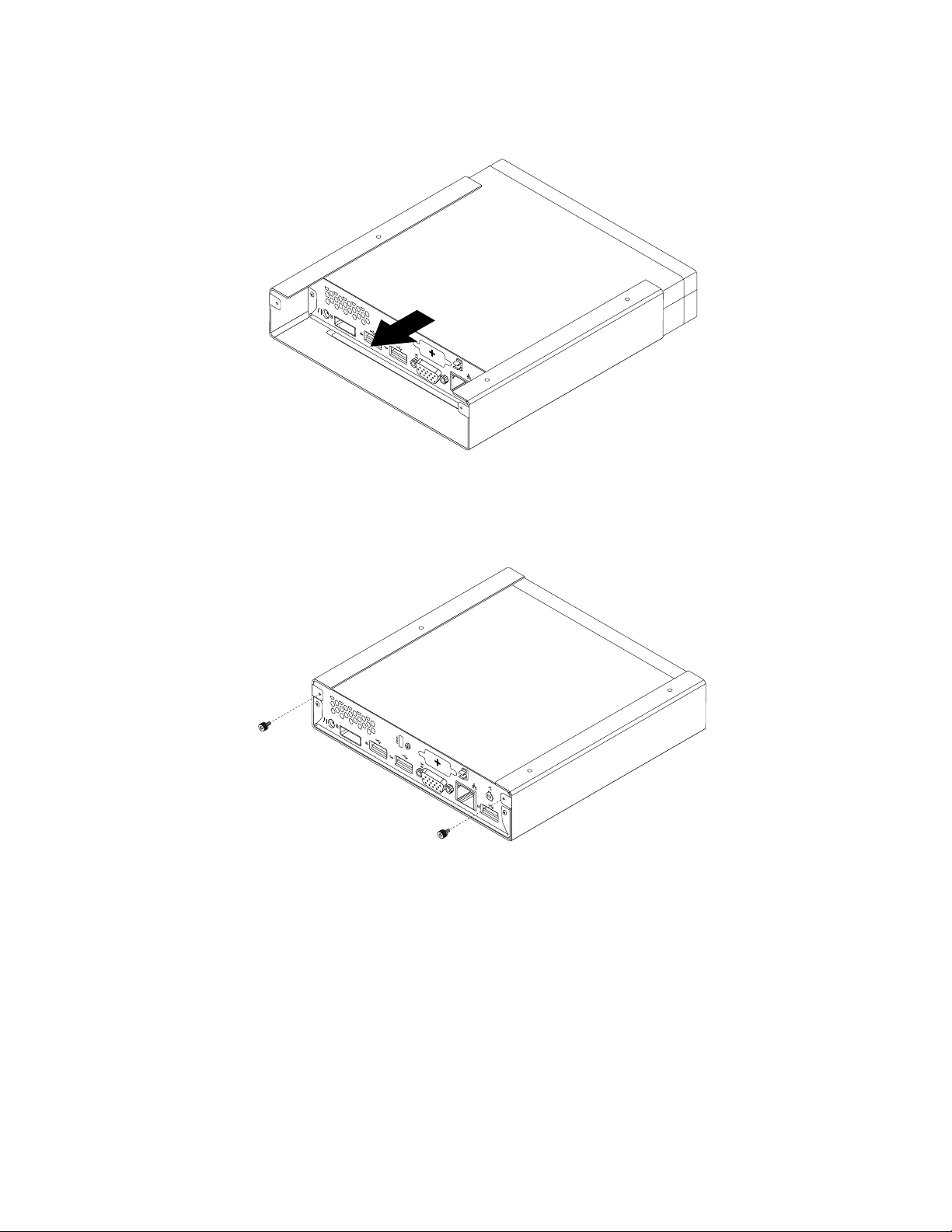
2.SkubcomputerenindiVESA-monteringsrammenforatmontereVESA-monteringsrammen.
Figur9.MonteringafVESA-monteringsrammen
3.MonterdetoskruerforatfastgøreVESA-monteringsrammenpåcomputeren.
Figur10.Monteringafdeskruer,derfastgørVESA-monteringsrammen
32ThinkCentreBrugervejledning
Page 47

4.ForatfjerneVESA-monteringsrammenfracomputerenskaldufjernedetoskruer,derfastgør
VESA-monteringsrammentilcomputeren.
Figur11.Afmonteringafdeskruer,derfastgørVESA-monteringsrammen
5.SkubcomputerenfraforsidenafVESA-monteringsrammenforatfjerneVESA-monteringsrammen
fracomputeren.
Figur12.AfmonteringafVESA-monteringsrammen
Næstetrin:
•Hvisduvilfortsættemedenandenhardwareenhed:Fortsætmeddetpågældendeafsnit.
•Læs“Afslutningafudskiftningenafdele”påside75foratafslutteinstallationenellerudskiftningen.
Afmonteringafdækslet
Vigtigt:
Dumåikkeåbnecomputerenellerforetagenogenreparationer,førduharlæstogforståetafsnittet“Vigtige
sikkerhedsforskrifter”påsidev.
Kapitel5.Installationellerudskiftningafhardware33
Page 48

Detteafsnitindeholderenvejledningi,hvordanduafmonterercomputerensdæksel.
Paspå:
Slukforcomputeren,ogladdenkøleafitretilfemminutter,førdufjernerdækslet.
Gørfølgendeforatfjernecomputerensdæksel:
1.Fjernallemedierfradrevene,slukforalletilsluttedeenheder,ogslukforcomputeren.
2.Tagallenetledningerudafstikkontakterne.
3.Afmontérallenetledninger,Input/Output-kablerogandrekabler,derertilsluttetcomputeren.Læs
afsnittene“Stik,kontrollerogindikatorerpåcomputerensforside”påside9og“Stikpåcomputerens
bagside”påside10
.
4.Fjernallelåse,dersikrercomputerensdæksel,f.eks.enkabellås.Se“Tilslutningafenintegreret
kabellås”påside26.
5.Fjerndenskrue,dersikrercomputerdækslet.
Figur13.Fjernskruentilcomputerdækslet
34ThinkCentreBrugervejledning
Page 49

6.Skubcomputerdæksletenlillesmulemodcomputerensforside.Løftcomputerdæksletforattagedet
afcomputeren.
Figur14.Afmonteringafdækslet
Installationellerudskiftningafethukommelsesmodul
Vigtigt:
Dumåikkeåbnecomputerenellerforetagenogenreparationer,førduharlæstogforståetafsnittet“Vigtige
sikkerhedsforskrifter”påsidev.
Detteafsnitindeholdervejledningi,hvordanduinstallererellerudskifterethukommelsesmodul.
Kapitel5.Installationellerudskiftningafhardware35
Page 50

Computerenindeholdertostik,hvordukaninstallereellerudskifteDDR3SODIMM-moduler,somgiveroptil
16GBsystemhukommelse.Nårduinstallererellerudskifterhukommelsesmoduler,kandubrugeDDR3
SODIMM-modulerpå2GB,4GBeller8GBienhverkombinationoptilmaksimalt16GB.
Gørfølgendeforatinstallereellerudskifteethukommelsesmodul:
1.Slukforcomputeren,ogafmontérallenetledningerfrastikkontakterne.
2.Afmontércomputerensdæksel.Se“Afmonteringafdækslet”påside33.
3.Findhukommelsesstikkene.Se“Placeringafdelenepåsystemkortet”påside13.
4.Fjernharddiskrammenforatfåadgangtilhukommelsesportene.Se“Udskiftningafharddiskrammen”
påside60.
5.Hvisduudskifteretgammelthukommelsesmodul,skalduåbnefastgørelsesklemmerneogforsigtigt
trækkehukommelsesmoduletudafhukommelsesstikket.
Figur15.Afmonteringafhukommelsesmodul
6.Indsætdenende2afdetnyehukommelsesmodul,somharindhak,iporten1.Trykpå
hukommelsesmodulet,ogvipdet,tildetklikkerpåplads.Kontrollér,athukommelsesmoduletsidder
fastistikket.
Figur16.Installationafhukommelsesmodul
7.Geninstallérharddiskrammen.Se“Udskiftningafharddiskrammen”påside60.
Næstetrin:
•Hvisduvilfortsættemedenandenhardwareenhed:Fortsætmeddetpågældendeafsnit.
36ThinkCentreBrugervejledning
Page 51

•Læs“Afslutningafudskiftningenafdele”påside75foratafslutteinstallationenellerudskiftningen.
Udskiftningafdetoptiskedrev
Vigtigt:
Dumåikkeåbnecomputerenellerforetagenogenreparationer,førduharlæstogforståetafsnittet“Vigtige
sikkerhedsforskrifter”påsidev.
Detteafsnitindeholdervejledningi,hvordanduudskifterdetoptiskedrev.
Bemærk:Detoptiskedrevndeskunpåvissemodeller.
Gørfølgendeforatudskiftedetoptiskedrev:
1.Slukforcomputeren,ogafmontérallenetledningerfrastikkontakterne.
2.TagkablettildetoptiskedrevudafUSB-stikketpåcomputeren.
3.Fjerndenskrue,dersikrerboksentildetoptiskedrevpåVESA-monteringsrammen,ogskubderefter
boksentildetoptiskedrevforatfjernedenfraVESA-monteringsrammen.
Figur17.Fjernboksentildetoptiskedrev
Kapitel5.Installationellerudskiftningafhardware37
Page 52

4.Fjerndenskrue,derholderdetoptiskedrevpåpladsiboksentildetoptiskedrev.Brugskruetrækkeren
tilatskubbedetoptiskedrevfremad,ogtagderefterdetoptiskedrevudafboksentildetoptiskedrev.
Figur18.Fjerndetoptiskedrevfraboksentildetoptiskedrev
5.Fjerndetoskruer,dersikrermetalpadenpådetoptiskedrev,ogfjerndereftermetalpladenfradet
optiskedrev.
Figur19.Afmonteringafmetalpladenpådetoptiskedrev
38ThinkCentreBrugervejledning
Page 53

6.Justérdetoskruehullerimetalpladentildetoptiskedrevmeddetilsvarendehulleridetnyeoptiske
drev,ogmontérderefterdetoskruerforatfastgøremetalpladenpådetnyeoptiskedrev.
Figur20.Monteringafmetalpladenpådetoptiskedrev
7.Skubdetnyeoptiskedrevindiboksentildetoptiskedrev,indtildetgliderpåpladsmedetklik.
Figur21.Monteringafdetoptiskedreviboksentildetoptiskedrev
Kapitel5.Installationellerudskiftningafhardware39
Page 54

8.Montérdenskrue,derholderdetoptiskedrevpåpladsiboksentildetoptiskedrev.
Figur22.Monteringafdenskrue,derholderdetoptiskedrevpåplads
40ThinkCentreBrugervejledning
Page 55

9.JustérskruehullerneiboksentildetoptiskedrevmeddetoskruerpåVESA-monteringsrammen,og
skubderefterboksentildetoptiskedrevforatmonteredenpåVESA-monteringsrammen.
Figur23.Installationafboksentildetoptiskedrev
Kapitel5.Installationellerudskiftningafhardware41
Page 56

10.Montérskruen,dersikrerboksentildetoptiskedrevpåVESA-monteringsrammen.
Figur24.Monteringafdenskrue,derholderboksentildetoptiskedrevpåplads
11.SlutkablettildetoptiskedrevtiletUSB-stikpåcomputeren.Se“Stikpåcomputerensbagside”på
side10.
Næstetrin:
•Hvisduvilfortsættemedenandenhardwareenhed:Fortsætmeddetpågældendeafsnit.
•Læs“Afslutningafudskiftningenafdele”påside75foratafslutteinstallationenellerudskiftningen.
Udskiftningafdensekundæreharddisk
Vigtigt:
Dumåikkeåbnecomputerenellerforetagenogenreparationer,førduharlæstogforståetafsnittet“Vigtige
sikkerhedsforskrifter”påsidev.
Detteafsnitindeholdervejledningi,hvordanduudskifterdensekundæreharddisk.
Bemærk:Densekundæreharddiskndeskunpåvissecomputermodeller.
Gørfølgendeforatudskiftedensekundæreharddisk:
1.Slukforcomputeren,ogafmontérallenetledningerfrastikkontakterne.
2.KoblkablettildensekundæreharddiskfraUSB-stikketpåcomputeren.
42ThinkCentreBrugervejledning
Page 57

3.Fjerndenskrue,dersikrerboksentildetoptiskedrevpåVESA-monteringsrammen,ogskubderefter
boksentildetoptiskedrevforatfjernedenfraVESA-monteringsrammen.
Figur25.Fjernboksentildetoptiskedrev
4.Skubtiludløserknappentilboksentildetoptiskedrev,ogfjernderefteradapterentildensekundære
harddiskfraboksentildetoptiskedrev.
Figur26.Fjernadapterentildensekundærharddiskfraboksentildetoptiskedrev
Kapitel5.Installationellerudskiftningafhardware43
Page 58

5.Bøjsiderneaframmentilharddiskadapteren,ogvipderefterharddiskadapterenforatfjerneadapteren
fraadapterrammen.
Figur27.Fjernharddiskadapterenfraadapterrammen
6.Løftadaptermonteringslåsenforatfjerneharddiskenfraadapteren.Skubharddiskenmod
monteringslåsen,ogløftderefterharddiskenudafadapteren.
Figur28.Fjerndensekundæreharddiskfraadapteren
44ThinkCentreBrugervejledning
Page 59

7.Montérennyharddiskiadapteren.Sænkadaptermonteringslåsen,indtildengliderpåpladsmedetklik.
Figur29.Monteringafennyharddiskiadapteren
8.Anbringadaptereniadapterrammen,drejderefteradapterennedad,indtildengliderpåpladsmedetklik.
Figur30.Monteringafharddiskadaptereniadapterrammen
Kapitel5.Installationellerudskiftningafhardware45
Page 60

9.Skubadapterrammenindiboksentildetoptiskedrev,indtildengliderpåpladsmedetklik.
Figur31.Monteringafadapterrammeniboksentildetoptiskedrev
46ThinkCentreBrugervejledning
Page 61

10.JustérskruehullerneiboksentildetoptiskedrevmeddetoskruerpåVESA-monteringsrammen,og
skubderefterboksentildetoptiskedrevforatmonteredenpåVESA-monteringsrammen.
Figur32.Installationafboksentildetoptiskedrev
Kapitel5.Installationellerudskiftningafhardware47
Page 62
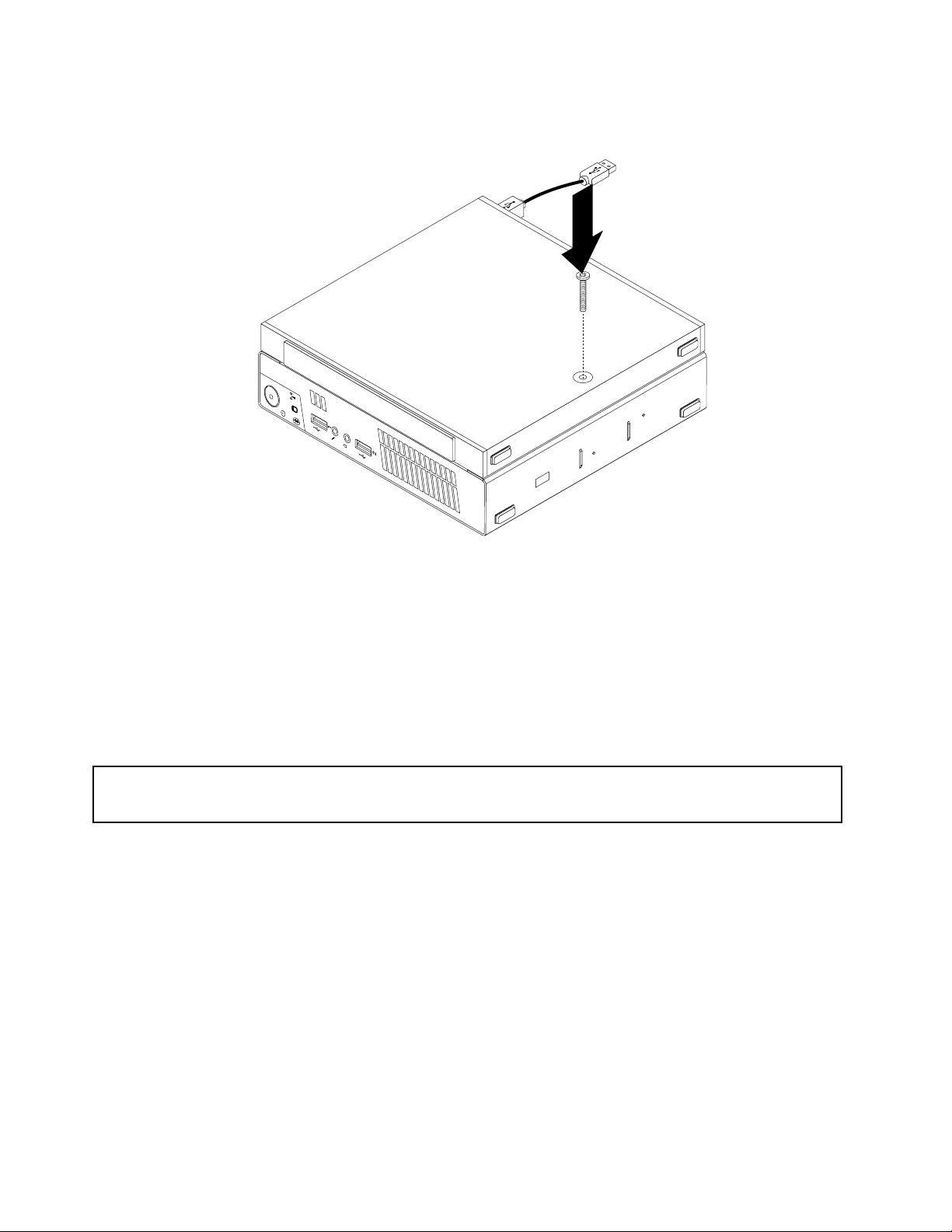
11.Montérskruen,dersikrerboksentildetoptiskedrevpåVESA-monteringsrammen.
Figur33.Monteringafdenskrue,derholderboksentildetoptiskedrevpåplads
12.SlutkablettildensekundæreharddisktiletUSB-stikpåcomputeren.Se“Stikpåcomputerens
bagside”påside10.
Næstetrin:
•Hvisduvilfortsættemedenandenhardwareenhed:Fortsætmeddetpågældendeafsnit.
•Læs“Afslutningafudskiftningenafdele”påside75foratafslutteinstallationenellerudskiftningen.
Udskiftbatteriet
Vigtigt:
Dumåikkeåbnecomputerenellerforetagenogenreparationer,førduharlæstogforståetafsnittet“Vigtige
sikkerhedsforskrifter”påsidev.
Computerenharensærligtypehukommelse,somvedligeholderdato,klokkeslætogindstillingerfor
deindbyggedefunktioner,f.eks.tilknytningerafparallelleporte(konguration).Batterietsørgerfor,at
computerenhuskerdisseoplysninger,nårdererslukketforden.
Normaltskalduikkeopladeellervedligeholdebatteriet.Imidlertidholderingenbatterierevigt.Hvisbatteriet
gåristykker,gåroplysningeromdato,klokkeslætogkongurationsoplysningerne(herunderkodeord)tabt.
Dervisesenfejlmeddelelse,nårdutænderforcomputeren.
Se“bemærkningenomLitiumbatterier”iSikkerhed,garantiogopsætningsvejledningforatfåoplysningerom
udskiftningogbortskaffelseafbatteriet.
Gørfølgendeforatudskiftebatteriet:
1.Slukforcomputeren,ogafmontérallenetledningerfrastikkontakterne.
2.Afmontércomputerensdæksel.Se“Afmonteringafdækslet”påside33.
48ThinkCentreBrugervejledning
Page 63

3.Findbatteriet.Se“Placeringafdelenepåsystemkortet”påside13.
4.Fjerndetgamlebatteri.
Figur34.Afmonteringafdetgamlebatteri
5.Installéretnytbatteri.
Figur35.Installationafetnytbatteri
6.Lukcomputerdækslet,ogtilslutkablerne.Se“Afslutningafudskiftningenafdele”påside75.
Bemærk:Nårcomputerentændesførstegang,efteratbatterieterudskiftet,visesdermuligvisen
fejlmeddelelse.Deternormalt,nårduharudskiftetbatteriet.
7.Tændforcomputerenogalletilsluttedeenheder.
8.BrugprogrammetSetupUtilitytilatangivedato,klokkeslætogeventuellekodeord.SeKapitel7“Brug
afprogrammetSetupUtility”påside87.
Næstetrin:
•Hvisduvilfortsættemedenandenhardwareenhed:Fortsætmeddetpågældendeafsnit.
•Læs“Afslutningafudskiftningenafdele”påside75
foratafslutteinstallationenellerudskiftningen.
Udskiftningafvekselstrømsadapteren
Vigtigt:
Dumåikkeåbnecomputerenellerforetagenogenreparationer,førduharlæstogforståetafsnittet“Vigtige
sikkerhedsforskrifter”påsidev.
Detteafsnitindeholdervejledningi,hvordanduudskiftervekselstrømsadapteren.
Gørfølgendeforatudskiftevekselstrømsadapteren:
1.Slukforcomputeren,ogafmontérallenetledningerfrastikkontakterne.
Kapitel5.Installationellerudskiftningafhardware49
Page 64

2.Tagstrømkabletudafkabelsløjfentilvekselstrømsadapterenbagpåcomputeren,ogkoblderefter
vekselstrømsadapterenfrastikketpåbagsidenafcomputeren.Se“Stikpåcomputerensbagside”
påside10.
Figur36.Frakoblingafvekselstrømsadapter
50ThinkCentreBrugervejledning
Page 65

3.Tilslutdennyevekselstrømsadaptertilvekselstrømsadapterstikketbagpåcomputerenogtilenbrugbar
stikkontakt.Sætstrømkabletfastikabelsløjfentilstrømadapterenbagsidenafcomputerensomvist.
Figur37.Tilslutningafdennyevekselstrømsadapter
Næstetrin:
•Hvisduvilfortsættemedenandenhardwareenhed:Fortsætmeddetpågældendeafsnit.
•Læs“Afslutningafudskiftningenafdele”påside75
foratafslutteinstallationenellerudskiftningen.
Udskiftningaframmentilvekselstrømsadapteren
Vigtigt:
Dumåikkeåbnecomputerenellerforetagenogenreparationer,førduharlæstogforståetafsnittet“Vigtige
sikkerhedsforskrifter”påsidev.
Detteafsnitindeholdervejledningi,hvordanduudskifterrammentilvekselstrømsadapteren.
Bemærk:Rammentilvekselstrømsadapterenndeskunpåbestemtemodeller.
Gørfølgendeforatudskifterammentilvekselstrømsadapteren:
1.Slukforcomputeren,ogafmontérallenetledningerfrastikkontakterne.
Kapitel5.Installationellerudskiftningafhardware51
Page 66

2.Trykpåmetaltappen1,ogskubderefterrammentilvekselstrømsadapterenforatafmontereden
fraVESA-monteringsrammen.
Figur38.Afmonteringaframmentilvekselstrømsadapteren
3.ForatmontererammentilvekselstrømsadapterenpåVESA-monteringsrammenskaldujusteredeto
tapperpårammentilvekselstrømsadapterenmedhullerneirammentilVESA-monteringsrammenog
derefterskubberammentilvekselstrømsadapteren,sådenmonterespåVESA-monteringsrammen.
Figur39.Installérrammentilvekselstrømsadapteren
52ThinkCentreBrugervejledning
Page 67
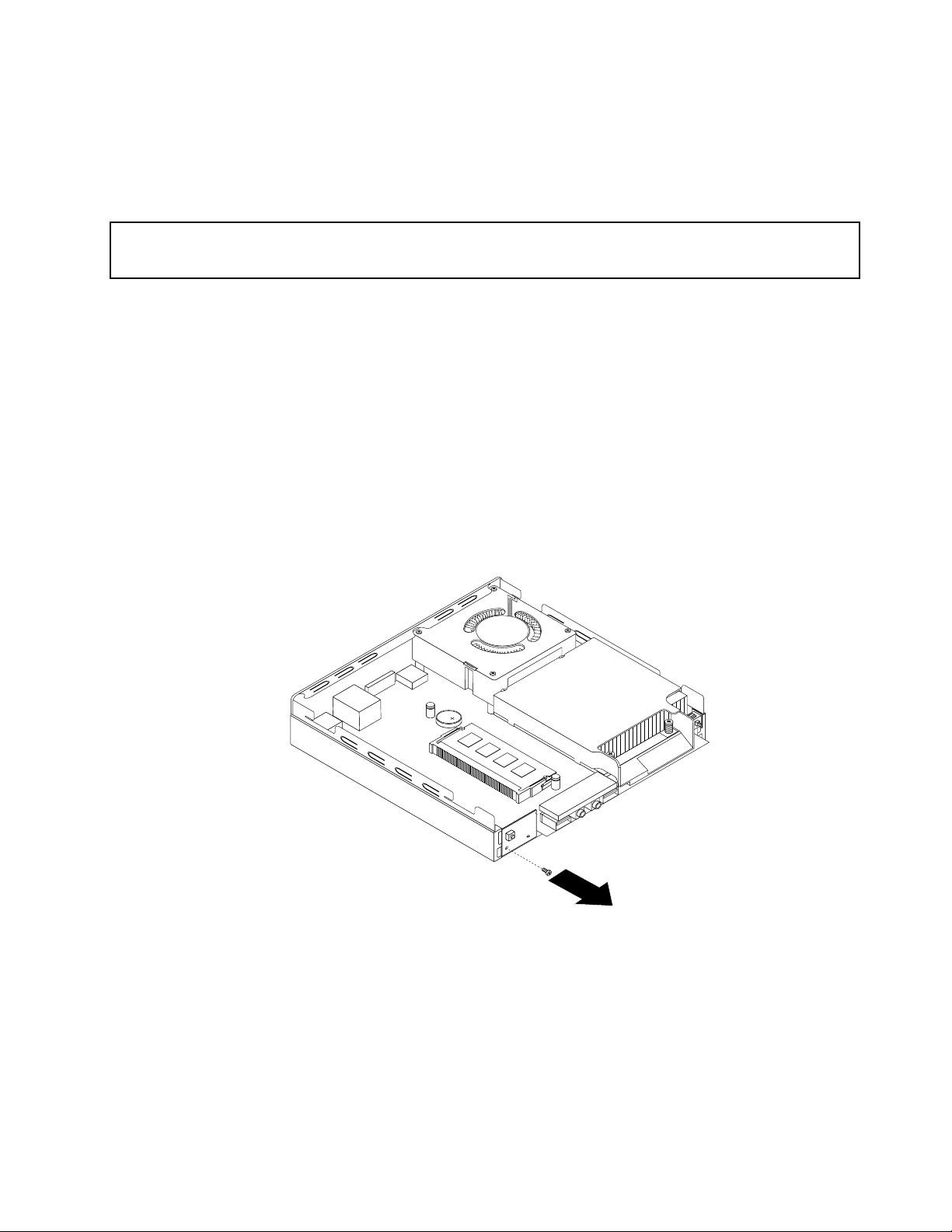
Næstetrin:
•Hvisduvilfortsættemedenandenhardwareenhed:Fortsætmeddetpågældendeafsnit.
•Læs“Afslutningafudskiftningenafdele”påside75foratafslutteinstallationenellerudskiftningen.
Udskiftningafafbryderkortet
Vigtigt:
Dumåikkeåbnecomputerenellerforetagenogenreparationer,førduharlæstogforståetafsnittet“Vigtige
sikkerhedsforskrifter”påsidev.
Detteafsnitindeholdervejledningi,hvordanduudskifterafbryderkortet.
Gørfølgendeforatudskifteafbryderkortet:
1.Slukforcomputeren,ogafmontérallenetledningerfrastikkontakterne.
2.Afmontércomputerensdæksel.Se“Afmonteringafdækslet”påside33.
3.Findafbryderkortet.Se“Placeringafkomponenter”påside12.
4.Fjernharddiskenfracomputeren.Se“Udskiftningafharddiskrammen”påside60.
5.Afmontérafbryderkortetskabelfradettilsvarendestikpåsystemkortet.Se“Placeringafdelene
påsystemkortet”påside13.
6.Tagafbryderkortetudafcomputerenskabelbøjle.
7.Fjerndenskrue,dersikrerafbryderkortettilcomputeren.
Figur40.Fjernelseafdenskrue,dersikrerafbryderkortet
Kapitel5.Installationellerudskiftningafhardware53
Page 68

8.Fjernafbryderkortetfracomputeren.
Figur41.Afmonteringafafbryderkortet
9.Justérhullet1idetnyeafbryderkortmeddentilsvarendetap2påcomputeren,oganbringdetnye
afbryderkorticomputeren.
Figur42.Monteringafafbryderkortet
54ThinkCentreBrugervejledning
Page 69

10.Montérskruenforatfastgøredetnyeafbryderkorticomputeren.
Figur43.Monteringafdenskrue,dersikrerafbryderkortet
11.Slutkablettilafbryderkortettilkabelstikkettilafbryderkortetpåsystemkortet.Se“Placeringafdelene
påsystemkortet”påside13.
12.Sætkablettildetnyeafbryderkorticomputerenskabelbøjle.
13.Montérdennyeharddiskicomputeren.Se“Udskiftningafharddiskrammen”påside60.
Næstetrin:
•Hvisduvilfortsættemedenandenhardwareenhed:Fortsætmeddetpågældendeafsnit.
•Læs“Afslutningafudskiftningenafdele”påside75foratafslutteinstallationenellerudskiftningen.
Udskiftningafkølepladen
Vigtigt:
Dumåikkeåbnecomputerenellerforetagenogenreparationer,førduharlæstogforståetafsnittet“Vigtige
sikkerhedsforskrifter”påsidev.
Detteafsnitindeholdervejledningi,hvordanduudskifterkølepladen.
Paspå:
Kølepladenogblæserenkanværemegetvarme.Slukforcomputeren,ogladdenkøleafitretil
femminutter,førdufjernerdækslet.
Gørfølgendeforatudskiftekølepladen:
1.Slukforcomputeren,ogafmontérallenetledningerfrastikkontakterne.
2.Afmontércomputerensdæksel.Se“Afmonteringafdækslet”påside33.
3.Findkølepladenpåsystemkortet.Se“Placeringafkomponenter”påside12.
Kapitel5.Installationellerudskiftningafhardware55
Page 70

4.Trækidækselfølerenforatfjernedenfrarammentilkølepladen.
Figur44.Afmonteringafdækselføleren
5.Følgdissehandlingerforatfjernedereskruer,dersikrerkølepladenogblæserenpåsystemkortet:
a.Tagskruen1delvistud,fjernderefterskruen2helt,ogfjernderefterskruen1helt.
b.Tagskruen3delvistud,fjernderefterskruen4helt,ogfjernderefterskruen3helt.
Bemærk:Fjernforsigtigtdereskruerfrasystemkortetforatundgåatbeskadigesystemkortet.Dere
skruerkanikkefjernesfrakølepladenogblæseren.
Figur45.Afmonteringafkølepladen
6.Løftdendefektekølepladeopfrasystemkortet.
Bemærkninger:
56ThinkCentreBrugervejledning
Page 71

a.Duskalmuligvisdrejekølepladenogblæserenforsigtigtforatfjernedenframikroprocessoren.
b.Rørikkevedkølepastaen,nårduhåndtererkølepladenogblæseren.
7.Placérdennyekølepladeogblæserpåsystemkortet,sådereskruerpassermedhullernei
systemkortet.
Figur46.Monteringafkølepladen
8.Følgdissehandlingerforatmonterereskruertilatsikredennyekølepladeogblæserenhed.Stram
ikkeskruerneformeget.
a.Stramskruen1delvisttil,stramderefterskruen2helt,ogstramderefterskruen1helt.
b.Stramskruen3delvisttil,stramderefterskruen4helt,ogstramderefterskruen3helt.
9.Fastgørdækselfølerenpårammentilkølepladen.
Figur47.Monteringafdækselføleren
Kapitel5.Installationellerudskiftningafhardware57
Page 72

Næstetrin:
•Hvisduvilfortsættemedenandenhardwareenhed:Fortsætmeddetpågældendeafsnit.
•Læs“Afslutningafudskiftningenafdele”påside75foratafslutteinstallationenellerudskiftningen.
Udskiftningafmikroprocessoren
Vigtigt:
Dumåikkeåbnecomputerenellerforetagenogenreparationer,førduharlæstogforståetafsnittet“Vigtige
sikkerhedsforskrifter”påsidev.
Detteafsnitindeholdervejledningi,hvordanduudskiftermikroprocessoren.
Paspå:
Kølepladenogmikroprocessorenkanværemegetvarme.Slukforcomputeren,ogladdenkøle
afitretilfemminutter,førdufjernerdækslet.
Gørfølgendeforatudskiftemikroprocessoren:
1.Slukforcomputeren,ogafmontérallenetledningerfrastikkontakterne.
2.Afmontércomputerensdæksel.Se“Afmonteringafdækslet”påside33.
3.Afmontérkølepladen.Se“Udskiftningafkølepladen”påside55.
Bemærk:Placérkølepladenpåsiden,såkølepastaennederstikkekommerikontaktmednoget.
4.Løftdetlillehåndtag1,ogåbnholderen2foratfåadgangtilmikroprocessoren3.
Figur48.Adgangtilmikroprocessoren
58ThinkCentreBrugervejledning
Page 73

5.Løftmikroprocessorenligeopafmikroprocessorsoklen.
Figur49.Afmonteringafmikroprocessoren
Bemærkninger:
a.Mikroprocessorenogsoklenkanseanderledesudendpåbilledet.
b.Lægmærketil,hvordanmikroprocessorenvenderisoklen.Dukanentenkiggeefterdenlilletrekant
1idetenehjørneafmikroprocessoren,ellerdukanlæggemærketil,hvordanindhakkene2vender
påmikroprocessoren.Detervigtigt,nårduskalinstalleredennyemikroprocessorpåsystemkortet.
c.Dumåkuntagefatikanterneafmikroprocessoren.Rørikkevedguldkontakterneibunden.
d.Undgåattabenogetnedpåmikroprocessorsoklen,nårdenerubeskyttet.Holdallesokkelkontakter
sårenesommuligt.
6.Sørgfor,atdetlillehåndtagerløftet,ogatmikroprocessorholderenerheltåben.
7.Fjernbeskyttelsesdækslet,sombeskytterguldkontakternepådennyemikroprocessor.
8.Tagfatisidernepådennyemikroprocessor,ogplacérdenlilletrekantidetenehjørneafdennye
mikroprocessor,sådenpassermeddentilsvarendetrekantidetenehjørneafmikroprocessorsoklen.
Kapitel5.Installationellerudskiftningafhardware59
Page 74

9.Sætdennyemikroprocessorligenedimikroprocessorsoklenpåsystemkortet.
Figur50.Monteringafmikroprocessoren
10.Lukmikroprocessorholderen,oglåsdenmeddetlillehåndtagforatfastgøredennyemikroprocessoren
isoklen.
11.Geninstallérkølepladen.Se“Udskiftningafkølepladen”påside55.
Næstetrin:
•Hvisduvilfortsættemedenandenhardwareenhed:Fortsætmeddetpågældendeafsnit.
•Læs“Afslutningafudskiftningenafdele”påside75foratafslutteudskiftningen.
Udskiftningafharddiskrammen
Vigtigt:
Dumåikkeåbnecomputerenellerforetagenogenreparationer,førduharlæstogforståetafsnittet“Vigtige
sikkerhedsforskrifter”påsidev.
Detteafsnitindeholdervejledningi,hvordanduudskifterharddiskrammen.
Gørfølgendeforatudskifteharddiskrammen:
1.Slukforcomputeren,ogafmontérallenetledningerfrastikkontakterne.
2.Afmontércomputerensdæksel.Læsafsnittet“Afmonteringafdækslet”påside33.
3.Findharddisken.Se“Placeringafkomponenter”påside12.
4.Afmontérsignal-ogstrømkablernefraharddisken.
60ThinkCentreBrugervejledning
Page 75

5.Fjerndetoskruer1,derfastgørharddiskrammentilsystemkortet.
Figur51.Fjernelseafskruerne,derholderharddiskrammen
Kapitel5.Installationellerudskiftningafhardware61
Page 76

6.Skubharddiskrammenmodkølepladen,ogløftderefterharddiskrammenforatfjernedenfra
computeren.
Figur52.Fjernelseafharddiskrammen
62ThinkCentreBrugervejledning
Page 77

7.Foratmontereharddiskrammenicomputerenskalduanbringeharddiskrammenpåsystemkortet,såde
tohulleriharddiskrammenpassermedtappernepåsystemkortet.Skubharddiskrammensomvist,
indtildetoskruehullerpassermeddetilsvarendeskrueåbningerpåsystemkortet.
Figur53.Installationafharddiskrammen
8.Montérdetoskruer1,derholderharddiskrammen.
Figur54.Monteringafdetoskruer,derholderharddiskrammen
9.Slutsignal-ogstrømkablernetilharddisken.
Næstetrin:
•Hvisduvilfortsættemedenandenhardwareenhed:Fortsætmeddetpågældendeafsnit.
•Læs“Afslutningafudskiftningenafdele”påside75foratafslutteinstallationenellerudskiftningen.
Kapitel5.Installationellerudskiftningafhardware63
Page 78
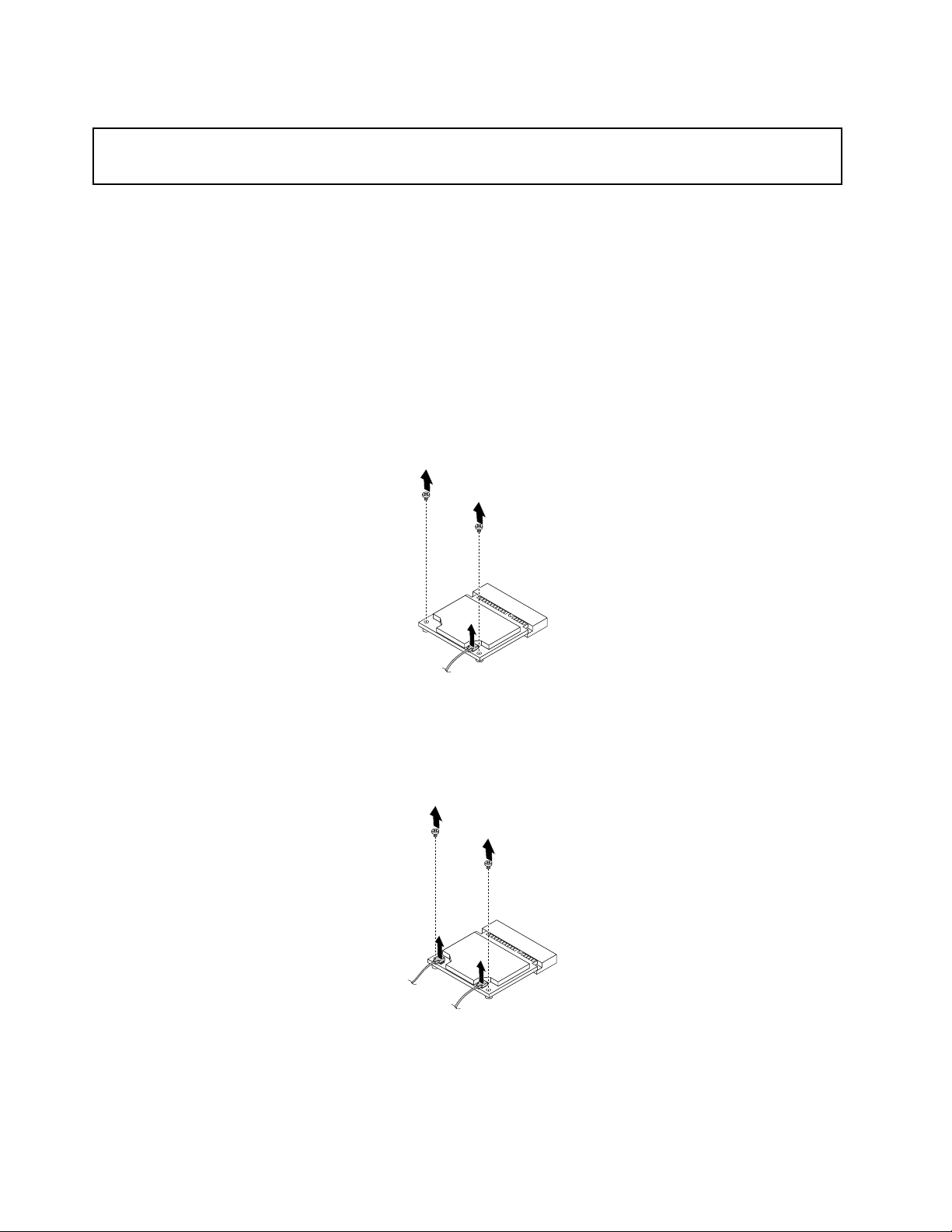
UdskiftningafWiFi-kortmodulet
Vigtigt:
Dumåikkeåbnecomputerenellerforetagenogenreparationer,førduharlæstogforståetafsnittet“Vigtige
sikkerhedsforskrifter”påsidev
Detteafsnitindeholdervejledningi,hvordanduudskifterWiFi-kortmodulet.
Bemærk:WiFi-kortmoduleterkuntilgængeligtivissemodeller.
GørfølgendeforatudskifteWiFi-kortmodulet:
1.Slukforcomputeren,ogafmontérallenetledningerfrastikkontakterne.
2.Afmontércomputerensdæksel.Se“Afmonteringafdækslet”påside33.
3.Fjernharddiskrammen.Se“Udskiftningafharddiskrammen”påside60.
4.FindWiFi-kortmoduletpåsystemkortet.Se“Placeringafkomponenter”påside12.
5.TagWiFi-antennekabletafWiFi-kortmodulet,ogfjerndetoskruer,somfastgørWiFi-kortmoduletpå
systemkortet.
.
Figur55.FjernelseafkablerogskruertilWiFi-kortmodulet
Bemærk:AfhængigtafdincomputermodelharWiFi-kortmodulet,derfølgermedcomputeren,ét
ellertokabler.
Figur56.FjernelseafkablerogskruertilWiFi-kortmodulet
64ThinkCentreBrugervejledning
Page 79

6.TrækWiFi-kortmoduletforattagedetudafPCIExpress-minikortporten.
Figur57.FjernelseafWiFi-kortmodulet
7.IndsætdetnyeWiFi-kortmoduletiPCIExpress-minikortporten.DrejWiFi-kortmoduletnedad,ogmonter
derefterdetoskruerforatfastgøreWiFi-kortmodulet.SlutkablettilWiFi-antennentilWiFi-kortmodulet.
Figur58.InstallationafWiFi-kortmodulet
Bemærk:AfhængigtafdincomputermodelharWiFi-kortmodulet,derfølgermedcomputeren,ét
ellertokabler.
Figur59.InstallationafWiFi-kortmodulet
8.Montérharddiskrammen.Se“Udskiftningafharddiskrammen”påside60.
Næstetrin:
•Hvisduvilfortsættemedenandenhardwareenhed:Fortsætmeddetpågældendeafsnit.
Kapitel5.Installationellerudskiftningafhardware65
Page 80

•Læs“Afslutningafudskiftningenafdele”påside75foratafslutteinstallationenellerudskiftningen.
InstallationellerfjernelseafdenbagesteWiFi-antenne
Vigtigt:
Dumåikkeåbnecomputerenellerforetagenogenreparationer,førduharlæstogforståetafsnittet“Vigtige
sikkerhedsforskrifter”påsidev.
Detteafsnitindeholdervejledningi,hvordanduinstallererellerfjernerdenbagesteWiFi-antenne.
Bemærkninger:
•Denbagersteantennendeskunpåbestemtemodeller.
•AfhængigtafdincomputermodelfungererWiFi-kortmodulet,derfølgermedcomputeren,medéneller
tobagersteantenner.Dererereoplysningeromdetobagersteantennerunder“Monteringeller
afmonteringafdetobagersteWiFi-antenner”påside67.
InstallationafdenbagesteWiFi-antenne
GørfølgendeforatinstalleredenbagesteWiFi-antenne:
1.Slukforcomputeren,ogafmontérallenetledningerfrastikkontakterne.
2.SætdenbagesteWiFi-antenneikabelstikkettildenbagesteWiFi-antennepåbagsidenafcomputeren.
3.Justervinklenpådenbagesteantenneforatnedsætterisikoenforatantennenbrækkervedetuheld.
Figur60.InstallationafdenbagesteWiFi-antenne
Næstetrin:
•Hvisduvilfortsættemedenandenhardwareenhed:Fortsætmeddetpågældendeafsnit.
•Læs“Afslutningafudskiftningenafdele”påside75
foratafslutteinstallationenellerudskiftningen.
FjernelseafdenbagesteWiFi-antenne
GørfølgendeforatfjernedenbagesteWiFi-antenne:
1.Slukforcomputeren,ogafmontérallenetledningerfrastikkontakterne.
2.RetdenbagesteWiFi-antenneud,sådenletterekanbøjes.
66ThinkCentreBrugervejledning
Page 81
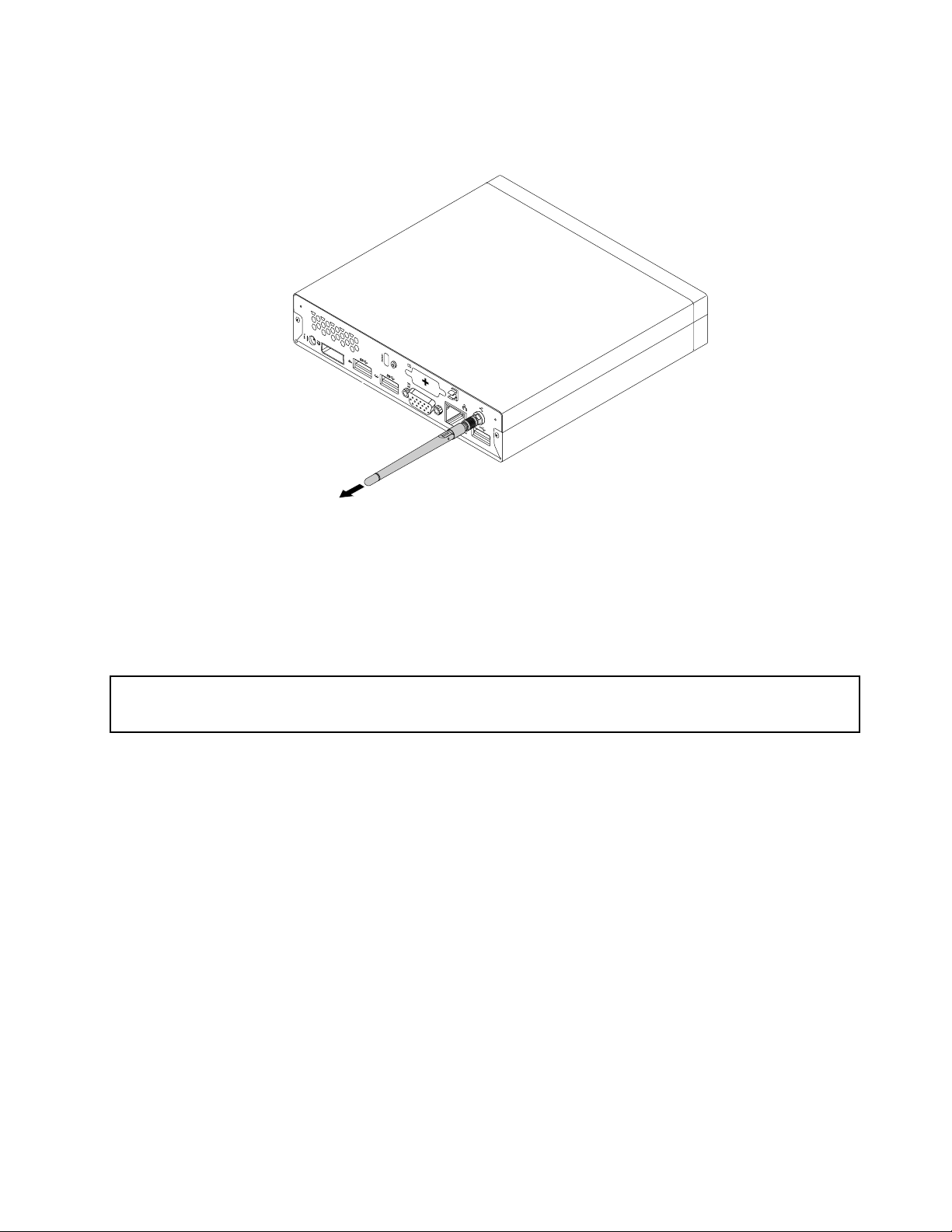
3.HoldfastidentykkeendeafdenbagesteWiFi-antenne,ogskruWiFi-antennenafbagsidenaf
computeren.
Figur61.FjernelseafdenbagesteWiFi-antenne
Næstetrin:
•Hvisduvilfortsættemedenandenhardwareenhed:Fortsætmeddetpågældendeafsnit.
•Læs“Afslutningafudskiftningenafdele”påside75foratafslutteinstallationenellerudskiftningen.
MonteringellerafmonteringafdetobagersteWiFi-antenner
Vigtigt:
Dumåikkeåbnecomputerenellerforetagenogenreparationer,førduharlæstogforståetafsnittet“Vigtige
sikkerhedsforskrifter”påsidev.
Detteafsnitindeholdervejledningi,hvordanduinstallererellerfjernerdetobagesteWiFi-antenner.
Bemærkninger:
•Debagersteantennerndeskunpåbestemtemodeller.
•AfhængigtafdincomputermodelfungererWiFi-kortmodulet,derfølgermedcomputeren,medéneller
tobagersteantenner.Dererereoplysningeromdenenebagersteantenneunder“Installationeller
fjernelseafdenbagesteWiFi-antenne”påside66
InstallationafdebagersteWiFi-antenner
Bemærk:AfhængigtafdincomputermodelfungererWiFi-kortmodulet,derfølgermedcomputeren,med
énellertobagersteantenner.Hvisdumodtagertobagersteantenner,skaldumonteredembeggebag
pådincomputer.
.
GørfølgendeforatinstalleredebagersteWiFi-antennerigen:
1.Slukforcomputeren,ogafmontérallenetledningerfrastikkontakterne.
2.SætdetobagersteWiFi-antennerikabelstikkenetildebagersteWiFi-antennerpåbagsidenaf
computeren.
Kapitel5.Installationellerudskiftningafhardware67
Page 82

3.Justervinklenpådebagersteantennerforatnedsætterisikoenforatantennenbrækkervedetuheld.
Figur62.InstallationafdebagersteWiFi-antenner
Næstetrin:
•Hvisduvilfortsættemedenandenhardwareenhed:Fortsætmeddetpågældendeafsnit.
•Læs“Afslutningafudskiftningenafdele”påside75foratafslutteinstallationenellerudskiftningen.
FjernelseafdebagersteWiFi-antenner
GørfølgendeforatfjernedebagersteWiFi-antenner:
1.Slukforcomputeren,ogafmontérallenetledningerfrastikkontakterne.
2.RetdebagersteWiFi-antennerud,sådeletterekanbøjes.
68ThinkCentreBrugervejledning
Page 83

3.HoldfastidentykkeendeafdebagersteWiFi-antenner,ogskruWiFi-antennerneafbagsidenaf
computeren.
Figur63.FjernelseafdebagersteWiFi-antenner
Næstetrin:
•Hvisduvilfortsættemedenandenhardwareenhed:Fortsætmeddetpågældendeafsnit.
•Læs“Afslutningafudskiftningenafdele”påside75foratafslutteinstallationenellerudskiftningen.
Udskiftningafsystemblæseren
Vigtigt:
Dumåikkeåbnecomputerenellerforetagenogenreparationer,førduharlæstogforståetafsnittet“Vigtige
sikkerhedsforskrifter”påsidev.
Detteafsnitindeholdervejledningi,hvordanduudskiftersystemblæseren.
Gørfølgendeforatudskiftesystemblæseren:
1.Slukforcomputeren,ogafmontérallenetledningerfrastikkontakterne.
2.Afmontércomputerensdæksel.Se“Afmonteringafdækslet”påside33.
3.Findsystemblæserenicomputeren.Se“Placeringafkomponenter”påside12.
4.Fjernkølepladenforatfånemmereadgangtilsystemblæseren.Se“Udskiftningafkølepladen”på
side55.
5.Afmontérsystemblæserenfrasystemkortet.Se“Placeringafdelenepåsystemkortet”påside13.
Kapitel5.Installationellerudskiftningafhardware69
Page 84

6.Fjerndereskruer,derfastgørsystemblæserentilsystemkortet.
Figur64.Afmonteringafdeskruer,derfastgørsystemblæseren
7.Løftdendefektesystemblæseropfrasystemkortet.
Figur65.Afmonteringafsystemblæseren
70ThinkCentreBrugervejledning
Page 85

8.Placérdennyesystemblæserpåsystemkortet,sådereskruerpassermedskrueåbningernepå
systemkortet.
Figur66.Installationafsystemblæseren
9.Montérdereskruer,derfastgørsystemblæseren.
Figur67.Monteringafdeskruer,derfastgørsystemblæseren
Kapitel5.Installationellerudskiftningafhardware71
Page 86

10.Slutkablettilsystemblæserentilsystemblæserstikketpåsystemkortet.Se“Placeringafdelenepå
systemkortet”påside13.
11.Geninstallérkølepladen.Se“Udskiftningafkølepladen”påside55.
Næstetrin:
•Hvisduvilfortsættemedenandenhardwareenhed:Fortsætmeddetpågældendeafsnit.
•Læs“Afslutningafudskiftningenafdele”påside75
foratafslutteinstallationenellerudskiftningen.
Udskiftningafdeninternehøjtaler
Vigtigt:
Dumåikkeåbnecomputerenellerforetagenogenreparationer,førduharlæstogforståetafsnittet“Vigtige
sikkerhedsforskrifter”påsidev.
Detteafsnitindeholdervejledningi,hvordanduudskifterdeninternehøjtaler.
Bemærk:Deninternehøjtalerndeskunibestemtemodeller.
Gørfølgendeforatudskiftedeninternehøjtaler:
1.Slukforcomputeren,ogafmontérallenetledningerfrastikkontakterne.
2.Afmontércomputerensdæksel.Se“Afmonteringafdækslet”påside33.
3.Finddeninternehøjtalericomputeren.Se“Placeringafdelenepåsystemkortet”påside13.
4.Fjernharddiskrammen.Se“Udskiftningafharddiskrammen”påside60.
5.Afmontérkablettildeninternehøjtalerfrasystemkortet.Se“Placeringafdelenepåsystemkortet”
påside13.
72ThinkCentreBrugervejledning
Page 87

6.Trykpådentap1,detholderdeninternehøjtalerfast,ogdrejderefterdeninternehøjtalerudadsom
vistforattagedeninternehøjtalerudafholderentildeninternehøjtaler.
Figur68.Afmonteringafdeninternehøjtaler
Kapitel5.Installationellerudskiftningafhardware73
Page 88

7.Placerdennyeinternehøjttaleriholderentildeninternehøjtaler,ogdrejderefterdeninternehøjtaler
indad,indtildensidderfast.
Figur69.Installationafennyinternhøjtaler
8.Tilsluthøjtalerkablettilsystemkortet.Se“Placeringafdelenepåsystemkortet”påside13.
9.Montérharddiskrammenpåsystemkortet.Se“Udskiftningafharddiskrammen”påside60.
Næstetrin:
•Hvisduvilfortsættemedenandenhardwareenhed:Fortsætmeddetpågældendeafsnit.
•Læs“Afslutningafudskiftningenafdele”påside75foratafslutteinstallationenellerudskiftningen.
Udskiftningaftastaturetellermusen
Vigtigt:
Dumåikkeåbnecomputerenellerforetagenogenreparationer,førduharlæstogforståetafsnittet“Vigtige
sikkerhedsforskrifter”påsidev.
Detteafsnitindeholdervejledningi,hvordanduudskiftertastaturetellermusen.
Gørfølgendeforatudskiftetastaturetellermusen:
1.Tagkablettildetgamletastaturellerdengamlemusudafcomputeren.
74ThinkCentreBrugervejledning
Page 89

2.TilslutetnyttastaturellerennymustiletafUSB-stikkenepåcomputeren.Afhængigtafhvorduvil
tilsluttedetnyetastaturellerdennyemus,skalduse“Stik,kontrollerogindikatorerpåcomputerens
forside”påside9eller“Stikpåcomputerensbagside”påside10.
Figur70.TilslutningafUSB-tastatureller-mus
Næstetrin:
•Hvisduvilfortsættemedenandenhardwareenhed:Fortsætmeddetpågældendeafsnit.
•Læs“Afslutningafudskiftningenafdele”påside75foratafslutteinstallationenellerudskiftningen.
Afslutningafudskiftningenafdele
Nårduerfærdigmedatinstallereellerudskiftedele,skaldumonterecomputerensdækselogtilslutte
kablerneigen.DuskalmåskebekræftedeopdateredeoplysningeriprogrammetSetupUtility.Detafhænger
afdedele,duharinstalleretellerudskiftet.SeafsnittetKapitel7“BrugafprogrammetSetupUtility”
påside87.
Gørfølgendeforatmonterecomputerdæksletogsluttekablernetilcomputerenigen:
1.Kontrollér,atallekomponentererinstalleretkorrekt,ogatderikkebendersigværktøjellerløseskrueri
computeren.I“Placeringafkomponenter”påside12
computeren.
2.Kontrollér,atkablerneerplaceretkorrekt,førdusættercomputerdæksletpåigen.Holdkablernefri
afhængslerneogsidernepåcomputerensramme,sådeikkekommeriklemme,nårdumonterer
dæksletigen.
visesplaceringenafdeforskelligekomponenteri
Kapitel5.Installationellerudskiftningafhardware75
Page 90

3.Anbringcomputerdæksletpåkabinettet,ogskubderefterdæksletmodbagsidenafcomputeren,indtil
detklikkerpåplads.
Figur71.Monteringafdækslet
76ThinkCentreBrugervejledning
Page 91

4.Montérskruen,derfastgørcomputerdækslet.
Figur72.Monteringafskruentilcomputerdækslet
5.Hvisduharenkabellås,skaldulåsecomputerenmedden.Se“Tilslutningafenintegreretkabellås”
påside26
.
6.Slutdeeksternekablerognetledningernetilcomputerenigen.Se“Stikpåcomputerensbagside”
påside10.
7.Kapitel7“BrugafprogrammetSetupUtility”påside87indeholderoplysningerom,hvordandu
opdatererkongurationen.
Bemærk:DeestestederforlangerLenovo,atkundenaevererdendefekteCRU-del(Customer
ReplaceableUnit).DerelevanteoplysningerleveressammenmedCRU-delen,ellerdumodtager
oplysningerneetpardageefter,duharmodtagetCRU-delen.
Hentningafstyreprogrammer
Dukanhentestyreprogrammertilstyresystemer,somikkeerforudinstalleret,påinternetadressen
http://www.lenovo.com/support.DerndeseninstallationsvejledningideREADME-ler,derleveres
sammenstyreprogramlerne.
Kapitel5.Installationellerudskiftningafhardware77
Page 92

78ThinkCentreBrugervejledning
Page 93

Kapitel6.Oplysningeromretablering
DettekapitelindeholderoplysningeromretableringsløsningerfraLenovo.
•“OplysningeromretableringforWindows7-operativsystemet”påside79
•“OplysningeromretableringforWindows8-operativsystemet”påside85
OplysningeromretableringforWindows7-operativsystemet
DettekapitelindeholderoplysningeromretableringsløsningerfraLenovo.
Dettekapitelindeholderfølgendeemner:
•Oprettelseogbrugafretableringsmedier
•Sikkerhedskopierings-ogretableringsfunktioner
•BrugafRescueandRecovery-arbejdsområdet
•Oprettelseogbrugafetretableringsmedie
•Installationellergeninstallationafstyreprogrammer
•Løsningafretableringsproblemer
Bemærkninger:
1.RetableringsoplysningerneidettekapitelgælderkunforcomputeremedRescueand
Recovery-programmetellerProductRecovery-programmet.HvisikonetEnhancedBackupand
RestoreiprogrammetLenovoThinkVantageToolsernedtonet,angiverdet,atduskalinstallere
programmetRescueandRecovery,førduaktivererfunktionerne.InstallerprogrammetRescueand
Recoverypåfølgendemåde:
a.KlikpåStart➙Alleprogrammer➙LenovoThinkVantageTools,ogdobbeltklikpåEnhanced
BackupandRestore.
b.Følgvejledningenpåskærmen.
c.Nårinstallationsprocessenergennemført,erikonetEnhancedBackupandRestoreaktiveret.
2.Dukanvælgemellemforskelligemetoder,nårduovervejer,hvordanduskaludføreenretableringi
tilfældeafetsoftware-ellerhardwarerelateretproblem.Noglemetodervarierer,afhængigtafhvilken
typestyresystemdererinstalleret.
3.Produktetpåretableringsmedietmåkunbrugestilfølgendeformål:
•Retableringafdetforudinstalleredeproduktpåcomputeren
•Geninstallationafproduktet
•Ændringafproduktetvedhjælpafereler
Oprettelseogbrugafretableringsmedier
Dukanbrugeretableringsmediertilatretablereharddiskentilstandardtilstandenfrafabrikken.
retableringsmedierernyttige,hvisduoverførercomputerentiletandetområde,sælgercomputeren,
aeverercomputerentilgenbrug,ellerhvisdugenoprettercomputerentilenfungerendetilstand,efteratdu
harprøvetalleandreretableringsmetoder.Detervigtigtatopretteretableringsmediersåhurtigtsommuligt
somsikkerhedsforanstaltning.
Bemærk:Dineretableringsmulighedermedretableringsmedierafhængerafdetstyresystem,deeroprettet
på.Retableringsmedierkanomfatteetstartmedieogetdatamedie.MicrosoftWindows-licensentillader
©CopyrightLenovo2012
79
Page 94

kun,atduopretterétdatamedie,sådetervigtigt,atduopbevarerretableringsmedieretsikkertsted,
nårduharoprettetdem.
Oprettelseafretableringsmedier
Detteafsnitindeholdervejledningi,hvordanduopretterretableringsmedier.
Bemærk:IstyresystemetWindows7kanduopretteretableringsmediervha.diskeellereksterne
USB-lagerenheder.
GørfølgendeforatopretteretableringsmedieriWindows7:KlikpåStart➙Alleprogrammer➙Lenovo
ThinkVantageT ools➙FactoryRecovery-diske.Følghereftervejledningenpåskærmbilledet.
Brugafretableringsmedier
Detteafsnitindeholdervejledningi,hvordandubrugerretableringsmedier.
PåWindows7-styresystemetkandubrugeretableringsmediertilatretablereharddiskensindholdtilden
tilstanddethavdevedleveringenfrafabrikken.Dukanogsåbrugeretableringsmediernetilatretablere
computerentilenfungerendetilstand,efteratduharprøvetalleandreretableringsmetoderforharddisken.
Vigtigt:Alleler,deraktueltndespåharddisken,bliverslettetogerstattetafstandardlernefrafabrikken,
nårdubrugerretableringsmediertilatretablereindholdetafharddiskentilstandardindstillingernefra
fabrikken.
GørfølgendeforatbrugeretableringsmedieriWindows7-operativsystemet:
1.Tilslutstartmediet(hukommelsesnøglenellerUSB-lagerenheden)ellerindsætstartdiskenidetoptiske
drev,afhængigtafdentyperetableringsmedieduhar.
2.TrykpåF12-tasteneregange,mensdutænderforcomputeren.SlipF12,nårvinduetStartupDevice
Menuåbnes.
3.Markérdenrelevantestartenhed,ogtrykpåEnter.Retableringenstarter.
4.Følghereftervejledningenpåskærmenforatafsluttehandlingen.
Bemærk:Nårduharretableretcomputerensharddisktilstandardtilstandenfrafabrikken,skaldumuligvis
geninstallerestyreprogrammernetilvisseenheder.Se“Installérstyreprogrammerigen”påside84.
Sikkerhedskopierings-ogretableringsfunktioner
VedhjælpafprogrammetRescueandRecoverykandusikkerhedskopiereheleharddiskensindhold,
herunderstyresystem,dataler,programmerogpersonligeindstillinger.Dukanangive,hvorprogrammet
RescueandRecoveryskalplaceresikkerhedskopien:
•Ietbeskyttetområdepåharddisken
•Pådensekundæreharddisk,hvisdererinstalleretensådanicomputeren
•PåeneksternUSB-harddisk
•Påetnetværksdrev
•Påindspilleligediske(dennemulighedkræveretindspilleligtoptiskdrev)
Nårduharsikkerhedskopieretharddiskensindhold,kanduretablereheleindholdetafharddisken,vælge
kunatretablereudvalgtelerellerkunretablereWindows-styresystemetog-programmer,mensdeøvrige
datapåharddiskenbevares.
Udførelseafsikkerhedskopiering
Detteafsnitindeholdervejledningi,hvordanduudførerensikkerhedskopieringvedhjælpafprogrammet
RescueandRecovery.
80ThinkCentreBrugervejledning
Page 95

GørfølgendeforatudføreensikkerhedskopieringmedprogrammetRescueandRecoveryiWindows7:
1.FraWindows-skrivebordetskalduklikkepåStart➙Alleprogrammer➙LenovoThinkVantageT ools
➙EnhancedBackupandRestore.ProgrammetRescueandRecoverystarter.
2.KlikpåpilenStartudvidetRescueandRecoveryihovedvinduetiRescueandRecovery.
3.KlikpåSikkerhedskopiérharddisken,ogvælgindstillingerforsikkerhedskopieringen.Følgherefter
vejledningenpåskærmenforatafsluttesikkerhedskopieringen.
Udførelseafenretablering
Detteafsnitindeholdervejledningi,hvordanduudførerenretableringvedhjælpafprogrammetRescueand
Recovery.
GørfølgendeforatudføreenretableringmedprogrammetRescueandRecoveryiWindows7:
1.FraWindows-skrivebordetskalduklikkepåStart➙Alleprogrammer➙LenovoThinkVantageT ools
➙EnhancedBackupandRestore.ProgrammetRescueandRecoverystarter.
2.KlikpåpilenStartudvidetRescueandRecoveryihovedvinduetiRescueandRecovery.
3.KlikpåikonenRetablérsystemetfraensikkerhedskopi.
4.Følghereftervejledningenpåskærmenforatafsluttegenoprettelseshandlingen.
DererereoplysningeromretableringviaRescueandRecovery-arbejdsområdeti“BrugafRescueand
Recovery-arbejdsområdet”påside81.
BrugafRescueandRecovery-arbejdsområdet
RescueandRecovery-arbejdsområdeterplaceretietskjult,beskyttetområdepåharddisken,somfungerer
uafhængigtafWindows-styresystemet.Derforkanduudføreretableringer,selvomduikkekanstarte
Windows.DukanudføredennetyperetableringerfraRescueandRecovery-arbejdsområdet:
•Genopretlerfraharddiskenellerfraensikkerhedskopi:VedhjælpafRescueand
Recovery-arbejdsområdetkandundelerpåharddiskenogoverføredemtiletnetværksdrevelleret
andetlagermedie,derkanskrivestil,f.eks.enUSB-enhedellerendisk.Denneløsningertilgængelig,selv
omduikkeharsikkerhedskopieretdineler,ellerhvisderersketændringer,sidenduhartagetdensidste
sikkerhedskopi.DukanogsågenopretteindividuellelerfraenRescueandRecovery-sikkerhedskopipå
denlokaleharddisk,enUSB-enhedelleretnetværksdrev.
•RetablérharddiskenfraenRescueandRecovery-sikkerhedskopi:Hvisduharsikkerhedskopieret
harddiskenvedhjælpafprogrammetRescueandRecovery,kanduretablereharddiskenfraenRescue
andRecovery-sikkerhedskopi,ogsåselvomduikkekanstarteWindows.
•Retablérharddiskentilstandardtilstandenfrafabrikken:MedRescueandRecovery-arbejdsområdetkan
duretablereheleharddiskentilstandardtilstandenfrafabrikken.Hvisduharereafsnitpåharddisken,
hardumulighedforatretablereindstillingentilC:-partitionen,udenatdeandrepartitionerberøres.Da
RescueandRecovery-arbejdsområdetfungereruafhængigtafWindows-styresystemet,kanduretablere
harddiskensstandardindtilstandfrafabrikken,selvomduikkekanstarteWindows.
Vigtigt:Allelerpåharddiskensprimæreafsnit(normaltC-drevet)bliverslettet,nårduretablererharddisken
fraenRescueandRecovery-sikkerhedskopiellerretablererharddiskenstilstandardindstillingernefra
fabrikken.Hvisdetermuligt,skaldutagekopierafvigtigeler.HvisduikkekanstarteWindows,kandu
brugefunktionenGenopretleriRescueandRecovery-arbejdsområdettilatkopierelerfraharddiskentil
andrelagermedier.
GørfølgendeforatstarteRescueandRecovery-arbejdsområdet:
1.Kontrollér,atcomputerenerslukket.
2.Tændforcomputeren.TrykpåEnter,nårlogoskærmbilledetvises,ogtrykderefterpåF11foratåbne
RescueandRecovery-arbejdsområdet.
Kapitel6.Oplysningeromretablering81
Page 96

3.HvisduharangivetetRescueandRecovery-kodeord,skalduindtastedet,nårdubliverbedtomdet.
RescueandRecovery-arbejdsområdetvisesefteretkortøjeblik.
Bemærk:Læs“Løsningafretableringsproblemer”påside84,hvisRescueand
Recovery-arbejdsområdetikkestarter.
4.Gøretaffølgende:
•KlikpåGenopretler,ogfølgvejledningenpåskærmenforatgenoprettelerfraharddisken.
•KlikpåFuldstændigretablering,ogfølgvejledningenpåskærmenforatretablereharddiskenfra
enRescueandRecovery-sikkerhedskopiellerretablereharddiskentilstandardindstillingernefra
fabrikken.
KlikpåHjælpforatfåereoplysningeromfaciliteterneiRescueandRecovery-arbejdsområdet.
Bemærk:Nårduharretableretharddiskentilstandardtilstandenfrafabrikken,skaldumuligvisgeninstallere
styreprogrammernetilvisseenheder.Se“Installérstyreprogrammerigen”påside84
.
Oprettelseogbrugafetretableringsmedie
Vedhjælpafetretableringsmediumsomf.eks.endiskellerenUSB-harddiskkanduretablerecomputeren
efterfejl,somforhindreradgangtilRescueandRecovery-arbejdsområdetpåharddisken.
Bemærkninger:
1.Dineretableringsmulighedermedbrugafetretableringsmedieafhængerafstyresystemet.
2.Retableringsdiskenekanstartesialletyperoptiskedrev.
Oprettelseafetretableringsmedium
Detteafsnitindeholdervejledningi,hvordanduopretteretretableringsmedie.
GørfølgendeforatopretteetgenopretningsmedieiWindows7:
1.FraWindows-skrivebordetskalduklikkepåStart➙Alleprogrammer➙LenovoThinkVantageT ools
➙EnhancedBackupandRestore.ProgrammetRescueandRecoverystarter.
2.KlikpåpilenStartudvidetRescueandRecoveryihovedvinduetiRescueandRecovery.
3.KlikpåikonenOpretgenopretningsmedier.VinduetCreateRescueandRecoveryMediaåbnes.
4.Markérdentyperetableringsmedium,duviloprette,iområdetGenopretningsmedier.Dukanoprette
etgenopretningsmedievha.endisk,etUSB-drevellerensekundærinternharddisk.
5.KlikpåOK,ogfølgvejledningenpåskærmenforatopretteetretableringsmedium.
Brugafetretableringsmedie
Detteafsnitindeholdervejledningi,hvordandubrugerdetretableringsmedium,duharoprettet.
•Hvisduharoprettetetretableringsmedievedhjælpafendisk,skaldubrugefølgendeinstruktioneri,
hvordanduanvenderretableringsmediet.
1.Slukforcomputeren.
2.TrykpåF12-tasteneregange,mensdutænderforcomputeren.SlipF12,nårvinduetStartup
DeviceMenuåbnes.
3.VælgdetrelevanteoptiskedrevsomførstestartenhedivinduetStartupDeviceMenu.Indsætderefter
retableringsdiskenidetoptiskedrev,ogtrykpåEnter.Genopretningsmedietstarter.
•HvisduharoprettetetretableringsmedievedhjælpafenUSB-harddisk,skaldubrugefølgende
vejledningi,hvordanduanvenderdet.
1.TilslutenUSB-harddiskentiletafUSB-stikkenepåcomputeren,ogtændforcomputeren.
82ThinkCentreBrugervejledning
Page 97

2.TrykpåF12-tasteneregange,mensdutænderforcomputeren.SlipF12,nårvinduetStartup
DeviceMenuåbnes.
3.VælgUSB-harddiskensomførstestartenhedivinduetStartupDeviceMenu,ogtrykpåEnter.
Genopretningsmedietstarter.
Nårgenopretningsmedietstarter,åbnesRescueandRecovery-arbejdsområdet.Dererhjælptildeforskellige
faciliteteriRescueandRecovery-arbejdsområdet.Følgvejledningenforatudføreretableringen.
Installérforudinstalleredeprogrammerogstyreprogrammerigen
Foranstaltningerpåcomputerengørdetmuligtfordigatinstallerevalgteforudinstalleredeprogrammerog
styreprogrammerigen.
Geninstallérforudinstalleredeprogrammer
Detteafsnitindeholdervejledningi,hvordandugeninstallererforudinstalleredeprogrammer.
GørfølgendeforatgeninstallereforudinstalleredeprogrammerpåLenovo-computeren:
1.Tændforcomputeren.
2.SkifttilbiblioteketC:\SWTOOL S.
3.ÅbnfolderenAPPS.APPS-folderenindeholderereunderfoldere,somharnavnefterdeforskellige
programmer,dererinstalleretpåcomputeren.
4.Åbndenrelevanteprogramunderfolder.
5.FindlenSETUP.EXEellerandrerelevanteEXE-leriprogramunderfolderen.Dobbeltklikpålen,ogfølg
vejledningenpåskærmenforatudføreinstallationen.
Geninstallérforudinstalleredestyreprogrammer
Detteafsnitindeholdervejledningi,hvordandugeninstallererforudinstalleredestyreprogrammer.
Vigtigt:Nårduinstallererstyreprogrammerigen,ændrerducomputerensaktuellekonguration.Dumåkun
installerestyreprogrammerigen,nårdeternødvendigtforatløseetproblemmedcomputeren.
Gørfølgendeforatinstallereenenhedsdrivertilenforudinstalleretenhedigen:
1.Tændforcomputeren.
2.SkifttilbiblioteketC:\SWTOOL S.
3.ÅbnfolderenDRIVERS.Dennefolderindeholderereunderfoldere,somharnavnefterdeforskellige
enheder,dererinstallereticomputeren,f.eks.AUDIOellerVIDEO.
4.Åbndenrelevanteunderfolder.
5.Gøretaffølgende:
•FindlenSETUP.exeiundermappen.Dobbeltklikpålen,ogfølgvejledningenpåskærmenforat
udføreinstallationen.
•FindlenREADME.txtellerenandenlafltypen.txtiunderfolderen.Filenharmåskenavnefter
styresystemet,f.eks.WIN98.txt.TXT-lenindeholderoplysningerom,hvordanstyreprogrammetskal
installeres.Følgvejledningenforatudføreinstallationen.
•Hvisunderfolderenindeholderenlmedltypen.INF,ogduvilinstallerestyreprogrammetvedhjælp
afINF-len,kandufådetaljeredeoplysningerom,hvordandugørdet,iHjælpogsupportiWindows.
Bemærk:Hvisduharbrugforopdateredestyreprogrammer,kandundeereoplysningeri“Hentde
senestestyreprogrammertilcomputeren”påside95.
Kapitel6.Oplysningeromretablering83
Page 98

Installérprogrammerigen
Hvisetprogrampåcomputerenikkefungererkorrekt,kandetværenødvendigtatfjernedetoginstallere
detigen.Nårduinstallererigen,overskrivesdeeksisterendeprogramler,ogdeproblemer,duharmed
programmet,bliverløst.
DererereoplysningerihjælpentilWindowsom,hvordandufjerneretprogram.
Gørfølgendeforatinstallereetprogramigen:
Bemærk:Metodentilgeninstallationafprogrammervariererfraprogramtilprogram.Seidokumentationen
tilprogrammet,omderersærligeinstruktionertilinstallationen.
•DererereoplysningerihjælpentilWindowsom,hvordandugeninstallererdeestekommercielt
tilgængeligeprogrammer.
•Hvisduvilgeninstallereudvalgteprogrammer,somerforudinstalleretafLenovo,skaldugørefølgende:
1.Tændforcomputeren.
2.SkifttilbiblioteketC:\SWTOOL S.
3.ÅbnfolderenAPPS.APPS-folderenindeholderereunderfoldere,somharnavnefterdeforskellige
programmer,dererinstalleretpåcomputeren.
4.Åbndenrelevanteprogramunderfolder.
5.FindlenSETUP .EXEellerandrerelevanteEXE-leriprogramunderfolderen.Dobbeltklikpålen,og
følgvejledningenpåskærmenforatudføreinstallationen.
Installérstyreprogrammerigen
Læsdendokumentation,derleveressammenmedudstyret,foratinstallerestyreprogrammettilenheden
igen.
Nårduinstallererstyreprogrammerigen,ændrerducomputerensaktuellekonguration.Dumåkuninstallere
styreprogrammerigen,nårdeternødvendigtforatløseetproblemmedcomputeren.
Dererereoplysningerom,hvordandugeninstallererdestyreprogrammer,somleveressammenmed
computeren,iafsnittet“Installérforudinstalleredeprogrammerogstyreprogrammerigen”påside83.
Løsningafretableringsproblemer
Gørétaffølgende,hvisduikkekanfåadgangtilRescueandRecovery-arbejdsområdetellertilWindows:
•BrugetgenopretningsmedieforatstarteRescueandRecovery-arbejdsområdet.Læsafsnittet“Oprettelse
ogbrugafetretableringsmedie”påside82.
•Brugretableringsmedier,hvisalleandreretableringsmetoderermislykkedes,ogduskalretablere
harddiskentildeoprindeligestandardindstillinger.Læsafsnittet“Oprettelseogbrugafretableringsmedier”
påside79.
Bemærk:HvisduikkekanfåadgangtilRescueandRecovery-arbejdsområdetellertilWindowsfraet
genopretningsmedieelleretretableringsmedie,ergenopretningsenheden(eninternharddisk,endisk,en
USB-harddiskellerandreeksterneenheder)muligvisikkeangivetsomførstestartenhedistartsekvensen.
Kontrollérførst,atretableringsmedieterangivetsomdetførstestartdrevistartsekvenseniprogrammet
SetupUtility.“Valgafstartenhed”påside90indeholderdetaljeredeoplysningerom,hvordandumidlertidigt
ellerpermanentændrerstartsekvensen.DererereoplysningeromprogrammetSetupUtilityiKapitel
7“BrugafprogrammetSetupUtility”påside87.
Detervigtigtatopretteetretableringsmedieogetsætgenoprettelsesmediersåhurtigtsommuligtog
opbevaredemetsikkertstedtilfremtidigbrug.
84ThinkCentreBrugervejledning
Page 99

OplysningeromretableringforWindows8-operativsystemet
Detteafsnitindeholderoplysningeromdeløsningertilretablering,derleverespåcomputeremedWindows
8-styresystemetforudinstalleret.
Genopfriskningafcomputeren
Fungererdincomputerikkegodt,ogskyldesproblemetmåskeetnyligtinstalleretprogram,kandu
genopfriskedincomputerudenatmistedinepersonligelerellerændredineindstillinger.
Vigtigt:Genopfriskerdudincomputer,bliverdeprogrammer,somkommeddincomputerogde
programmer,duharinstalleretviaWindowsStore,geninstalleret,menalleandreprogrammerfjernes.
Gørfølgendeforatgenopfriskecomputeren:
1.Flytmarkørentilskærmhjørnetentenøversttilhøjreellernedersttilhøjreforatseamuletterne.Klikpå
Indstillinger➙Skiftpc-indstillinger➙Generelt.
2.IsektionenGenopfriskdinPCudenatpåvirkedinelerskalduklikkepåKomgodtigang.
Nulstildincomputertilfabriksstandardindstillinger
Dukannulstilledincomputertilfabriksstandardindstillinger.Nulstillingafcomputeregeninstallerer
operativsystemetoggeninstallereralledeprogrammerogindstillinger,derkommeddincomputer.
Vigtigt:Nulstillerdudincomputer,slettesalledinepersonligelerogindstillinger.Vilduundgådatatab,skal
dulaveensikkerhedskopiafallededata,duvilbevare.
Gørfølgendeforatnulstillecomputeren:
1.Flytmarkørentilskærmhjørnetentenøversttilhøjreellernedersttilhøjreforatseamuletterne.Klikpå
Indstillinger➙Skiftpc-indstillinger➙Generelt.
2.IsektionenFjernaltoggeninstallerWindowsskalduklikkepåKomgodtigang.
Avanceredestart-indstillinger
MedAvanceredestart-indstillingerkanduændrestartindstillingerneforditWindowsoperativsystem,starte
computerenfraeneksternenhedellerretablereoperativsystemetWindowsfraenafbildning.
Gørfølgendeforatbenytteavanceredestart-indstillinger:
1.Flytmarkørentilskærmhjørnetentenøversttilhøjreellernedersttilhøjreforatseamuletterne.Klikpå
Indstillinger➙Skiftpc-indstillinger➙Generelt.
2.IsektionenAvanceretstartskalduklikkepåGenstartnu➙Fejlnding➙Udvidedeindstillinger.
3.Følghereftervejledningenpåskærmenforatgenstartedincomputer.
YderligereoplysningeromløsningertilretableringpåcomputeremedforudinstalleretWindows8
operativsystemndesiHjælptilWindows8.
Kapitel6.Oplysningeromretablering85
Page 100

86ThinkCentreBrugervejledning
